HP PROLIANT DL760 G2 SERVER Manuel utilisateur
PDF
Télécharger
Document
Manuel de l'utilisateur du serveur HP ProLiant DL760 Generation 2 Juin 2003 (deuxième édition) Référence : 201264-052 HP CONFIDENTIAL Writer: Bryce Miller File Name: a-frnt.doc Codename: Comet Part Number: 201264-052 Last Saved On: 7/15/03 14:07 PM © 2003 Hewlett-Packard Development Company, L.P. Microsoft®, Windows® et Windows NT® sont des marques déposées de Microsoft Corporation aux États-Unis. Intel® est une marque déposée d'Intel Corporation aux États-Unis. UNIX® est une marque déposée de The Open Group. Tous les autres noms de produits cités peuvent être des marques de leurs sociétés respectives. Hewlett-Packard Company décline toute responsabilité en cas d'erreurs ou d'omissions de nature technique ou rédactionnelle dans le présent document. Les informations contenues dans ce document sont fournies "en l'état" sans garantie d'aucune sorte et elles peuvent être modifiées sans préavis. Les garanties relatives aux produits HP sont décrites dans le document sur la limitation de garantie qui accompagne ces produits. Aucun élément du présent document ne peut être interprété comme apportant une garantie supplémentaire. Manuel de l'utilisateur du serveur HP ProLiant DL760 Generation 2 Juin 2003 (deuxième édition) Référence : 201264-052 HP CONFIDENTIAL Writer: Bryce Miller File Name: a-frnt.doc Codename: Comet Part Number: 201264-052 Last Saved On: 7/15/03 14:07 PM Table des matières À propos de ce manuel Public visé ......................................................................................................................... xi Informations importantes relatives à la sécurité ................................................................ xi Symboles sur l'équipement................................................................................................ xi Stabilité du rack............................................................................................................... xiii Symboles dans le texte .................................................................................................... xiii Étiquettes et voyants........................................................................................................ xiv Documents connexes .........................................................................................................xv Obtenir de l'aide............................................................................................................... xvi Assistance technique................................................................................................. xvi Site Web de HP......................................................................................................... xvi Revendeur Agréé ..................................................................................................... xvii Service d'installation en option ................................................................................ xvii Avis du lecteur............................................................................................................... xviii Chapitre 1 Caractéristiques du serveur Serveur HP ProLiant DL760 Generation 2 ..................................................................... 1-1 Présentation ..................................................................................................................... 1-2 Fonctionnalités standard.................................................................................................. 1-7 Processeurs................................................................................................................ 1-7 Mémoire RAID hot-plug........................................................................................... 1-9 Technologie PCI-X ................................................................................................. 1-11 PCI hot-plug............................................................................................................ 1-12 Carte réseau............................................................................................................. 1-12 Contrôleur de disque ............................................................................................... 1-13 Compartiments d'unité internes hot-plug ................................................................ 1-13 Compartiments d'unité internes fixes...................................................................... 1-14 Manuel de l'utilisateur du serveur HP ProLiant DL760 Generation 2 HP CONFIDENTIAL Writer: Bryce Miller File Name: a-frnt.doc Codename: Comet Part Number: 201264-052 Last Saved On: 7/15/03 14:07 PM iii Table des matières Vidéo .......................................................................................................................1-14 Blocs d'alimentation hot-plug redondants ...............................................................1-14 Ventilateurs hot-plug redondants ............................................................................1-15 Interfaces prises en charge ......................................................................................1-15 Fonctionnalités en option...............................................................................................1-16 Systèmes d'exploitation pris en charge ..........................................................................1-17 Fonctionnalités de configuration et de supervision des serveurs ...................................1-17 SmartStart................................................................................................................1-18 Utilitaire de configuration sur mémoire ROM ........................................................1-18 Réécriture à distance de la ROM redondante ..........................................................1-19 Composants Smart de réécriture de la ROM en ligne .............................................1-19 Dataguarding avancé ...............................................................................................1-19 Utilitaires HP pour Microsoft Windows..................................................................1-20 Utilitaires HP pour Caldera OpenUNIX 8 ou SCO UnixWare 7.1.3 ......................1-21 Utilitaires HP pour Linux ........................................................................................1-21 Insight Manager 7....................................................................................................1-22 Journal de maintenance intégré ...............................................................................1-23 Afficheur de maintenance intégré (IMD) ................................................................1-23 Outils de diagnostics......................................................................................................1-23 Fonctionnalités de sécurité.............................................................................................1-24 Sécurité logicielle ....................................................................................................1-24 Sécurité matérielle...................................................................................................1-25 Enregistrement du serveur .............................................................................................1-26 Maintenance régulière....................................................................................................1-26 Garantie..........................................................................................................................1-26 Chapitre 2 Installation du serveur dans un rack Présentation de l'installation en rack................................................................................2-2 Sélection d'un site ............................................................................................................2-3 Spécifications d'espace et de ventilation ...................................................................2-3 Spécifications d'alimentation.....................................................................................2-4 Spécifications de mise à la terre ................................................................................2-7 Spécifications de température ...................................................................................2-8 Contenu des cartons d'expédition ....................................................................................2-9 Retrait des dispositifs de transport.................................................................................2-10 Supports de protection.............................................................................................2-10 Vis de transport .......................................................................................................2-12 iv Manuel de l'utilisateur du serveur HP ProLiant DL760 Generation 2 HP CONFIDENTIAL Writer: Bryce Miller File Name: a-frnt.doc Codename: Comet Part Number: 201264-052 Last Saved On: 7/15/03 14:07 PM Table des matières Vis de sécurité ............................................................................................................... 2-13 Considérations sur les racks .......................................................................................... 2-14 Stabilité du rack ...................................................................................................... 2-14 Avertissements et précautions................................................................................. 2-16 Préparation du rack pour l'installation du serveur ......................................................... 2-17 Mesure à l'aide du gabarit de rack........................................................................... 2-17 Installation des supports de glissière....................................................................... 2-22 Préparation du serveur pour son installation dans le rack ............................................. 2-23 Réduction du poids du châssis ................................................................................ 2-24 Fixation des glissières internes ............................................................................... 2-25 Installation du serveur dans le rack ............................................................................... 2-26 Chapitre 3 Accès au serveur Couvercle d'E/S et modules du serveur ........................................................................... 3-2 Accès au module d'E/S ............................................................................................. 3-3 Retrait du module d'E/S ............................................................................................ 3-4 Retrait du module processeur/mémoire .................................................................... 3-6 Composants du module processeur/mémoire ........................................................... 3-9 Retrait du module support....................................................................................... 3-10 Composants du module support.............................................................................. 3-13 Chapitre 4 Installation des options matérielles (serveur hors tension) Processeur Intel Xeon MP ............................................................................................... 4-2 Installation d'une carte processeur................................................................................... 4-3 Unités de sauvegarde sur cartouche externes .................................................................. 4-6 Carte d'extension d'E/S non hot-plug .............................................................................. 4-7 Emplacement des connecteurs d'extension d'E/S...................................................... 4-8 Ajout de cartes d'extension non hot-plug.................................................................. 4-9 Installation de la carte RILOE II (Remote Insight Lights-Out Edition II) .................... 4-13 Installation du dispositif de contournement RAID intégré............................................ 4-18 Manuel de l'utilisateur du serveur HP ProLiant DL760 Generation 2 HP CONFIDENTIAL Writer: Bryce Miller File Name: a-frnt.doc Codename: Comet Part Number: 201264-052 Last Saved On: 7/15/03 14:07 PM v Table des matières Chapitre 5 Installation des options matérielles (hot-plug) Mémoire RAID hot-plug .................................................................................................5-2 Présentation des cartouches mémoire........................................................................5-2 Instructions d'installation des cartouches mémoire ...................................................5-4 Voyants de cartouche mémoire .................................................................................5-6 Accès aux modules DIMM........................................................................................5-8 Présentation des modules DIMM ............................................................................5-10 Installation des modules DIMM dans la cartouche mémoire ..................................5-13 Prise en charge de la mémoire RAID hot-plug par le système d'exploitation.........5-14 Remplacement hot-plug ..........................................................................................5-15 Ajout hot-plug .........................................................................................................5-17 Mise à niveau hot-plug ............................................................................................5-20 Prise en charge de la mémoire non RAID .....................................................................5-23 Installation de disques durs hot-plug .............................................................................5-24 Voyants de disque dur SCSI hot-plug .....................................................................5-26 Instructions d'installation de disques durs SCSI hot-plug .......................................5-28 Installation d'un disque dur SCSI hot-plug..............................................................5-29 Instructions de remplacement de disques durs SCSI hot-plug ................................5-30 Retrait d'un disque dur SCSI hot-plug.....................................................................5-32 Installation d'une unité de sauvegarde sur cartouche hot-plug StorageWorks...............5-33 Installation d'un bloc d'alimentation hot-plug................................................................5-34 Voyants de bloc d'alimentation ...............................................................................5-39 Cartes d'extension d'E/S PCI hot-plug ...........................................................................5-40 Identification des connecteurs d'extension d'E/S.....................................................5-41 Voyants PCI hot-plug..............................................................................................5-43 Prise en charge PCI hot-plug par le système d'exploitation ....................................5-45 Ajout de cartes d'extension PCI hot-plug ................................................................5-50 Retrait ou remplacement d'une carte d'extension PCI hot-plug...............................5-55 Remplacement des ventilateurs hot-plug .......................................................................5-57 Chapitre 6 Câblage du serveur Connecteurs de câble .......................................................................................................6-2 vi Manuel de l'utilisateur du serveur HP ProLiant DL760 Generation 2 HP CONFIDENTIAL Writer: Bryce Miller File Name: a-frnt.doc Codename: Comet Part Number: 201264-052 Last Saved On: 7/15/03 14:07 PM Table des matières Chapitre 7 Alimentation du serveur Présentation de l'alimentation système............................................................................ 7-2 Blocs d'alimentation.................................................................................................. 7-3 Voyants de bloc d'alimentation................................................................................. 7-4 Voyants d'état de l'interconnexion du système ......................................................... 7-5 Mise sous tension du serveur........................................................................................... 7-7 Alimentation du serveur............................................................................................ 7-7 Auto-test de mise sous tension (POST) .................................................................... 7-9 Mise hors tension du serveur......................................................................................... 7-14 Chapitre 8 Configuration du serveur Configuration de l'environnement de base ...................................................................... 8-2 Processus de configuration automatique avancé....................................................... 8-2 Configuration manuelle ............................................................................................ 8-4 Accès au menu System Maintenance (Maintenance du système)............................. 8-6 Menu System Maintenance (Maintenance du système)............................................ 8-8 Utilitaire RBSU (ROM-Based Setup Utility) ........................................................... 8-9 Utilitaire Inspect sur mémoire ROM ...................................................................... 8-10 Utilitaire Diagnostic sur mémoire ROM................................................................. 8-11 Configuration du contrôleur RAID ............................................................................... 8-15 Configuration de la ROM option pour les modules RAID ..................................... 8-17 Utilitaire ACU (Array Configuration Utility)......................................................... 8-20 Utilitaire ACR (Array Configuration Replicator)................................................... 8-24 Installation du système d'exploitation ........................................................................... 8-25 Installation assistée SmartStart ............................................................................... 8-25 Installation des drivers et des utilitaires HP .................................................................. 8-26 Chapitre 9 Supervision des logiciels Afficheur de maintenance intégré (IMD) ........................................................................ 9-2 Configuration de l'Afficheur de maintenance intégré (IMD).................................... 9-2 Personnalisation des champs de l'Afficheur de maintenance intégré (IMD) ............ 9-5 Champs standard de l'Afficheur de maintenance intégré.......................................... 9-8 Navigation dans les menus...................................................................................... 9-10 Journal de maintenance intégré (IML) .......................................................................... 9-15 Modes d'affichage du Journal de maintenance intégré (IML) ................................ 9-16 Manuel de l'utilisateur du serveur HP ProLiant DL760 Generation 2 HP CONFIDENTIAL Writer: Bryce Miller File Name: a-frnt.doc Codename: Comet Part Number: 201264-052 Last Saved On: 7/15/03 14:07 PM vii Table des matières Insight Manager 7 ..........................................................................................................9-20 Utilitaire Survey.............................................................................................................9-21 Utilitaire ACU (Array Configuration Utility)................................................................9-22 Étape 1 - Exécution de l'utilitaire ACU en tant qu'application locale .....................9-22 Étape 2 - Exécution de l'utilitaire ACU en tant que service accessible |à distance ................................................................................................................9-23 Annexe A Avis de conformité Numéros d'identification................................................................................................. A-1 Canadian Notice (Avis de conformité pour le Canada) .................................................. A-2 Avis de conformité pour l'Union européenne ................................................................. A-2 Appareils laser ................................................................................................................ A-3 Consignes de sécurité relatives au laser ................................................................... A-3 Respect des normes internationales.......................................................................... A-3 Cordons d'alimentation ................................................................................................... A-4 Avis sur le remplacement de la pile................................................................................ A-5 Annexe B Électricité statique Méthodes de mise à la terre ............................................................................................ B-2 Annexe C Messages d'erreur du serveur Messages d'erreur POST................................................................................................. C-1 Messages d'erreur ADU .................................................................................................. C-1 viii Manuel de l'utilisateur du serveur HP ProLiant DL760 Generation 2 HP CONFIDENTIAL Writer: Bryce Miller File Name: a-frnt.doc Codename: Comet Part Number: 201264-052 Last Saved On: 7/15/03 14:07 PM Table des matières Annexe D Voyants et commutateurs Voyants........................................................................................................................... D-1 Voyant d'alimentation du système ........................................................................... D-2 Voyant d'alimentation auxiliaire .............................................................................. D-3 Voyants d'interconnexion du système...................................................................... D-4 Voyant d'attention du système ................................................................................. D-6 Voyants de disque dur SCSI hot-plug...................................................................... D-7 Voyants de bloc d'alimentation................................................................................ D-9 Voyants de ventilateur hot-plug............................................................................. D-10 Voyants PCI hot-plug ............................................................................................ D-11 Voyants de cartouche mémoire et d'état de module DIMM .................................. D-13 Commutateurs .............................................................................................................. D-15 Commutateurs de configuration de la carte d'E/S.................................................. D-15 Annexe E Résolution des problèmes Problèmes de démarrage du serveur................................................................................E-2 Procédure de diagnostic...................................................................................................E-4 Problèmes survenant à la suite de l'amorçage initial .....................................................E-17 Réécriture à distance de la ROM redondante ................................................................E-20 Annexe F Caractéristiques techniques du serveur Caractéristiques techniques du serveur ........................................................................... F-1 Annexe G Pile système Pile interne...................................................................................................................... G-1 Index Manuel de l'utilisateur du serveur HP ProLiant DL760 Generation 2 HP CONFIDENTIAL Writer: Bryce Miller File Name: a-frnt.doc Codename: Comet Part Number: 201264-052 Last Saved On: 7/15/03 14:07 PM ix À propos de ce manuel Ce manuel fournit des instructions d'installation détaillées ainsi que des informations de référence pour l'utilisation, la résolution de problèmes et la mise à niveau du serveur ProLiant DL760 G2. Public visé Ce manuel est destiné au personnel qui installe, administre et répare les serveurs. Vous êtes censé être qualifié dans la maintenance des équipements informatiques, et formé à la manipulation de systèmes capables de produire des niveaux d'énergie dangereux. Informations importantes relatives à la sécurité Avant d'installer ce produit, lisez attentivement le document Informations importantes relatives à la sécurité livré avec le serveur. Symboles sur l'équipement Les symboles suivants peuvent être placés sur l'équipement afin d'indiquer les dangers éventuels : AVERTISSEMENT : ce symbole, associé à l'un des symboles suivants, indique la présence d'un danger potentiel. En cas de non-respect de ces instructions, l'utilisateur court le risque de lésions corporelles. Consultez la documentation pour davantage de détails. Manuel de l'utilisateur du serveur HP ProLiant DL760 Generation 2 HP CONFIDENTIAL Writer: Bryce Miller File Name: a-frnt.doc Codename: Comet Part Number: 201264-052 Last Saved On: 7/15/03 14:07 PM xi À propos de ce manuel Ce symbole signale la présence de circuits électriques potentiellement dangereux ou de risques d'électrocution. Confiez l'entretien à un mainteneur qualifié. AVERTISSEMENT : pour limiter les risques d'électrocution, n'ouvrez pas ce boîtier. Confiez la maintenance, la mise à niveau et l'entretien à du personnel qualifié. Ce symbole signale la présence de risques d'électrocution. Cette zone ne contient aucune pièce pouvant être réparée par l'opérateur. Ne l'ouvrez sous aucun prétexte. AVERTISSEMENT : pour limiter les risques d'électrocution, n'ouvrez pas ce boîtier. Ce symbole apposé sur une prise RJ-45 indique une connexion réseau. AVERTISSEMENT : pour limiter les risques d'électrocution, d'incendie ou de détérioration du matériel, abstenez-vous de brancher des connecteurs de téléphone ou de télécommunication sur cette prise. Ce symbole signale la présence d'une surface chaude ou de composants chauds. Tout contact présente donc des risques de brûlure. AVERTISSEMENT : pour limiter les risques de brûlure, laissez refroidir la surface ou le composant avant de le toucher. Ces symboles apposés sur des blocs ou des systèmes d'alimentation indiquent que l'équipement est alimenté par plusieurs sources. AVERTISSEMENT : pour limiter les risques d'électrocution, retirez tous les cordons d'alimentation afin de couper entièrement l'alimentation du système. Ce symbole indique que l'équipement dépasse le poids maximum pouvant être manipulé en toute sécurité par une seule personne. Poids en kg Poids en livres xii AVERTISSEMENT : pour limiter les risques de blessure ou de détérioration du matériel, respectez les consignes de sécurité de votre entreprise en matière de manipulation d'équipements lourds. Manuel de l'utilisateur du serveur HP ProLiant DL760 Generation 2 HP CONFIDENTIAL Writer: Bryce Miller File Name: a-frnt.doc Codename: Comet Part Number: 201264-052 Last Saved On: 7/15/03 14:07 PM À propos de ce manuel Stabilité du rack AVERTISSEMENT : pour limiter les risques de blessure ou de détérioration du matériel, vérifiez les points suivants : • Les pieds de réglage doivent être abaissés jusqu'au sol. • Les pieds de réglage supportent tout le poids du rack. • Les stabilisateurs sont fixés au rack dans le cas d'une configuration à un seul rack. • Les racks sont fixés les uns aux autres dans le cas d'une configuration à plusieurs racks. • Un seul élément à la fois doit être extrait. Le rack peut perdre de sa stabilité si plusieurs éléments sont sortis simultanément. Symboles dans le texte Vous pouvez rencontrer les symboles ci-après dans le texte du manuel. Voici ce qu'ils signifient. AVERTISSEMENT : le non-respect de ces instructions expose l'utilisateur à des risques potentiellement très graves. ATTENTION : le non-respect de ces instructions présente des risques, tant pour l'équipement que pour les informations qu'il contient. IMPORTANT : informations essentielles visant à expliquer un concept ou à effectuer une tâche. REMARQUE : informations complémentaires visant à souligner ou à préciser des points importants. Manuel de l'utilisateur du serveur HP ProLiant DL760 Generation 2 HP CONFIDENTIAL Writer: Bryce Miller File Name: a-frnt.doc Codename: Comet Part Number: 201264-052 Last Saved On: 7/15/03 14:07 PM xiii À propos de ce manuel Étiquettes et voyants De nombreuses informations sur la configuration du serveur et l'installation d'options se trouvent sur les étiquettes apposées sur les panneaux. Comme indiqué dans la figure 1, ces étiquettes se trouvent sur le dessus de l'unité. REMARQUE : ces étiquettes ne mentionnent pas d'avertissements ni d'informations de précaution. Vous trouverez ces informations dans le présent manuel et dans la documentation de l'option. 1 : Emplacement des étiquettes et des voyants Élément xiv Description 1 Étiquette arrière - Configuration de la technologie PCI hot-plug, de l'interconnexion du système et des E/S 2 Étiquette avant - accès au module et informations sur la mémoire 3 Voyants d'état des modules DIMM 4 Voyants d'attention et voyant de contrôle de l'interconnexion 5 Voyants de l'interconnexion du système Manuel de l'utilisateur du serveur HP ProLiant DL760 Generation 2 HP CONFIDENTIAL Writer: Bryce Miller File Name: a-frnt.doc Codename: Comet Part Number: 201264-052 Last Saved On: 7/15/03 14:07 PM À propos de ce manuel Documents connexes Pour plus d'informations sur les sujets abordés dans ce manuel, reportez-vous à la documentation suivante : • Des kits de ressource sont livrés avec les racks et comportent les éléments suivants (selon le modèle) : — CD de documentation des produits rack - disponibles sur le site Web de HP ou inclus avec le kit de ressource. — Kit de ressource de rack série 10000 - livré avec tous les racks HP série 10000. — Kit 9000 Series Products Audio-Visual (AV) CD - livré avec le kit de ressource de rack Compaq série 9000. — Kit de ressource des racks séries 4000 et 7000 - livré avec tous les racks Compaq séries 4000 et 7000. — Rack Builder Online - disponible sur le site Web de HP. Des instructions sur la manière d'accéder et d'utiliser cet outil en ligne sont fournies dans le kit de ressource de rack. • Documentation fournie sur le CD Documentation : — Manuel de l'utilisateur du Contrôleur Smart Array 5i — Manuel de l'utilisateur de l'Utilitaire RBSU (ROM-Based Setup Utility) — Manuel de résolution des problèmes des serveurs HP — PCI Hot Plug Administration Guide — Manuel de l'utilisateur de Remote Insight Lights-Out Edition II • Utilitaire ProLiant DL760 G2 Power Calculator - disponible sur le site Web de ActiveAnswers à l'adresse activeanswers.compaq.com Manuel de l'utilisateur du serveur HP ProLiant DL760 Generation 2 HP CONFIDENTIAL Writer: Bryce Miller File Name: a-frnt.doc Codename: Comet Part Number: 201264-052 Last Saved On: 7/15/03 14:07 PM xv À propos de ce manuel Obtenir de l'aide Si malgré les informations contenues dans ce manuel vous n'avez pu résoudre un problème, vous pouvez obtenir des informations complémentaires ainsi qu'une assistance auprès des contacts suivants. Assistance technique En France, appelez le 0825 813 823 (0,15 € TTC/min). Ce service est disponible de 9h00 à 18h00 du lundi au vendredi sauf jours fériés. Dans les autres pays, appelez le Centre d'assistance technique HP le plus proche. Les numéros de téléphone des centres d'assistance technique du monde entier sont répertoriés sur le site Web de HP, www.hp.com/fr. Veillez à disposer des informations suivantes avant d'appeler HP : • Numéro d'enregistrement à l'assistance technique (le cas échéant) • Numéro de série du produit • Nom et numéro de modèle du produit • Messages d'erreur affichés • Cartes ou matériel d'extension • Matériel ou logiciel d'autres sociétés • Type de système d'exploitation et niveau de révision Site Web de HP Le site Web de HP présente des informations sur ce produit ainsi que sur les drivers et les images de ROM flash les plus récents. Vous pouvez accéder au site Web de HP à l'adresse www.hp.com/fr. xvi Manuel de l'utilisateur du serveur HP ProLiant DL760 Generation 2 HP CONFIDENTIAL Writer: Bryce Miller File Name: a-frnt.doc Codename: Comet Part Number: 201264-052 Last Saved On: 7/15/03 14:07 PM À propos de ce manuel Revendeur Agréé Pour connaître les coordonnées de votre Revendeur Agréé le plus proche : • En France, appelez le 0825 804 805 (0,15 € TTC/min). • Au Canada, appelez le 1-800-263-5868. • Pour tous les autres pays, vous trouverez les numéros de téléphone correspondants sur le site Web de HP. Service d'installation en option Vous pouvez demander à HP d'installer votre système. Vous pouvez acheter ce service d'installation sous forme d'un service complet Care Pack, ou en tant que contrat de service personnalisé, en fonction de vos besoins. Les services Care Pack incluent : • Services d'installation du matériel • Services d'installation et de mise en route pour Microsoft Windows 2000 et Windows NT • Services d'installation et de mise en route pour Insight Manager 7 Pour des descriptions détaillées de ces services Care Pack, visitez le site Web de HP. Cette méthode garantit des performances optimales dès le départ et se révèle particulièrement adaptée aux environnements stratégiques. Manuel de l'utilisateur du serveur HP ProLiant DL760 Generation 2 HP CONFIDENTIAL Writer: Bryce Miller File Name: a-frnt.doc Codename: Comet Part Number: 201264-052 Last Saved On: 7/15/03 14:07 PM xvii À propos de ce manuel Ce service d'installation en option est disponible dans tous les pays dans lesquels HP est représenté par des mainteneurs directs ou indirects. Il est possible de le commander auprès d'un Mainteneur Agréé HP. Pour commander ce service, consultez le site : http://h18005.www1.hp.com/services/carepaq/global/ Avis du lecteur Vos remarques à propos de ce manuel sont les bienvenues. Envoyez vos commentaires et suggestions par courrier électronique à : [email protected]. xviii Manuel de l'utilisateur du serveur HP ProLiant DL760 Generation 2 HP CONFIDENTIAL Writer: Bryce Miller File Name: a-frnt.doc Codename: Comet Part Number: 201264-052 Last Saved On: 7/15/03 14:07 PM 1 Caractéristiques du serveur Serveur HP ProLiant DL760 Generation 2 Le serveur HP ProLiant DL760 Generation 2 (G2) est un serveur de centre de données haute densité à 8 processeurs, qui fournit des performances évolutives et destiné aux environnements multi-serveurs en rack fonctionnant 24h/24 et 7j/7. Basé sur l'architecture HP F8, il fournit des performances optimales grâce à la technologie de processeur Intel® Xeon MP, à des performances évolutives des E/S et de la mémoire, ainsi qu'à des niveaux élevés de tolérance de panne et de facilité de supervision pour le centre de données. • Jusqu'à huit processeurs Intel Xeon MP avec technologie Hyper-Threading pour une optimisation des performances. • Mémoire RAID hot-plug. Cette nouvelle technologie permet de remplacer, d'ajouter ou de mettre à niveau des modules DIMM standard pendant que le serveur fonctionne. • Jusqu'à 40 Go de mémoire RAID hot-plug par l'intermédiaire de modules DIMM SDRAM PC133 standard (32 Go de mémoire adressable). • Dix connecteurs PCI-X 64 bits fonctionnant chacun à 100 MHz et un connecteur PCI 64 bits à 33 MHz, tous dotés de la fonctionnalité PCI hot-plug. • Amélioration des performances des unités grâce au contrôleur Smart Array 5i intégré et aux disques durs Ultra3. Manuel de l'utilisateur du serveur HP ProLiant DL760 Generation 2 HP CONFIDENTIAL Writer: Bryce Miller File Name: b-ch1 Server Features.doc Codename: Comet Part Number: 201264-052 Last Saved On: 7/15/03 14:07 PM 1-1 Caractéristiques du serveur Présentation Ce chapitre offre un aperçu des fonctionnalités du serveur HP ProLiant DL760 G2 et décrit brièvement ses performances optimales, ainsi que ses fonctions de haute disponibilité, de supervision et de facilité de maintenance. Les fonctionnalités de redondance et hot-plug créent un environnement à haute disponibilité : 1-2 • Mémoire RAID hot-plug • Module mémoire redondant avec détection et correction des erreurs (ECC) et correction des erreurs multibits (MBE) • Module d'alimentation de processeur (PPM) intégré à tolérance de panne • Connecteurs PCI hot-plug • Blocs d'alimentation hot-plug à tolérance de panne • Ventilateurs hot-plug à tolérance de panne • Prise en charge des cartes réseau à tolérance de panne • Contrôleur Smart Array 5i • Tolérance de panne des unités de disque • Images ROM redondantes • Redémarrage automatique du serveur ASR-2 Manuel de l'utilisateur du serveur HP ProLiant DL760 Generation 2 HP CONFIDENTIAL Writer: Bryce Miller File Name: b-ch1 Server Features.doc Codename: Comet Part Number: 201264-052 Last Saved On: 7/15/03 14:07 PM Caractéristiques du serveur Le serveur HP ProLiant DL760 G2 propose également des outils de supervision et de configuration qui sont la caractéristique des serveurs ProLiant : • Logiciel ProLiant Essentials • Scripts ProLiant Essentials • Utilitaire RBSU (ROM-Based Setup Utility) • Environnement PXE (Preboot eXecution Environment) • Réécriture à distance de la ROM redondante • Insight Manager 7 • ASR-2 • Journal de maintenance intégré (IML) • Interface de mémoire RAID hot-plug - voyants de diagnostic et alarme de mise en garde • Voyants d'état de l'interconnexion du système • Utilitaire Survey • Réécriture de la ROM en ligne Dans les serveurs ProLiant DL760 G2, un couvercle d'E/S coulissant ainsi que trois modules amovibles vous permettent d'accéder aisément aux options et accessoires : module processeur/mémoire, module support et module d'E/S. Reportez-vous aux Figure 1-1, Figure 1-2 et Figure 1-3 pour identifier ces modules et les autres composants. Manuel de l'utilisateur du serveur HP ProLiant DL760 Generation 2 HP CONFIDENTIAL Writer: Bryce Miller File Name: b-ch1 Server Features.doc Codename: Comet Part Number: 201264-052 Last Saved On: 7/15/03 14:07 PM 1-3 Caractéristiques du serveur Figure 1-1 : Face avant du serveur - emplacement des modules Élément 1-4 Description 1 Module processeur/mémoire 2 Module de supports Manuel de l'utilisateur du serveur HP ProLiant DL760 Generation 2 HP CONFIDENTIAL Writer: Bryce Miller File Name: b-ch1 Server Features.doc Codename: Comet Part Number: 201264-052 Last Saved On: 7/15/03 14:07 PM Caractéristiques du serveur Figure 1-2 : Face avant du serveur - composants des modules Élément Description 1 Zone des processeurs et entrée d'air 2 Disques durs hot-plug 3 Lecteur de CD-ROM IDE 4 Unité de disquette 1,44 Mo 5 Afficheur de maintenance intégré (IMD) 6 Cartouches de mémoire RAID hot-plug Manuel de l'utilisateur du serveur HP ProLiant DL760 Generation 2 HP CONFIDENTIAL Writer: Bryce Miller File Name: b-ch1 Server Features.doc Codename: Comet Part Number: 201264-052 Last Saved On: 7/15/03 14:07 PM 1-5 Caractéristiques du serveur Figure 1-3 : Face arrière du serveur - emplacement des modules Élément 1-6 Description 1 Module d'E/S avec ventilateurs système 2 Bloc d'alimentation hot-plug 1 3 Bloc d'alimentation hot-plug 2 Manuel de l'utilisateur du serveur HP ProLiant DL760 Generation 2 HP CONFIDENTIAL Writer: Bryce Miller File Name: b-ch1 Server Features.doc Codename: Comet Part Number: 201264-052 Last Saved On: 7/15/03 14:07 PM Caractéristiques du serveur Fonctionnalités standard Les fonctionnalités supplémentaires suivantes sont disponibles sur les serveurs ProLiant DL760 G2. Processeurs Le serveur prend en charge quatre ou huit processeurs Intel Xeon MP dotés des fonctionnalités suivantes : • Passage aisé de 4 à 8 processeurs • Connecteurs ZIF conçus par HP pour la manipulation sans outils des fixations à démontage rapide des dissipateurs thermiques • Dissipateur thermique à auto-alignement avec détrompeur, conçu pour protéger les broches de processeur et permettre un assemblage aisé • Ensemble processeur/dissipateur thermique pré-fixé assurant un entretien aisé et une stabilité thermique optimale sans nécessiter l'application de graisse • Alimentation des processeurs intégrée à tolérance de panne Chaque carte processeur est dotée d'une alimentation individuelle et de couvercles avant et arrière pour une meilleure stabilité thermique et une manipulation plus aisée, ainsi que d'un levier à crémaillère permettant d'installer les processeurs en quelques secondes. Manuel de l'utilisateur du serveur HP ProLiant DL760 Generation 2 HP CONFIDENTIAL Writer: Bryce Miller File Name: b-ch1 Server Features.doc Codename: Comet Part Number: 201264-052 Last Saved On: 7/15/03 14:07 PM 1-7 Caractéristiques du serveur La technologie Hyper-Threading, développée par Intel, améliore les performances des processeurs IA-32 lors de l'exécution de systèmes d'exploitation MP (MultipleProcessor) et d'applications multi-thread. Avec cette technologie, un processeur physique est vu comme deux processeurs logiques par le système d'exploitation et les applications. Les deux processeurs logiques peuvent exécuter deux tâches distinctes (ou trains de codes appelés threads) simultanément à l'aide de ressources matérielles partagées. La technologie Hyper-Threading est conçue pour améliorer les performances des processeurs IA-32 grâce à la fonctionnalité multi-thread des nouveaux systèmes d'exploitation et applications, de manière à augmenter l'utilisation des ressources d'exécution intégrées disponibles dans la micro-architecture Intel NetBurst. Le soussystème de cache intégré réduit les temps d'accès à la mémoire et augmente le débit et les performances du sous-système mémoire. En particulier, le cache de niveau 3 intégré, disponible uniquement sur le processeur Xeon MP, fournit une bande passante très élevée permettant de traiter rapidement de grosses charges de travail 1-8 Manuel de l'utilisateur du serveur HP ProLiant DL760 Generation 2 HP CONFIDENTIAL Writer: Bryce Miller File Name: b-ch1 Server Features.doc Codename: Comet Part Number: 201264-052 Last Saved On: 7/15/03 14:07 PM Caractéristiques du serveur Mémoire RAID hot-plug La technologie de mémoire RAID hot-plug désigne simplement l'utilisation de modules DIMM RAID. Le serveur ProLiant DL760 G2 prend en charge jusqu'à 40 Go de mémoire RAID hot-plug. Les modules DIMM sont installés dans 5 cartouches mémoire. La mémoire RAID hot-plug permet d'effectuer les fonctions de maintenance et de supervision suivantes pendant que le serveur fonctionne : • Remplacement hot-plug de la mémoire - permet de remplacer les modules DIMM défaillants. Cette fonctionnalité est intégrée dans le matériel, indépendante du système d'exploitation et ne nécessite pas de drivers. • Ajout hot-plug de mémoire - permet d'ajouter des banques supplémentaires de mémoire sans mettre le serveur hors tension. Cette fonctionnalité nécessite une prise en charge par le système d'exploitation ainsi que des drivers HP. • Mise à niveau hot-plug de la mémoire - permet de remplacer des modules DIMM existants par des modules de plus grande capacité sans mettre le serveur hors tension. Cette fonctionnalité nécessite la prise en charge par le système d'exploitation ainsi que des drivers HP. Les cartouches de mémoire RAID hot-plug sont situées sur le côté avant droit du module processeur/mémoire (1). Chaque cartouche mémoire contient jusqu'à huit modules DIMM. Chaque cartouche est dotée d'un cache de protection, d'un levier d'auto-alignement à crémaillère, ainsi que d'un loquet et d'un verrou. Figure 1-4 : Emplacement des cartouches mémoire Manuel de l'utilisateur du serveur HP ProLiant DL760 Generation 2 HP CONFIDENTIAL Writer: Bryce Miller File Name: b-ch1 Server Features.doc Codename: Comet Part Number: 201264-052 Last Saved On: 7/15/03 14:07 PM 1-9 Caractéristiques du serveur Le serveur ProLiant DL760 G2 est doté de huit banques mémoire, comprenant chacune cinq modules DIMM installés dans les cinq cartouches mémoire. Dans chaque cartouche, les modules DIMM identiques sont installés par paires (1+2, 3+4, 5+6, 7+8) pour l'entrelacement afin d'augmenter les performances. Fonctionnalités de base de la mémoire : • Mémoire ECC avec détection et correction des erreurs simple bit et multi-bits (MBE) au niveau du module DIMM défaillant • Prise en charge de la mémoire SDRAM enregistrée ECC 133 MHz • Fonctionnalité de remplacement hot-plug sans driver • Extensibilité jusqu'à 40 Go de la mémoire RAID hot-plug à l'aide de modules DIMM SDRAM PC133 standard (32 Go de mémoire adressable) • Prise en charge de huit banques mémoire, comprenant chacune cinq modules DIMM (l'un d'entre eux étant pour la redondance) : — Tous les modules DIMM d'une banque donnée doivent être de mêmes taille, type et vitesse. — Les modules DIMM sont installés par paires pour l'entrelacement afin d'augmenter les performances. REMARQUE : la taille, le type et la vitesse des modules DIMM sont définis par leur numéro de référence. Tous ceux d'une même banque doivent avoir le même numéro de référence, tel qu'indiqué dans l'exemple suivant : 123456-12x Tous les chiffres, à l'exception du dernier désigné par x, doivent correspondre pour que les modules DIMM soient considérés comme identiques. 1-10 • Cartouche mémoire verrouillable et chargeable par l'avant • Informations de diagnostic sur les cartouches et les modules DIMM Manuel de l'utilisateur du serveur HP ProLiant DL760 Generation 2 HP CONFIDENTIAL Writer: Bryce Miller File Name: b-ch1 Server Features.doc Codename: Comet Part Number: 201264-052 Last Saved On: 7/15/03 14:07 PM Caractéristiques du serveur Technologie PCI-X La technologie PCI-X tire parti de l'utilisation très répandue du bus PCI et offre une mise à niveau E/S avancée de la technologie PCI traditionnelle. La technologie PCIX améliore la fréquence et le protocole PCI pour répondre aux besoins de bande passante des systèmes informatiques d'entreprise. PCI-X offre une compatibilité ascendante avec le bus PCI aux niveaux de la carte d'extension et du système. Connecteurs d'extension Le serveur ProLiant DL760 G2 est doté de dix connecteurs d'extension PCI-X 64 bits à 100 MHz et d'un connecteur d'extension PCI 64 bits à 33 MHz. • Connecteurs 1 et 2 : bus 19 - prend en charge les cartes d'extension PCI-X à 100 MHz et 66 MHz, ou les cartes d'extension PCI à 66 MHz et 33 MHz ; il est configuré pour un signal de 3,3 V. • Connecteurs 3 et 4 : bus 15 - prend en charge les cartes d'extension PCI-X à 100 MHz et 66 MHz, ou les cartes d'extension PCI à 66 MHz et 33 MHz ; il est configuré pour un signal de 3,3 V. • Connecteurs 5 et 6 : bus 11 - prend en charge les cartes d'extension PCI-X à 100 MHz et 66 MHz, ou les cartes d'extension PCI à 66 MHz et 33 MHz ; il est configuré pour un signal de 3,3 V. • Connecteurs 7 et 8 : bus 7 - prend en charge les cartes d'extension PCI-X à 100 MHz et 66 MHz, ou les cartes d'extension PCI à 66 MHz et 33 MHz ; il est configuré pour un signal de 3,3 V. • Connecteur 9 : bus 0 - prend en charge les cartes d'extension PCI à 33 MHz ; il est configuré pour un signal de 5 V. • Connecteurs 10 et 11 : bus 3 - prend en charge les cartes d'extension PCI-X à 100 MHz et 66 MHz, ou les cartes d'extension PCI à 66 MHz et 33 MHz ; il est configuré pour un signal de 3,3 V. REMARQUE : le système d'exploitation détecte les périphériques PCI présents dans les connecteurs dans l'ordre 9-10-11-7-8-5-6-3-4-1-2. REMARQUE : le serveur ProLiant DL760 G2 est livré avec la carte réseau préinstallée dans le connecteur 11. Manuel de l'utilisateur du serveur HP ProLiant DL760 Generation 2 HP CONFIDENTIAL Writer: Bryce Miller File Name: b-ch1 Server Features.doc Codename: Comet Part Number: 201264-052 Last Saved On: 7/15/03 14:07 PM 1-11 Caractéristiques du serveur REMARQUE : il est recommandé d'installer la carte RILOE II en option dans le connecteur 9. PCI hot-plug La technologie PCI hot-plug permet d'enlever, de remplacer, de mettre à niveau et d'ajouter des cartes d'extension PCI/PCI-X sans mettre le serveur hors tension. Les cartes PCI/PCI-X peuvent être placées dans un connecteur PCI hot-plug. Toutefois, la fonctionnalité PCI hot-plug ne peut être activée qu'en présence de drivers de périphériques spécifiques et d'une prise en charge par le système d'exploitation. Un bouton PCI hot-plug est situé au-dessus de chaque connecteur PCI/PCI-X, permettant un contrôle PCI hot-plug directement au niveau du serveur sans utiliser le logiciel PCI hot-plug. Pour plus d'informations sur PCI hot-plug, reportez-vous au CD Documentation du serveur. Carte réseau Le serveur ProLiant DL760 G2 est livré avec une carte réseau NC7770 PCI-X Gigabit préinstallée dans le connecteur 11. Cette carte PCI-X 64 bits à 133 MHz 10/100/1000 Base TX UTP comporte les fonctionnalités suivantes : • Un connecteur RJ-45 pour Ethernet 10BaseT, 100BaseTX ou 1000BaseTX • Prise en charge de l'environnement PXE (Preboot eXecution Environment) Pour plus d'informations sur la carte réseau, consultez le site Web de HP : www.hp.com Le logiciel de la carte réseau, disponible sur le CD SmartStart, prend en charge une configuration de carte redondante. Vous pouvez utiliser cette fonctionnalité avec une carte double port, deux cartes simple port ou deux cartes double ports. 1-12 Manuel de l'utilisateur du serveur HP ProLiant DL760 Generation 2 HP CONFIDENTIAL Writer: Bryce Miller File Name: b-ch1 Server Features.doc Codename: Comet Part Number: 201264-052 Last Saved On: 7/15/03 14:07 PM Caractéristiques du serveur Contrôleur de disque Le serveur ProLiant DL760 G2 fournit un contrôleur Smart Array 5i intégré à double canal. Un canal est dédié aux compartiments d'unité interne, tandis que l'autre est relié au connecteur VHDCI SCSI externe. Pour une description des fonctionnalités et des procédures de configuration des modules RAID, reportez-vous au chapitre 8. Le contrôleur de disque est doté d'une mémoire cache de 32 Mo. Le contrôleur Smart Array 5i prend en charge les disques durs SCSI Ultra3 ou Ultra320. Ultra3 est une technologie SCSI de pointe offrant une vitesse de transfert pouvant atteindre 160 Mo/s. Ce terme est synonyme de Ultra160 et désigne tout périphérique combinant la technologie SCSI Ultra2 avec le contrôle de redondance cyclique CRC (Cyclic Redundancy Check), la validation de domaine et la synchronisation à double transition. Les disques durs hot-plug universels Ultra3 de HP garantissent ce niveau de performance en plus de leur compatibilité avec les serveurs ProLiant, les AlphaServers et les solutions StorageWorks Enclosure 4200. Les disques durs SCSI Ultra320 fonctionnent à des vitesses Ultra3 sauf si vous installez un contrôleur RAID Ultra320 en option ainsi que le kit "Twisted Pair Cable Array Bypass" livré avec le système. REMARQUE : les serveurs ProLiant DL760 qui ont été mis au niveau Generation 2 peuvent utiliser des disques durs internes jusqu'à des vitesses Ultra 3 quelle que soit la capacité du disque. Compartiments d'unité internes hot-plug Les compartiments d'unité internes hot-plug prennent en charge quatre disques durs SCSI Ultra3 de 1 pouce. La capacité de stockage des unités est indifférente, mais elles doivent être montées sur des supports universels HP (compartiments d'unité hotplug). Les compartiments d'unité internes prennent également en charge l'unité de sauvegarde sur cartouche hot-plug StorageWorks, qui peut comporter jusqu'à deux compartiments d'unité hot-plug dans le module de support. Manuel de l'utilisateur du serveur HP ProLiant DL760 Generation 2 HP CONFIDENTIAL Writer: Bryce Miller File Name: b-ch1 Server Features.doc Codename: Comet Part Number: 201264-052 Last Saved On: 7/15/03 14:07 PM 1-13 Caractéristiques du serveur Compartiments d'unité internes fixes Les compartiments d'unité internes fixes prennent en charge deux unités non hot-plug : • Unité de disquettes 1,44 Mo • Lecteur de CD-ROM IDE Vidéo Le contrôleur vidéo PCI intégré de HP, doté de 8 Mo de RAM vidéo, peut fournir une résolution maximale de 1280 x 1024 en 32 bits True Color. Il prend en charge : • De 16 à plus de 256 couleurs, selon le mode graphique. • Résolutions graphiques SVGA, VGA et EGA Blocs d'alimentation hot-plug redondants Le serveur ProLiant DL760 G2 prend en charge les blocs d'alimentation hot-plug redondants 1150 W. AVERTISSEMENT : les blocs d'alimentation hot-plug ne sont pas conçus pour être installés alors qu'ils sont connectés à l'alimentation secteur. Pour éviter les risques de blessure ou de détérioration du matériel, déconnectez bien le bloc d'alimentation de la prise secteur avant de le retirer ou de l'installer. • Les blocs d'alimentation assurent l'équilibrage de la charge et disposent d'une fonctionnalité de surveillance par microcontrôleur permettant la supervision avancée de l'état et de la configuration • Le serveur ProLiant DL760 G2 prend en charge jusqu'à deux blocs d'alimentation. Reportez-vous à la section "Spécifications d'alimentation" du chapitre 2 pour déterminer le nombre minimum de blocs d'alimentation requis. ATTENTION : pour éviter toute perte de données, ne connectez pas le serveur à une source d'alimentation basse tension (110 Vca). L'alimentation basse tension n'est pas prise en charge. 1-14 Manuel de l'utilisateur du serveur HP ProLiant DL760 Generation 2 HP CONFIDENTIAL Writer: Bryce Miller File Name: b-ch1 Server Features.doc Codename: Comet Part Number: 201264-052 Last Saved On: 7/15/03 14:07 PM Caractéristiques du serveur IMPORTANT : la plupart des configurations système requièrent du 200-240 Vca. Utilisez les cordons correspondants pour alimenter le serveur. REMARQUE : quelques configurations de serveur peuvent dépasser la capacité de charge d'un bloc d'alimentation unique, ce qui entraîne une perte de redondance d'alimentation. Utilisez le programme ProLiant DL760 G2 Power Calculator, disponible sur ActiveAnswers, pour vous assurer que la redondance d'alimentation sera bien maintenue pour votre configuration. Ventilateurs hot-plug redondants Les serveurs ProLiant DL760 G2 comportent des ventilateurs hot-plug redondants 1+1. En cas de panne de l'un d'entre eux, le serveur génère une alerte système et le ventilateur restant augmente automatiquement sa vitesse afin d'assurer seul le refroidissement du système. Les ventilateurs hot-plug redondants protègent les différents composants du serveur contre la surchauffe et les arrêts éventuels. Ces ventilateurs de conception adaptée ont été développés à partir de technologies utilisées dans les applications militaires, les satellites et l'aviation. Optimisé pour un fonctionnement continu à faible nuisance acoustique, un ventilateur unique peut gérer les environnements de centre de données présentant les caractéristiques thermiques les plus difficiles. Les deux ventilateurs sont équipés d'un logement "blind mate" avec détrompeur, robuste et thermiquement optimisé, qui s'installe et se retire d'une seule pression du doigt. Chaque ventilateur et l'avant du serveur comportent des voyants de diagnostic. Pour plus d'informations sur les voyants de ventilateur hot-plug, reportez-vous à l'annexe D. Interfaces prises en charge Interfaces standard prises en charge par le serveur : • Connecteur Ultra SCSI VHDCI • Connecteur série • Port vidéo • Connecteur clavier Manuel de l'utilisateur du serveur HP ProLiant DL760 Generation 2 HP CONFIDENTIAL Writer: Bryce Miller File Name: b-ch1 Server Features.doc Codename: Comet Part Number: 201264-052 Last Saved On: 7/15/03 14:07 PM 1-15 Caractéristiques du serveur • Connecteur souris • Connexion LAN RJ-45 Fonctionnalités en option Le serveur ProLiant DL760 G2 prend en charge une vaste gamme d'options matérielles. Elles disponibles auprès d'un Revendeur ou d'un Mainteneur Agréé HP. Pour plus d'informations sur les serveurs et les options, reportez-vous aux documents QuickSpecs sur le site Web de HP. Ce manuel fournit également des instructions d'installation de base pour les options suivantes : • Modules DIMM (Dual Inline Memory Module) • Carte processeur avec processeurs Intel Xeon MP • Disques durs SCSI Ultra3 ou Ultra320 hot-plug • Cartes d'extension d'E/S (comprenant des cartes d'extension PCI-X et PCI avec prise en charge du driver PCI hot-plug) • HBA Intelligent Fibre Channel • Carte RILOE II (Remote Insight Lights-Out Edition II) • Kit de contournement RAID intégré (livré avec le serveur) • Contrôleurs Smart Array REMARQUE : les instructions d'installation des options matérielles se trouvent à l'intérieur de chaque kit d'option matériel. 1-16 Manuel de l'utilisateur du serveur HP ProLiant DL760 Generation 2 HP CONFIDENTIAL Writer: Bryce Miller File Name: b-ch1 Server Features.doc Codename: Comet Part Number: 201264-052 Last Saved On: 7/15/03 14:07 PM Caractéristiques du serveur Systèmes d'exploitation pris en charge Pour obtenir la liste des systèmes d'exploitation pris en charge par le serveur ProLiant DL760 G2, reportez-vous au Tableau de prise en charge des systèmes d'exploitation ProLiant sur le site : ftp://ftp.compaq.com/pub/products/servers/os-support-matrix-310.pdf Fonctionnalités de configuration et de supervision des serveurs HP met à votre disposition un ensemble très complet de fonctionnalités et d'outils permettant une supervision et une configuration efficaces des serveurs, notamment : • SmartStart • RBSU • Réécriture à distance de la ROM redondante • Dataguarding avancé (RAID ADG) • Utilitaires HP pour Microsoft Windows • Utilitaires HP pour Caldera OpenUNIX 8 • Utilitaires HP pour Linux • Insight Manager 7 • Supervision des serveurs HP par le Web • Journal de maintenance intégré (IML) • Afficheur de maintenance intégré (IMD) Manuel de l'utilisateur du serveur HP ProLiant DL760 Generation 2 HP CONFIDENTIAL Writer: Bryce Miller File Name: b-ch1 Server Features.doc Codename: Comet Part Number: 201264-052 Last Saved On: 7/15/03 14:07 PM 1-17 Caractéristiques du serveur SmartStart SmartStart, qui se trouve sur le CD correspondant, vous permet de configurer votre serveur HP et de charger le système d'exploitation. Pour ce faire, SmartStart procède étape par étape jusqu'à obtenir un serveur parfaitement intégré offrant une fiabilité maximale et un excellent niveau de support. Pour plus d'informations sur SmartStart, reportez-vous au pack ProLiant Essentials Foundation inclus dans le carton d'expédition. Utilitaire de configuration sur mémoire ROM L'utilitaire RBSU configure automatiquement le système en fonction du système d'exploitation sélectionné. RBSU prend en charge une vaste gamme de fonctionnalités de personnalisation de la configuration, notamment : • Sélection d'un système d'exploitation principal à partir d'une liste de systèmes d'exploitation pris en charge • Sélection d'un contrôleur d'amorçage principal dans la liste des unités de stockage installées • Configuration des périphériques système intégrés tels que les ports série et souris • Configuration de demandes d'interruption (IRQ) standard pour périphériques PCI • Configuration de la date et de l'heure • Configuration de l'Afficheur de maintenance intégré (IMD) et du texte d'inventaire du système • Résolution automatique des conflits de ressources mémoire, d'adresses de port et de demandes d'interruption (IRQ) • Stockage de la configuration dans une mémoire non volatile L'utilitaire RBSU est préinstallé sur la ROM intégrée dans le serveur. Il supporte par défaut l'anglais, le français, l'allemand, l'italien, l'espagnol et le japonais. 1-18 Manuel de l'utilisateur du serveur HP ProLiant DL760 Generation 2 HP CONFIDENTIAL Writer: Bryce Miller File Name: b-ch1 Server Features.doc Codename: Comet Part Number: 201264-052 Last Saved On: 7/15/03 14:07 PM Caractéristiques du serveur REMARQUE : les systèmes utilisant RBSU ne prennent pas en charge l'utilitaire de configuration du système. Pour plus d'informations sur l'utilisation de RBSU, reportez-vous au Manuel de l'utilisateur de l'Utilitaire RBSU sur le CD Documentation. Réécriture à distance de la ROM redondante Ce serveur est doté d'une fonctionnalité de réécriture à distance de la ROM redondante, permettant de récupérer la dernière ROM système considérée comme correcte en cas d'altération de la ROM système courante. Lorsque le serveur sort de l'usine, les deux ROM système contiennent la même image. Composants Smart de réécriture de la ROM en ligne La technologie de réécriture de la ROM en ligne se compose d'une combinaison de composants permettant aux administrateurs système de mettre à niveau les images ROM système ou option sur une vaste gamme de serveurs et d'options HP, pendant que le serveur fonctionne. Les mises à niveau de la ROM sont effectuées localement ou sur le réseau depuis un point unique d'exécution, et sont réécrites individuellement ou regroupées dans le cadre d'une opération unique. Les composants Smart HP de réécriture de la ROM incluent une logique d'installation qui contrôle automatiquement les dépendances en terme de matériel, microprogramme et système d'exploitation, afin d'installer uniquement les mises à niveau correctes requises par chaque serveur cible. Dataguarding avancé Les capacités de stockage continuant de s'étendre rapidement, la protection contre les pannes de disque dur devient de plus en plus importante. Elle doit cependant être mise en œuvre sans pour autant gonfler les investissements dans les unités de disque ou dans une nouvelle infrastructure. Actuellement, RAID 5 est uniquement recommandé pour protéger jusqu'à 14 unités de disque dans un module. RAID 1 fournit une protection supérieure, mais requiert la mise en miroir de chaque unité, ce qui s'avère souvent trop coûteux à mettre en œuvre sur des volumes RAID de grande taille. Manuel de l'utilisateur du serveur HP ProLiant DL760 Generation 2 HP CONFIDENTIAL Writer: Bryce Miller File Name: b-ch1 Server Features.doc Codename: Comet Part Number: 201264-052 Last Saved On: 7/15/03 14:07 PM 1-19 Caractéristiques du serveur Le dataguarding avancé (RAID ADG) vous permet de protéger efficacement et de manière économique un volume RAID comportant jusqu'à 2 To et 56 unités de disque. RAID ADG offre une protection contre les pannes supérieure à celle de RAID 1 ou RAID 5 et consomme uniquement la capacité d'une unité de disque supplémentaire pour chaque disque à parité distribuée. RAID ADG est essentiellement une extension de RAID 5 et offre une tolérance de panne supplémentaire en utilisant un deuxième système à parité distribuée indépendant. Les données sont partagées sur un ensemble d'unités, à l'instar de RAID 5, et une deuxième ensemble de parité est calculé et écrit sur toutes les unités. RAID ADG offre une tolérance de panne très performante et supporter plusieurs pannes d'unité simultanées. Cette solution est très importante pour la protection des données stratégiques. Seuls les contrôleurs Smart Array 5300 prennent en charge RAID ADG. Le contrôleur Smart Array 5304/128 est livré avec RAID ADG et est disponible en tant qu'option de mise à niveau pour les contrôleurs Smart Array 5302/32 et 5302/64. Ce nouveau niveau RAID avancé offre une tolérance de panne beaucoup plus performante que RAID 5 tout en présentant des coûts de mise en œuvre bien plus faibles que RAID 1. Pour plus d'informations sur RAID ADG, reportez-vous à la documentation sur les contrôleurs de stockage, sur : www.compaq.com/products/servers/proliantstorage/arraycontrollers/ docs/index.html#tech Utilitaires HP pour Microsoft Windows Les serveurs HP s'exécutant sous Windows peuvent employer les utilitaires suivants : 1-20 • Utilitaire de configuration de modules RAID • Afficheur de bloc d'alimentation • Afficheur du Journal de maintenance intégré • Utilitaire Afficheur de maintenance intégré • Agents de supervision Manuel de l'utilisateur du serveur HP ProLiant DL760 Generation 2 HP CONFIDENTIAL Writer: Bryce Miller File Name: b-ch1 Server Features.doc Codename: Comet Part Number: 201264-052 Last Saved On: 7/15/03 14:07 PM Caractéristiques du serveur Ils sont fournis dans le ProLiant Support Pack pour Microsoft Windows 2000 et Microsoft Windows Server 2003. Utilitaires HP pour Caldera OpenUNIX 8 ou SCO UnixWare 7.1.3 Les serveurs HP s'exécutant sous Caldera OpenUNIX 8 ou SCO UnixWare 7.1.3 peuvent employer les utilitaires suivants : • Utilitaire de configuration de modules RAID • Utilitaire PCI hot-plug • Afficheur du Journal de maintenance intégré • Utilitaire Afficheur de maintenance intégré • Agents de supervision Ils sont fournis dans le cadre de la fonctionnalité EFS (Extended Feature Supplement). Cette fonctionnalité est disponible sur le CD SmartStart. Utilitaires HP pour Linux Les serveurs HP s'exécutant sous Linux peuvent tirer parti de plusieurs utilitaires HP fournissant des informations système détaillées, dont : • ACU (Array Configuration Utility) pour Linux • Agents de stockage Compaq pour Linux • Insight Diagnostics • Agents et drivers Lights-Out pour Linux • Agents NIC (carte réseau) pour Linux • Boîte à outils GLUT (GL Utility Toolkit) de Red Hat • Agents et drivers de supervision des serveurs Ces utilitaires font partie du PSP (ProLiant Support Pack) pour Linux. Manuel de l'utilisateur du serveur HP ProLiant DL760 Generation 2 HP CONFIDENTIAL Writer: Bryce Miller File Name: b-ch1 Server Features.doc Codename: Comet Part Number: 201264-052 Last Saved On: 7/15/03 14:07 PM 1-21 Caractéristiques du serveur HP dispose d'un grand nombre de projets Open Source pour Linux. Pour plus d'informations sur ces projets, consultez le site : http://opensource.hp.com/ HP ne prend en charge que les serveurs configurés avec des versions certifiées du système d'exploitation Linux, tel qu'indiqué sur le site Web de certification : h18000.www1.hp.com/products/servers/linux/hplinuxcert.html Insight Manager 7 Insight Manager 7 est un outil de supervision de système permettant de gérer les configurations, les performances et les pannes des serveurs et clients HP. Insight Manager 7 a deux composants : • Le logiciel Insight Manager 7, qui s'exécute sur la console de supervision. • Les Agents de supervision (spécifiques au système d'exploitation), qui s'exécutent sur le serveur ou sur le client géré. Insight Manager 7 est doté d'une interface graphique conviviale et comporte une documentation en ligne ainsi qu'une aide contextuelle. Ses fonctionnalités clés sont les suivantes : • Alertes de panne du serveur • Surveillance des pannes et des performances du serveur • Contrôle de la configuration et de la sécurité du serveur • Contrôle à distance du serveur • Services de reprise rapide Pour plus d'informations sur Insight Manager 7, reportez-vous au CD Management livré avec votre serveur. 1-22 Manuel de l'utilisateur du serveur HP ProLiant DL760 Generation 2 HP CONFIDENTIAL Writer: Bryce Miller File Name: b-ch1 Server Features.doc Codename: Comet Part Number: 201264-052 Last Saved On: 7/15/03 14:07 PM Caractéristiques du serveur Journal de maintenance intégré Le journal de maintenance intégré (IML) enregistre les événements système et les stocke dans un format facilement consultable. Ces événements sont enregistrés et datés. Pour plus d'informations, reportez-vous au chapitre 9. Afficheur de maintenance intégré (IMD) L'Afficheur de maintenance intégré (IMD) est un outil de supervision de serveur qui fournit des fonctionnalités de configuration, de maintenance et d'information sur les pannes, sur un écran intégré facile à utiliser. Ses fonctionnalités sont les suivantes : • Messages POST (auto-test de mise sous tension) • Informations d'administration définies par l'utilisateur • Informations de configuration • Alertes système et description des événements Pour plus d'informations sur IMD, reportez-vous au chapitre 9. Outils de diagnostics Les fonctionnalités de diagnostic des logiciels, des microprogrammes et du matériel du serveur ProLiant DL760 G2 sont les suivantes : • Voyants de diagnostic tous visualisables depuis l'extérieur du serveur • Alarmes de diagnostic audibles depuis l'extérieur • Messages POST (auto-test de mise sous tension) • Utilitaire MCM (Memory Configuration Manager) • Utilitaire SDU (Server Diagnostics Utility) • Utilitaires ROMPaq de mise à niveau des ROM flash • Utilitaire ACU (Array Configuration Utility) • Afficheur de maintenance intégré (IMD) Manuel de l'utilisateur du serveur HP ProLiant DL760 Generation 2 HP CONFIDENTIAL Writer: Bryce Miller File Name: b-ch1 Server Features.doc Codename: Comet Part Number: 201264-052 Last Saved On: 7/15/03 14:07 PM 1-23 Caractéristiques du serveur • Journal de maintenance intégré (IML) Pour plus d'informations sur les outils de diagnostic HP, reportez-vous à l'annexe E ou au Manuel de résolution des problèmes des serveurs HP sur le CD Documentation. Fonctionnalités de sécurité Les sections suivantes présentent les fonctionnalités de sécurité disponibles sur le serveur ProLiant DL760 G2. Sécurité logicielle Les fonctionnalités de sécurité logicielle suivantes sont mises en œuvre via l'utilitaire RBSU : 1-24 • Mot de passe administrateur : empêche toute modification de la configuration tant que le mot de passe n'a pas été entré. • Contrôle de l'unité de disquette : active et désactive l'unité de disquette. Lorsque l'unité de disquette est désactivée, l'écriture et la lecture ainsi que l'initialisation à partir de celle-ci sont impossibles. • Contrôle d'écriture de la disquette : active et désactive l'écriture sur la disquette. Lorsque l'écriture est désactivée, il est impossible d'écrire sur l'unité, mais les fonctionnalités d'initialisation et de lecture restent disponibles. • Mot de passe au démarrage : empêche tout accès non autorisé aux serveurs HP par un verrouillage du clavier. Lorsque le clavier est verrouillé, aucune connexion ou saisie de commande n'est possible tant que le mot de passe n'a pas été entré. • Mode serveur réseau : autorise le démarrage du système à partir d'un disque dur ou d'un serveur réseau lorsque le clavier et la souris sont désactivés. • QuickLock : désactive le clavier et la souris sans quitter l'application. L'application reste visible sur l'écran du moniteur mais vous ne pouvez pas y accéder. • Contrôle de l'interface série : désactive le port série. Lorsque ce port est désactivé, tous les transferts de données via le port série intégré sont bloqués. Manuel de l'utilisateur du serveur HP ProLiant DL760 Generation 2 HP CONFIDENTIAL Writer: Bryce Miller File Name: b-ch1 Server Features.doc Codename: Comet Part Number: 201264-052 Last Saved On: 7/15/03 14:07 PM Caractéristiques du serveur Sécurité matérielle Les fonctionnalités matérielles suivantes sont disponibles sur le serveur ProLiant DL760 G2 : • Un commutateur présent sur la carte d'E/S définit les fonctionnalités de sécurité suivantes : — Verrouillage de la configuration (NVRAM) : lorsqu'elle est activée, désactive les changements de configuration en interdisant toute modification de la mémoire non volatile. — Contrôle de l'initialisation à partir d'une disquette : active et désactive les fonctionnalité d'initialisation à partir d'une disquette. Lorsque ces fonctionnalités sont désactivées, le système ne peut pas être amorcé à partir d'une disquette, mais les fonctionnalités de lecture et d'écriture sur disquette restent disponibles. • La vis de sécurité interne empêche tout retrait non autorisé des modules du serveur. Serrez la vis de sécurité située entre le module processeur/mémoire et celui d'E/S (voir Figure 1-5) pour retirer ces modules. Figure 1-5 : Serrage de la vis de sécurité Manuel de l'utilisateur du serveur HP ProLiant DL760 Generation 2 HP CONFIDENTIAL Writer: Bryce Miller File Name: b-ch1 Server Features.doc Codename: Comet Part Number: 201264-052 Last Saved On: 7/15/03 14:07 PM 1-25 Caractéristiques du serveur Enregistrement du serveur L'enregistrement de votre serveur fournit à HP des informations précieuses concernant son installation. Elles permettent à HP de mieux répondre à vos besoins. Pour enregistrer votre serveur, consultez le site Web de HP : www.compaq.com/register Pour recevoir des notifications PCN (Product Change Notifications), enregistrez-vous sur : http://www.hp.com/united-states/subscribe/ Pour recevoir des composants logiciels, enregistrez-vous sur la page ActiveUpdate à l'adresse : www.compaq.com/products/servers/management/activeupdate Maintenance régulière Pour plus d'informations sur les précautions à observer en matière de maintenance régulière et de sécurité, reportez-vous au CD Documentation livré avec votre serveur. Garantie • Garantie limitée de trois ans, pièces et main d'œuvre sur site, avec intervention le jour ouvrable suivant. • Garantie préventive sur les processeurs, la mémoire et les disques durs (nécessite l'installation de Insight Manager 7). • Pour voir les autres offres de maintenance et d'assistance technique, consultez le site Web de HP : www.hp.com 1-26 Manuel de l'utilisateur du serveur HP ProLiant DL760 Generation 2 HP CONFIDENTIAL Writer: Bryce Miller File Name: b-ch1 Server Features.doc Codename: Comet Part Number: 201264-052 Last Saved On: 7/15/03 14:07 PM 2 Installation du serveur dans un rack Ce chapitre présente les procédures requises pour installer le serveur ProLiant DL760 G2 dans un rack 19 pouces HP ou standard. Figure 2-1 : Serveur ProLiant DL760 G2 Manuel de l'utilisateur du serveur HP ProLiant DL760 Generation 2 HP CONFIDENTIAL Writer: Bryce Miller File Name: c-ch2 Installing the Server in a Rack.doc Codename: Comet Part Number: 201264-052 Last Saved On: 7/15/03 14:07 PM 2-1 Installation du serveur dans un rack Présentation de l'installation en rack L'installation du serveur ProLiant DL760 G2 dans un rack comporte plusieurs étapes (détaillées plus loin dans ce chapitre) : 1. Sélectionnez un emplacement et déballez le serveur. Reportez-vous aux sections "Sélection d'un site" et "Contenu du carton d'expédition" plus loin dans ce chapitre. 2. Retirez les vis de transport et supports de protection des blocs d'alimentation et du module d'E/S. Reportez-vous à la section "Retrait des dispositifs de transport" plus loin dans ce chapitre. 3. Retirez le module processeur/mémoire, le module d'E/S, le module support et les blocs d'alimentation afin de réduire le poids du châssis. 4. Installez les éventuelles cartes d'extension ou autres options telles que de la mémoire supplémentaire. Reportez-vous aux chapitres 4 et 5 pour installer les principales options. REMARQUE : si le système d'exploitation est préinstallé sur le serveur, reportez-vous au Manuel de l'utilisateur du système d'exploitation préinstallé livré avec le serveur. 5. Installez le châssis dans le rack et replacez les modules et les blocs d'alimentation. REMARQUE : reportez-vous au gabarit de rack livré avec le serveur pour plus d'informations sur l'installation du serveur dans un rack. 6. Connectez les câbles suivants : clavier, souris, moniteur, réseau, stockage et alimentation. Reportez-vous au chapitre 6 pour plus d'informations. 2-2 Manuel de l'utilisateur du serveur HP ProLiant DL760 Generation 2 HP CONFIDENTIAL Writer: Bryce Miller File Name: c-ch2 Installing the Server in a Rack.doc Codename: Comet Part Number: 201264-052 Last Saved On: 7/15/03 14:07 PM Installation du serveur dans un rack Sélection d'un site Lorsque vous installez le serveur ProLiant DL760 G2 dans un rack, les spécifications suivantes doivent être satisfaites : • Spécifications d'espace et de ventilation • Spécifications d'alimentation • Spécifications de mise à la terre • Spécifications de température Spécifications d'espace et de ventilation Pour faciliter la maintenance et assurer une ventilation adéquate, respectez les spécifications d'espace suivantes lors du choix du site d'installation d'un rack : • Laissez un dégagement minimum de 127 cm à l'avant du rack. • Laissez un dégagement minimum de 76,2 cm à l'arrière du rack. • Laissez un dégagement minimum de 121,9 cm entre l'arrière d'un rack et celui d'un autre rack ou d'une rangée de racks. Les serveurs HP aspirent de l'air frais par la porte avant et rejettent de l'air chaud par la porte arrière. Les portes avant et arrière du rack doivent donc être suffisamment ventilées pour permettre à l'air ambiant de la pièce de pénétrer dans le rack et à l'air chaud d'en sortir. ATTENTION : pour éviter un refroidissement insuffisant, susceptible de détériorer le matériel, n'obstruez pas les ouvertures de ventilation. Si le rack contient des emplacements vides entre les serveurs ou les composants, ceux-ci peuvent provoquer une modification de la circulation d'air dans le rack et entre les serveurs. Comblez tous ces vides à l'aide d'obturateurs afin de maintenir une ventilation adéquate. Manuel de l'utilisateur du serveur HP ProLiant DL760 Generation 2 HP CONFIDENTIAL Writer: Bryce Miller File Name: c-ch2 Installing the Server in a Rack.doc Codename: Comet Part Number: 201264-052 Last Saved On: 7/15/03 14:07 PM 2-3 Installation du serveur dans un rack ATTENTION : utilisez toujours des obturateurs pour remplir les espaces verticaux vides dans le rack afin de garantir une ventilation adéquate. L'utilisation d'un rack sans obturateur entraînerait un mauvais refroidissement susceptible de créer des dommages thermiques. Les racks Compaq séries 9000 et 10000 assurent un refroidissement adéquat des serveurs par l'intermédiaire d'orifices d'aération dans les portes avant et arrière, offrant une zone d'ouverture de 64 % pour la ventilation. ATTENTION : si vous utilisez le rack d'un autre constructeur, respectez également les règles suivantes, afin de garantir l'aération et d'empêcher toute détérioration du matériel : • Portes avant et arrière - si votre rack 42U comporte des portes avant et arrière qui se ferment, vous devez y pratiquer des orifices également répartis de bas en haut, d'une superficie totale de 5,35 cm², afin de permettre une ventilation adéquate (l'équivalent de la zone d'ouverture de 64 % requise pour une bonne ventilation). • Côté - L'espace entre les panneaux latéraux et le composant installé dans le rack doit être d'au moins 7 cm. ATTENTION : lors de l'utilisation d'un rack Compaq série 7000, vous devez installer dans la porte l'insert de ventilation [référence 327281-B21 (42U) ou 157847-B21 (22U)] afin d'assurer une ventilation et un refroidissement adéquats de l'avant vers l'arrière. Spécifications d'alimentation AVERTISSEMENT : pour limiter les risques de blessure, d'incendie ou de détérioration du matériel, ne surchargez pas le circuit secteur qui alimente le rack. Consultez les personnes compétentes en matière de câblage et de normes électriques à respecter. IMPORTANT : la tension électrique de chaque bloc d'alimentation étant comprise entre 100 et 240 V, les réglementations en vigueur peuvent exiger l'installation d'un circuit de 15 A pour chaque bloc d'alimentation ou d'un circuit de 20 A pour les deux blocs d'alimentation. • 2-4 La charge électrique doit être répartie entre les différents circuits secteur utilisés. Manuel de l'utilisateur du serveur HP ProLiant DL760 Generation 2 HP CONFIDENTIAL Writer: Bryce Miller File Name: c-ch2 Installing the Server in a Rack.doc Codename: Comet Part Number: 201264-052 Last Saved On: 7/15/03 14:07 PM Installation du serveur dans un rack • La charge électrique globale du système ne doit pas dépasser 80 % de la charge nominale du circuit secteur utilisé. • Si une multiprise est utilisée, la charge ne doit pas dépasser 80 % de la charge nominale de celle-ci. REMARQUE : pour connaître les caractéristiques du serveur, reportez-vous à l'annexe F. L'installation de ce matériel doit être faite en conformité avec les réglementations locales ou régionales en vigueur en matière d'installation informatique et réalisée par des électriciens agréés. Ce matériel a été conçu pour fonctionner sur des installations conformes au NEC (National Electric Code - ANSI/NFPA 70,1999) et au NFPA 75 (code de protection des équipements électroniques et informatiques - ANSI/NFPA 75, 1992) Pour connaître les capacités de charge des options, consultez l'étiquette figurant sur le produit ou la documentation utilisateur fournie avec l'option. IMPORTANT : la plupart des configurations système requièrent du 200-240 Vca. Utilisez les cordons correspondants pour alimenter le serveur. Manuel de l'utilisateur du serveur HP ProLiant DL760 Generation 2 HP CONFIDENTIAL Writer: Bryce Miller File Name: c-ch2 Installing the Server in a Rack.doc Codename: Comet Part Number: 201264-052 Last Saved On: 7/15/03 14:07 PM 2-5 Installation du serveur dans un rack Blocs d'alimentation • Le serveur ProLiant DL760 G2 dispose de deux blocs d'alimentation hot-plug redondants. Selon la configuration de la charge du système, plusieurs blocs peuvent s'avérer nécessaires pour alimenter ce dernier. • Les blocs d'alimentation assurent un équilibrage de la charge et disposent d'une surveillance par microcontrôleur pour une gestion avancée des erreurs et de la configuration • Les blocs d'alimentation doivent être utilisés à 200-240 Vca pour assurer la redondance. Quelques configurations de serveur peuvent dépasser la capacité de charge d'un bloc d'alimentation unique, ce qui entraîne une perte de redondance d'alimentation pour le serveur. Pour estimer les spécifications d'alimentation d'une configuration de serveur donnée, utilisez le programme ProLiant DL760 G2 Power Calculator disponible sur le site Web de ActiveAnswers Online Solutions : activeanswers.compaq.com 1. Sélectionnez System Configurator (Configurateur de système) dans le menu Tools (Outils). 2. Cliquez sur Select Product Family (Sélectionner la famille de produits) et sélectionnez ProLiant Servers (Serveurs ProLiant). 3. Dans la liste, sélectionnez ProLiant DL760 G2 Server (Serveur ProLiant DL760 G2). Les pages Web suivantes contiennent des informations et un lien vers l'utilitaire Power Calculator. Les caractéristiques avancées de l'alimentation comprennent : • Auto Line Sensing (Détection automatique de tension): aucun commutateur ne doit être actionné pour sélectionner la tension électrique appropriée. • Power Supply Viewer (Afficheur de bloc d'alimentation) : utilitaire HP. IMPORTANT : la plupart des configurations système requièrent du 200-240 Vca. Utilisez les cordons correspondants pour alimenter le serveur. REMARQUE : les blocs d'alimentation fournissent une puissance de 1150 watts à partir d'une tension d'entrée de 200-240 Vca. 2-6 Manuel de l'utilisateur du serveur HP ProLiant DL760 Generation 2 HP CONFIDENTIAL Writer: Bryce Miller File Name: c-ch2 Installing the Server in a Rack.doc Codename: Comet Part Number: 201264-052 Last Saved On: 7/15/03 14:07 PM Installation du serveur dans un rack Spécifications de mise à la terre AVERTISSEMENT : pour limiter les risques d'électrocution dus à des courants de fuite élevés, vérifiez la présence d'un dispositif de mise à la terre correct avant de raccorder l'unité au secteur. Pour fonctionner correctement et en toute sécurité, ce matériel doit être mis à la terre de manière approprié. • Aux États-Unis, installez ce matériel conformément à l'article 250 de la norme ANSI/NFPA 70 1999 et aux réglementations locales et régionales. • Au Canada, ce matériel doit être installé conformément à la réglementation électrique canadienne (CSA, Canadian Standards Association C22.1). • Dans tous les autres pays, votre installation doit être conforme à la réglementation régionale ou nationale en vigueur en matière d'électricité, telle que l'IEC 364 (International Electrotechnical Commission), paragraphes 1 à 7. Tous les éléments de distribution de l'alimentation utilisés dans l'installation, notamment le câblage et les prises, doivent être des dispositifs avec mise à la terre répertoriés ou homologués. En raison des courants de fuite élevés de ce matériel, HP recommande l'utilisation d'une unité de distribution de l'alimentation (PDU) comportant un conducteur supplémentaire mis à la terre. Ce conducteur doit être en permanence raccordé à un terminal de mise à la terre approprié. L'utilisation de multriprises courantes pour ce matériel est déconseillée. Manuel de l'utilisateur du serveur HP ProLiant DL760 Generation 2 HP CONFIDENTIAL Writer: Bryce Miller File Name: c-ch2 Installing the Server in a Rack.doc Codename: Comet Part Number: 201264-052 Last Saved On: 7/15/03 14:07 PM 2-7 Installation du serveur dans un rack Spécifications de température Pour garantir en permanence un fonctionnement fiable et sûr du matériel, installez le système dans un environnement bien ventilé et climatisé. La température ambiante maximale de fonctionnement recommandée (TMRA) pour la plupart des produits de type serveur est de 35 °C. En conséquence, la température ambiante de la pièce où est installé le rack ne doit pas dépasser 35 °C. La température à l'intérieur du rack est toujours supérieure à celle de la pièce, elle dépend de la configuration du matériel dans le rack. La température maximale ambiante de fonctionnement pour chaque partie d'équipement doit être vérifiée avant l'installation. La température interne maximale du rack ne doit pas dépasser les valeurs mentionnées dans le Tableau 2-1. Tableau 2-1: Température interne maximale du rack Matériel Serveurs ProLiant DL760 G2 montables en rack Options HP montables en rack Options d'autres constructeurs Température interne maximale du rack 35°C (95°F) 35°C (95°F) Reportez-vous aux caractéristiques techniques fournies par les constructeurs ATTENTION : pour limiter les risques de détérioration du matériel, lors de l'installation d'options d'autres constructeurs : 2-8 • Assurez-vous que les options installées n'entravent pas l'aération des serveurs ProLiant DL760 G2 montables en rack et ne provoquent pas d'augmentation de la température interne du rack au-delà de la limite spécifiée par HP. • Assurez-vous que la température ambiante maximale de fonctionnement recommandée (TMRA) par le constructeur pour les composants en option n'est pas dépassée lorsque le matériel est installé dans le rack. Manuel de l'utilisateur du serveur HP ProLiant DL760 Generation 2 HP CONFIDENTIAL Writer: Bryce Miller File Name: c-ch2 Installing the Server in a Rack.doc Codename: Comet Part Number: 201264-052 Last Saved On: 7/15/03 14:07 PM Installation du serveur dans un rack Contenu des cartons d'expédition Déballez les cartons d'expédition en suivant les instructions et les illustrations imprimées sur l'extérieur des boîtes. Ils contiennent les composants suivants : • Serveur ProLiant DL760 G2 • Cordons d'alimentation (situés à l'intérieur du kit pays avec la boîte de documentation) REMARQUE : le kit ne contient pas de cordon 110 Vca. Le serveur ne prend pas en charge l'alimentation basse tension. • Documentation du matériel et packs logiciels (dans le kit pays), notamment pack ProLiant Essentials Foundation, informations de référence et produits logiciels Outre ces éléments fournis, vous aurez peut-être besoin des éléments suivants pour effectuer l'installation : • Options à installer telles que cartes d'extension, moniteurs, onduleurs, disques durs, unités de sauvegarde sur cartouche, cartes processeur et mémoire supplémentaire • Kit de matériel contenant les rails de rack et le bras guide-câble • Logiciels Manuel de l'utilisateur du serveur HP ProLiant DL760 Generation 2 HP CONFIDENTIAL Writer: Bryce Miller File Name: c-ch2 Installing the Server in a Rack.doc Codename: Comet Part Number: 201264-052 Last Saved On: 7/15/03 14:07 PM 2-9 Installation du serveur dans un rack Retrait des dispositifs de transport Reportez-vous aux sections suivantes concernant le retrait des vis et dispositifs de transport installés pour éviter toute détérioration du serveur pendant le transport. ATTENTION : pour éviter toute détérioration du serveur, les vis et supports de protection doivent être installés avant le transport. Supports de protection Pour éviter toute détérioration du bloc d'alimentation et du module d'E/S pendant le transport, chaque composant est muni d'un support de protection. IMPORTANT : conservez les supports de protection afin de les réutiliser si vous devez par la suite transporter le serveur. 1. Desserrez la vis et retirez le support de protection du bloc d'alimentation. a. Après avoir desserré la vis de maintien (1), faites pivoter le support pour le retirer du serveur en tirant sur son extrémité droite (2). b. Lorsque l'extrémité gauche se dégage, retirez le support (3). Figure 2-2 : Retrait du support de protection du bloc d'alimentation 2-10 Manuel de l'utilisateur du serveur HP ProLiant DL760 Generation 2 HP CONFIDENTIAL Writer: Bryce Miller File Name: c-ch2 Installing the Server in a Rack.doc Codename: Comet Part Number: 201264-052 Last Saved On: 7/15/03 14:07 PM Installation du serveur dans un rack 2. Retirez le support de protection d'E/S en desserrant les vis de maintien (1) et en le tirant vers le haut et vers l'avant (2). Figure 2-3 : Retrait du support de protection d'E/S Manuel de l'utilisateur du serveur HP ProLiant DL760 Generation 2 HP CONFIDENTIAL Writer: Bryce Miller File Name: c-ch2 Installing the Server in a Rack.doc Codename: Comet Part Number: 201264-052 Last Saved On: 7/15/03 14:07 PM 2-11 Installation du serveur dans un rack Vis de transport Pour éviter la détérioration du module processeur/mémoire pendant le transport, le serveur est livré avec une vis installée de chaque côté du châssis. Ces deux vis doivent être retirées, et le module processeur/mémoire doit être correctement mis en place et fixé dans le châssis, avant de mettre le serveur sous tension. 1. Retirez les vis de transport gauche et droite. Elles peuvent être du type (1) ou (2) sur la figure suivante. IMPORTANT : conservez ces vis afin de les réutiliser si vous devez par la suite transporter le serveur. Un jeu de secours est inclus avec le serveur. Figure 2-4 : Vis de transport 2. Faites pivoter les leviers de dégagement du module vers le bas. 3. Faites glisser le module dans le châssis jusqu'à ce que les leviers commencent à pivoter. 4. Poussez les leviers vers le haut jusqu'à ce qu'ils se mettent en place. 2-12 Manuel de l'utilisateur du serveur HP ProLiant DL760 Generation 2 HP CONFIDENTIAL Writer: Bryce Miller File Name: c-ch2 Installing the Server in a Rack.doc Codename: Comet Part Number: 201264-052 Last Saved On: 7/15/03 14:07 PM Installation du serveur dans un rack Vis de sécurité Le serveur ProLiant DL760 G2 est doté d'une vis de sécurité du loquet supérieur (voir Figure 2-5). Elle empêche l'accès au module processeur/mémoire et au module d'E/S. Serrez-la pour augmenter la sécurité du serveur dans le rack. 1. Déverrouillez la vis de sécurité du loquet supérieur (1) et tirez-le vers l'avant (2). Faites glisser le couvercle d'E/S (3) vers l'avant du serveur. Figure 2-5 : Desserrage du couvercle d'E/S Manuel de l'utilisateur du serveur HP ProLiant DL760 Generation 2 HP CONFIDENTIAL Writer: Bryce Miller File Name: c-ch2 Installing the Server in a Rack.doc Codename: Comet Part Number: 201264-052 Last Saved On: 7/15/03 14:07 PM 2-13 Installation du serveur dans un rack 2. Serrez la vis de sécurité interne placée entre le module processeur/mémoire et le module d'E/S (voir Figure 2-6). Figure 2-6 : Serrage de la vis de sécurité Considérations sur les racks Tenez compte des éléments suivants lorsque vous utilisez des serveurs en rack. Stabilité du rack La stabilité du rack est essentielle lorsque vous devez accéder régulièrement à l'intérieur du rack, notamment pour installer ou retirer des équipements. Pour assurer cette stabilité, des pieds de mise à niveau, des stabilisateurs et des lests sont utilisés. Pieds de mise à niveau Les pieds de mise à niveau sont des stabilisateurs réglables qui permettent de stabiliser l'armoire sur le site d'installation en se substituant aux roulettes. 2-14 Manuel de l'utilisateur du serveur HP ProLiant DL760 Generation 2 HP CONFIDENTIAL Writer: Bryce Miller File Name: c-ch2 Installing the Server in a Rack.doc Codename: Comet Part Number: 201264-052 Last Saved On: 7/15/03 14:07 PM Installation du serveur dans un rack Stabilisateurs Le stabilisateur antibasculement assure la stabilité et le maintien en cas d'accès à l'intérieur du rack pour l'installation ou le retrait d'équipement. HP recommande l'utilisation d'un kit stabilisateur en option avec un rack autonome. Kits de lests Vous pouvez ajouter des kits de lests à une armoire pour augmenter sa stabilité mécanique gauche/droite et/ou avant/arrière. Avec des armoires peu chargées, un lest peut être nécessaire pour éviter tout basculement en cas de pression exercée sur le côté de l'armoire. Selon la configuration employée, les armoires très chargées ne nécessitent généralement pas de lest. Pour assurer la stabilité du rack, le poids minimal de l'équipement installé doit être de 114 kg. Si le poids est inférieur à cette valeur minimale, des kits de lests doivent être ajoutés. En outre, des kits de lests doivent être installés si l'un des composants pèse plus de 45 kg, afin qu'au moins 91 kg de lest/équipement restent en place lorsque ce composant est retiré du rack. Un serveur ProLiant DL760 G2 pèse généralement entre 63 et 73 kg, selon sa configuration. Si le seul composant installé dans le rack est un unique serveur, vous devez ajouter deux kits de lests Chaque kit contient deux lests de 18 kg. Deux kits (en tout quatre lests) équivalent à 73 kg, ce qui permet d'atteindre un poids total minimal de 136 kg. Si deux serveurs ProLiant DL760 G2 sont les seuls composants installés dans le rack, vous devez ajouter un seul kit de lest, ce qui permet d'obtenir un poids restant minimum de 91 kg dans le rack lorsque l'un des serveurs est retiré. Consultez la documentation d'installation supplémentaire fournie avec le rack. Manuel de l'utilisateur du serveur HP ProLiant DL760 Generation 2 HP CONFIDENTIAL Writer: Bryce Miller File Name: c-ch2 Installing the Server in a Rack.doc Codename: Comet Part Number: 201264-052 Last Saved On: 7/15/03 14:07 PM 2-15 Installation du serveur dans un rack Avertissements et précautions Avant d'exécuter les procédures suivantes, assurez-vous de bien comprendre les avertissements ci-dessous : AVERTISSEMENT : pour limiter les risques de blessure ou de détérioration du matériel : 63−73 kg 140−161 lb • Respectez les consignes d'hygiène et de sécurité de votre entreprise en matière de manipulation d'objets lourds. • Faites-vous aider pour soulever et stabiliser le châssis pendant l'installation ou le retrait. • Lorsqu'il n'est pas fixé aux rails, cet équipement est instable. • Retirez tous les blocs d'alimentation hot-plug et disques durs pour réduire le poids du produit. AVERTISSEMENT : pour limiter les risques de blessure ou de détérioration du matériel, vérifiez les points suivants : • Les pieds de mise à niveau sont abaissés jusqu'au sol. • Le rack repose entièrement sur les pieds de mise à niveau. • Les pieds de stabilisation sont fixés au rack dans le cas d'une configuration à un seul rack. • Les racks sont fixés les uns aux autres dans le cas d'une configuration à plusieurs racks. • Le rack peut perdre de sa stabilité si plusieurs éléments sont sortis simultanément. N'extrayez qu'un seul élément à la fois. ATTENTION : pour garantir un refroidissement optimal, vous devez utiliser une porte de rack perforée pour ce serveur. Si vous n'utilisez pas une porte correctement ventilée, votre serveur subira des détériorations thermiques. Les racks Compaq série 7000 nécessitent un changement de porte. Vous pouvez en commander une avec insert de ventilation chez HP, référence 327881-B21 pour un rack 42U, ou référence 157847-B21 pour un rack 22U. IMPORTANT : pour réduire le poids global du système, HP vous recommande de retirer tous les blocs d'alimentation, le module d'E/S et le module processeur/mémoire du serveur avant de le charger sur les rails. 2-16 Manuel de l'utilisateur du serveur HP ProLiant DL760 Generation 2 HP CONFIDENTIAL Writer: Bryce Miller File Name: c-ch2 Installing the Server in a Rack.doc Codename: Comet Part Number: 201264-052 Last Saved On: 7/15/03 14:07 PM Installation du serveur dans un rack IMPORTANT : vous trouverez des informations supplémentaires sur la sécurité dans la documentation suivante : • Kit CD 9000 Rack Series Products Audio-Visual (AV) (livré avec les racks HP) • CD Rack Builder Pro Configuration Tool (disponible sur le site Web de HP ou à la commande avec le kit CD Rack Resource) • CD Rack Products Documentation (disponible sur le site Web de HP ou à la commande avec le kit CD Rack Resource) • Kit CD Rack 7000/4000 Series Rack Resource (livré avec tous les racks Compaq séries 7000 et 4000). Préparation du rack pour l'installation du serveur Pour préparer le rack : • Prenez les mesures à l'aide du gabarit et installez les écrous cage • Installez les supports de glissière Mesure à l'aide du gabarit de rack Le gabarit de rack est un moyen facile et fiable de positionner correctement les ensembles de rails dans le rack. • Le gabarit est réversible et présente des flèches indiquant les points d'insertion des ensembles de rails à l'avant et à l'arrière du rack. • À l'aide d'un crayon, vous pouvez marquer les bords inférieur et supérieur du gabarit sur les montants de rack, ce qui vous permet d'identifier l'emplacement correct du serveur et vous fournit un point de départ pour l'installation du matériel suivant. AVERTISSEMENT : placez toujours l'élément le plus lourd en bas du rack, et procédez ensuite du bas vers le haut. Manuel de l'utilisateur du serveur HP ProLiant DL760 Generation 2 HP CONFIDENTIAL Writer: Bryce Miller File Name: c-ch2 Installing the Server in a Rack.doc Codename: Comet Part Number: 201264-052 Last Saved On: 7/15/03 14:07 PM 2-17 Installation du serveur dans un rack AVERTISSEMENT : pour limiter les risques de blessure ou de détérioration du matériel, vérifiez que les pieds de réglage sont abaissés au sol et supportent tout le poids du rack. Chaque rack doit être stable et horizontal. Les racks qui ne sont pas fixés à d'autres doivent être équipés de stabilisateurs. Vous devez les installer avant toute opération sur le rack. Pour plus d'informations sur les pieds de réglage et les stabilisateurs, reportez-vous au Manuel de planification et d'installation en rack disponible sur le CD Documentation livré avec le rack Compaq. IMPORTANT : déterminez l'emplacement du serveur dans le rack avant de commencer à installer les ensembles de rails. Pour vous souvenir de l'emplacement correct du serveur dans le rack, consultez le rapport Rack Builder que vous avez imprimé lors de la planification de votre configuration en rack à l'aide des outils Rack Builder livrés avec votre rack Compaq. 2-18 Manuel de l'utilisateur du serveur HP ProLiant DL760 Generation 2 HP CONFIDENTIAL Writer: Bryce Miller File Name: c-ch2 Installing the Server in a Rack.doc Codename: Comet Part Number: 201264-052 Last Saved On: 7/15/03 14:07 PM Installation du serveur dans un rack Pour identifier l'espace et l'emplacement requis pour le serveur à l'aide du gabarit : 1. Fixez le gabarit de rack à l'avant des montants verticaux (1) et appuyez fortement sur les couvercles en plastiques gris afin qu'ils s'enclenchent dans leur emplacement (2). Ces couvercles ne sont pas utilisés avec les racks à trous ronds. 2. Marquez l'emplacement des deux écrous cage (ou matériel équivalent) à l'aide d'un crayon (3). Figure 2-7 : Marquage de l'avant du rack Manuel de l'utilisateur du serveur HP ProLiant DL760 Generation 2 HP CONFIDENTIAL Writer: Bryce Miller File Name: c-ch2 Installing the Server in a Rack.doc Codename: Comet Part Number: 201264-052 Last Saved On: 7/15/03 14:07 PM 2-19 Installation du serveur dans un rack 3. Retirez le gabarit du rack en laissant les couvercles en place. Figure 2-8 : Retrait du gabarit 4. De l'intérieur, insérez les deux écrous cage (ou matériel équivalent) à l'avant du rack au niveau des marques. Figure 2-9 : Installation des écrous cage 2-20 Manuel de l'utilisateur du serveur HP ProLiant DL760 Generation 2 HP CONFIDENTIAL Writer: Bryce Miller File Name: c-ch2 Installing the Server in a Rack.doc Codename: Comet Part Number: 201264-052 Last Saved On: 7/15/03 14:07 PM Installation du serveur dans un rack 5. Retournez et fixez l'arrière du gabarit aux montants verticaux du rack en exerçant une pression sur les deux onglets à travers les trous correspondants. À l'aide d'un crayon ou d'un marqueur, identifiez dans le rack l'emplacement d'installation du bras guide-câble (A) et du support de glissière (S). Figure 2-10 : Marquage de l'arrière du rack 6. Retirez le gabarit. 7. Prolongez les marques (S) à l'intérieur des montants verticaux afin qu'elles soient visibles depuis l'avant du rack. Manuel de l'utilisateur du serveur HP ProLiant DL760 Generation 2 HP CONFIDENTIAL Writer: Bryce Miller File Name: c-ch2 Installing the Server in a Rack.doc Codename: Comet Part Number: 201264-052 Last Saved On: 7/15/03 14:07 PM 2-21 Installation du serveur dans un rack Installation des supports de glissière Pour installez les supports de glissière dans le rack : 1. Installez le support de glissière en poussant et en maintenant le levier de verrouillage sur la butée (1) puis en insérant les crochets dans le montant vertical arrière à l'emplacement des marques (2). 2. Installez les crochets dans les emplacements situés à l'avant du rack (3). Les crochets avant supérieurs s'alignent avec les marques fléchées inférieures à l'intérieur de chaque couvercle en plastique gris. Figure 2-11 : Installation du support de glissière 2-22 Manuel de l'utilisateur du serveur HP ProLiant DL760 Generation 2 HP CONFIDENTIAL Writer: Bryce Miller File Name: c-ch2 Installing the Server in a Rack.doc Codename: Comet Part Number: 201264-052 Last Saved On: 7/15/03 14:07 PM Installation du serveur dans un rack 3. Verrouillez le support de glissière en laissant le ressort du levier de verrouillage à sa position initiale (1) et en vérifiant que les goupilles d'arrêt traversent les ouvertures des montants verticaux (2). Figure 2-12 : Verrouillage du support de glissière 4. Répétez les étapes 1 à 3 pour l'autre côté du rack. Préparation du serveur pour son installation dans le rack Pour préparer le serveur :. • Réduisez le poids du châssis • Fixez les glissières internes Manuel de l'utilisateur du serveur HP ProLiant DL760 Generation 2 HP CONFIDENTIAL Writer: Bryce Miller File Name: c-ch2 Installing the Server in a Rack.doc Codename: Comet Part Number: 201264-052 Last Saved On: 7/15/03 14:07 PM 2-23 Installation du serveur dans un rack Réduction du poids du châssis AVERTISSEMENT : le module processeur/mémoire pèse plus de 16 kg. HP recommande de retirer TOUTES les cartouches mémoire avant de manipuler ce module, ou de prévoir deux personnes pour cela. Retirez les modules et les blocs d'alimentation du châssis afin de réduire le poids du serveur : 1. Retirez le module d'E/S Reportez-vous à la section "Retrait du module d'E/S" au chapitre 3. 2. Retirez le module processeur/mémoire du châssis du serveur. Reportez-vous à la section "Retrait du module processeur/mémoire" au chapitre 3. 3. Retirez le module support du châssis du serveur. Reportez-vous à la section "Retrait du module support" au chapitre 3. 4. Retirez les blocs d'alimentation. Reportez-vous à la section "Installation d'un bloc d'alimentation hot-plug" au chapitre 5. 2-24 Manuel de l'utilisateur du serveur HP ProLiant DL760 Generation 2 HP CONFIDENTIAL Writer: Bryce Miller File Name: c-ch2 Installing the Server in a Rack.doc Codename: Comet Part Number: 201264-052 Last Saved On: 7/15/03 14:07 PM Installation du serveur dans un rack Fixation des glissières internes Pour fixer les glissières internes au châssis du serveur : 1. Alignez les encoches de la glissière interne et les rouleaux du châssis (1). 2. Faites glisser la glissière interne jusqu'à ce qu'elle s'enclenche (2). Figure 2-13 : Fixation de la glissière interne 3. Répétez les étapes 1 et 2 de l'autre côté du châssis. Manuel de l'utilisateur du serveur HP ProLiant DL760 Generation 2 HP CONFIDENTIAL Writer: Bryce Miller File Name: c-ch2 Installing the Server in a Rack.doc Codename: Comet Part Number: 201264-052 Last Saved On: 7/15/03 14:07 PM 2-25 Installation du serveur dans un rack Installation du serveur dans le rack Pour installer le serveur dans le rack : 1. Étendez les glissières intermédiaires vers l'avant jusqu'à ce qu'elles s'enclenchent. Faites coulisser les chemins de roulement à billes vers l'avant jusqu'à la butée. Figure 2-14 : Extension de la glissière intermédiaire 2-26 Manuel de l'utilisateur du serveur HP ProLiant DL760 Generation 2 HP CONFIDENTIAL Writer: Bryce Miller File Name: c-ch2 Installing the Server in a Rack.doc Codename: Comet Part Number: 201264-052 Last Saved On: 7/15/03 14:07 PM Installation du serveur dans un rack 2. Soulevez le serveur à l'aide des poignées placées des deux côtés (1) et alignez avec précaution ses glissières internes avec les glissières intermédiaires (2) pleinement déployées. Vérifiez que les poignées de levage du serveur sont bien accessibles. Figure 2-15 : Alignement du serveur et des rails de rack Manuel de l'utilisateur du serveur HP ProLiant DL760 Generation 2 HP CONFIDENTIAL Writer: Bryce Miller File Name: c-ch2 Installing the Server in a Rack.doc Codename: Comet Part Number: 201264-052 Last Saved On: 7/15/03 14:07 PM 2-27 Installation du serveur dans un rack 3. Repoussez les verrous des glissières du serveur (1) et faites glisser le serveur dans le rack (2). Figure 2-16 : Glissement du serveur dans le rack 4. Réinstallez le module processeur/mémoire et le module support. 5. Réinstallez les blocs d'alimentation et les modules d'E/S. 6. Fixez le support du bras guide-câble à l'arrière du serveur (1) et serrez la vis (2). Figure 2-17 : Installation du support du bras guide-câble 2-28 Manuel de l'utilisateur du serveur HP ProLiant DL760 Generation 2 HP CONFIDENTIAL Writer: Bryce Miller File Name: c-ch2 Installing the Server in a Rack.doc Codename: Comet Part Number: 201264-052 Last Saved On: 7/15/03 14:07 PM Installation du serveur dans un rack 7. Fixez le bras guide-câble à son support et serrez les deux vis. Figure 2-18 : Installation du bras guide-câble 8. Faites glisser le serveur vers l'avant pour libérer le bras guide-câble. Fixez ses crochets au rack aux niveaux des encoches marquées au crayon (1). 9. Fixez la plaque de vis du bras (2). Figure 2-19 : Fixation du bras guide-câble 10. Câblez le serveur. Manuel de l'utilisateur du serveur HP ProLiant DL760 Generation 2 HP CONFIDENTIAL Writer: Bryce Miller File Name: c-ch2 Installing the Server in a Rack.doc Codename: Comet Part Number: 201264-052 Last Saved On: 7/15/03 14:07 PM 2-29 Installation du serveur dans un rack ATTENTION : pour éviter toute perte de données, ne connectez pas le serveur à une source d'alimentation basse tension (110 Vca). L'alimentation basse tension n'est pas prise en charge. 11. Regroupez les câbles et fixez-les au bras à l'aide de bandes Velcro. Figure 2-20 : Acheminement des câbles dans le bras guide-câble 12. Fixez le serveur au rack en serrant les vis. Figure 2-21 : Fixation du serveur dans le rack 2-30 Manuel de l'utilisateur du serveur HP ProLiant DL760 Generation 2 HP CONFIDENTIAL Writer: Bryce Miller File Name: c-ch2 Installing the Server in a Rack.doc Codename: Comet Part Number: 201264-052 Last Saved On: 7/15/03 14:07 PM 3 Accès au serveur Le serveur ProLiant DL760 G2 permet d'accéder facilement à tous les composants internes pour leur installation et leur maintenance. Ce chapitre donne des informations détaillées concernant l'alimentation du système, les voyants de bloc d'alimentation et le retrait des modules du serveur. Manuel de l'utilisateur du serveur HP ProLiant DL760 Generation 2 HP CONFIDENTIAL Writer: Bryce Miller File Name: d-ch3 Server Access.doc Codename: Comet Part Number: 201264-051 Last Saved On: 7/15/03 14:07 PM 3-1 Accès au serveur Couvercle d'E/S et modules du serveur Le châssis du serveur ProLiant DL760 G2 simplifie l'installation des mises à niveau matérielles via l'utilisation de trois modules amovibles et d'un couvercle d'E/S coulissant. Le tableau suivant décrit le contenu des modules et indique comment accéder aux composants. Tableau 3-1 : Accès aux composants des compartiments et des modules Module Contenu Méthode d'accès Module d'E/S avec ventilateurs système Connecteurs d'extension PCI hot-plug Faites glisser le couvercle d'E/S vers l'avant du serveur. Commutateurs de configuration Faites glisser le couvercle d'E/S vers l'avant du serveur. Ventilateurs hot-plug 1 et 2 Faites glisser le couvercle d'E/S vers l'avant du serveur. Connecteurs de processeur Retirez le module processeur/mémoire et la carte processeur. Mémoire (modules DIMM) Retirez la cartouche mémoire. CD-ROM/ Disquette/IMD Accédez directement à l'avant du serveur. Disques durs hot-plug Accédez directement à l'avant du serveur. Module processeur/mémoire Module support Les sections suivantes fournissent des instructions sur le retrait du module processeur/mémoire, du module support et du module d'E/S. Pour plus d'informations sur la technologie PCI hot-plug et l'accès aux ventilateurs hot-plug, reportez-vous au chapitre 5. ATTENTION : n'essayez pas de retirer l'un des trois modules lorsque le système est sous tension. Ils ne sont pas connectables à chaud (hot-plug). Il en résulterait un arrêt immédiat du système et la perte des données. 3-2 Manuel de l'utilisateur du serveur HP ProLiant DL760 Generation 2 HP CONFIDENTIAL Writer: Bryce Miller File Name: d-ch3 Server Access.doc Codename: Comet Part Number: 201264-051 Last Saved On: 7/15/03 14:07 PM Accès au serveur Accès au module d'E/S Pour accéder au module d'E/S afin d'y installer ou de remplacer des ventilateurs ou cartes PCI hot-plug : 1. Retirez le châssis du rack. 2. Déverrouillez la vis de sécurité du loquet supérieur (1) et tirez-le vers l'avant (2). Faites glisser le couvercle d'E/S vers l'avant du serveur (3). Figure 3-1 : Desserrage du couvercle d'E/S 3. Vous pouvez maintenant retirer et remettre en place les ventilateurs et cartes d'extension PCI/PCI-X hot-plug selon la procédure décrite au chapitre 5. Manuel de l'utilisateur du serveur HP ProLiant DL760 Generation 2 HP CONFIDENTIAL Writer: Bryce Miller File Name: d-ch3 Server Access.doc Codename: Comet Part Number: 201264-051 Last Saved On: 7/15/03 14:07 PM 3-3 Accès au serveur Retrait du module d'E/S Utilisez la procédure indiquée dans la section précédente, "Accès au module d'E/S", pour installer ou remplacer des ventilateurs ou cartes PCI/PCI-X hot-plug. Pour remplacer des composants non hot-plug ou en assurer la maintenance, ou pour résoudre des problèmes affectant le module d'E/S, retirez le module du châssis : ATTENTION : n'essayez pas de retirer le module d'E/S lorsque le système est sous tension. Il n'est pas connectable à chaud (hot-plug). Il en résulterait un arrêt immédiat du système et la perte des données. 1. Si le serveur est allumé, sauvegardez vos données et mettez-le hors tension. Reportez-vous au chapitre 7. 2. Débranchez les cordons d'alimentation du serveur. 3. Si vous remplacez un composant, il peut s'avérer nécessaire de retirer tous les câbles connectés aux cartes d'extension d'E/S. 4. Desserrez le bras guide-câble à l'aide de la vis fixée au support de guide-câble (1), et soulevez le bras guide-câble pour le démonter (2). Faites-le pivoter pour dégager l'accès. Pour plus de clarté, le bras guide-câble n'est pas représenté sur la figure. Figure 3-2 : Démontage du bras guide-câble 3-4 Manuel de l'utilisateur du serveur HP ProLiant DL760 Generation 2 HP CONFIDENTIAL Writer: Bryce Miller File Name: d-ch3 Server Access.doc Codename: Comet Part Number: 201264-051 Last Saved On: 7/15/03 14:07 PM Accès au serveur 5. Appuyez sur les côtés des leviers du module d'E/S (1) et faites pivoter le haut des leviers vers le bas (2) (voir Figure 3-3). 6. Retirez le module d'E/S du châssis (3) jusqu'au niveau des loquets d'arrêt. Figure 3-3 : Dégagement du module d'E/S 7. Appuyez sur les loquets d'arrêt du module d'E/S (1) et retirez-le du châssis (2) (voir Figure 3-4). Figure 3-4 : Retrait du module d'E/S du châssis Manuel de l'utilisateur du serveur HP ProLiant DL760 Generation 2 HP CONFIDENTIAL Writer: Bryce Miller File Name: d-ch3 Server Access.doc Codename: Comet Part Number: 201264-051 Last Saved On: 7/15/03 14:07 PM 3-5 Accès au serveur 8. Mettez le module d'E/S de côté pour réparer les composants non hot-plug. AVERTISSEMENT : pour limiter les risques de brûlure, laissez refroidir les composants internes du système avant de les toucher. 9. Pour lire les étiquettes du panneau supérieur, retirez le châssis du rack jusqu'à ce qu'il soit en contact avec la butée du rail. REMARQUE : les étiquettes du panneau supérieur fournissent des instructions sur l'installation des cartes d'extension, des commutateurs de configuration et des ventilateurs hot-plug, ainsi que des informations sur l'utilitaire PCI hot-plug. Reportez-vous au chapitre 5 pour connaître les procédures hot-plug. 10. Pour remonter le serveur, faites glisser le module dans le châssis jusqu'à ce que les leviers d'éjection commencent à pivoter. Appuyez ensuite dessus jusqu'à ce qu'ils s'enclenchent dans leur emplacement. 11. Réinstallez le bras guide-câble et les câbles d'E/S en inversant l'ordre de la procédure de retrait. 12. Branchez tous les cordons d'alimentation. Retrait du module processeur/mémoire AVERTISSEMENT : le module processeur/mémoire pèse plus de 16 kg. HP vous recommande de retirer TOUTES les cartouches mémoire avant de manipuler ce module, ou de prévoir deux personnes pour cela. ATTENTION : n'essayez pas de retirer le module processeur/mémoire lorsque le système est sous tension. Il n'est pas connectable à chaud (hot-plug). Il en résulterait un arrêt immédiat du système et la perte des données. Pour retirer le module processeur/mémoire : 1. Si le serveur est allumé, sauvegardez vos données et mettez-le hors tension. Reportez-vous au chapitre 7. 2. Débranchez les cordons d'alimentation du serveur. 3-6 Manuel de l'utilisateur du serveur HP ProLiant DL760 Generation 2 HP CONFIDENTIAL Writer: Bryce Miller File Name: d-ch3 Server Access.doc Codename: Comet Part Number: 201264-051 Last Saved On: 7/15/03 14:07 PM Accès au serveur 3. Appuyez sur les côtés des leviers du module processeur/mémoire (1) et faites pivoter le haut des leviers vers le bas (2) (voir Figure 3-5). 4. Retirez le module processeur/mémoire du châssis jusqu'au niveau des loquets d'arrêt (3). Figure 3-5 : Ouverture du module processeur/mémoire Manuel de l'utilisateur du serveur HP ProLiant DL760 Generation 2 HP CONFIDENTIAL Writer: Bryce Miller File Name: d-ch3 Server Access.doc Codename: Comet Part Number: 201264-051 Last Saved On: 7/15/03 14:07 PM 3-7 Accès au serveur 5. Appuyez sur les loquets d'arrêt du module processeur/mémoire (1) et retirez-le du châssis (2) (voir Figure 3-6). Figure 3-6 : Retrait du module processeur/mémoire AVERTISSEMENT : pour limiter les risques de brûlure, laissez refroidir les composants internes du système avant de les toucher. 6. À ce stade, vous pouvez retirer ou ajouter une carte processeur, selon la procédure décrite au chapitre 4. REMARQUE : les étiquettes du panneau supérieur, les caches de protection des cartes processeur et ceux des cartouches mémoire fournissent des instructions sur l'installation des processeurs et des modules DIMM. 7. Pour remonter le serveur, faites glisser le module dans le châssis jusqu'à ce que les leviers d'éjection commencent à pivoter. Appuyez ensuite dessus jusqu'à ce qu'ils s'enclenchent dans leur emplacement. 8. Branchez tous les cordons d'alimentation. 3-8 Manuel de l'utilisateur du serveur HP ProLiant DL760 Generation 2 HP CONFIDENTIAL Writer: Bryce Miller File Name: d-ch3 Server Access.doc Codename: Comet Part Number: 201264-051 Last Saved On: 7/15/03 14:07 PM Accès au serveur Composants du module processeur/mémoire Pour identifier les composants du module processeur/mémoire, reportez-vous à la Figure 3-7. Figure 3-7: Composants du module processeur/mémoire Élément Description 1 Carte processeur 1 2 Carte processeur 2 3 Carte mémoire de fond de panier 4 Cartouche mémoire 1 5 Cartouche mémoire 2 6 Cartouche mémoire 3 7 Cartouche mémoire 4 8 Cartouche mémoire 5 Manuel de l'utilisateur du serveur HP ProLiant DL760 Generation 2 HP CONFIDENTIAL Writer: Bryce Miller File Name: d-ch3 Server Access.doc Codename: Comet Part Number: 201264-051 Last Saved On: 7/15/03 14:07 PM 3-9 Accès au serveur Retrait du module support ATTENTION : n'essayez pas de retirer le module support lorsque le système est sous tension. Il n'est pas connectable à chaud (hot-plug). Il en résulterait un arrêt immédiat du système et la perte des données. Pour retirer le module support : 1. Si le serveur est allumé, sauvegardez vos données et mettez-le hors tension. Reportez-vous au chapitre 7. 2. Débranchez les cordons d'alimentation du serveur. 3. Appuyez sur les côtés des leviers du module support (1) et faites pivoter le haut des leviers vers le bas (2) (voir Figure 3-8). 4. Retirez le module support du châssis jusqu'à ce qu'il soit en contact avec les loquets d'arrêt (3). Figure 3-8 : Ouverture du module support 3-10 Manuel de l'utilisateur du serveur HP ProLiant DL760 Generation 2 HP CONFIDENTIAL Writer: Bryce Miller File Name: d-ch3 Server Access.doc Codename: Comet Part Number: 201264-051 Last Saved On: 7/15/03 14:07 PM Accès au serveur 5. Appuyez sur les loquets d'arrêt du module (1) et retirez-le du châssis (2). Figure 3-9 : Retrait du module support AVERTISSEMENT : pour limiter les risques de brûlure, laissez refroidir les composants internes du système avant de les toucher. Manuel de l'utilisateur du serveur HP ProLiant DL760 Generation 2 HP CONFIDENTIAL Writer: Bryce Miller File Name: d-ch3 Server Access.doc Codename: Comet Part Number: 201264-051 Last Saved On: 7/15/03 14:07 PM 3-11 Accès au serveur 6. Pour remonter le serveur, faites glisser le module dans le châssis jusqu'à ce que les leviers d'éjection commencent à pivoter (1). Poussez-les ensuite vers le haut ce qu'ils s'enclenchent (2). 7. Branchez tous les cordons d'alimentation. Figure 3-10 : Insertion du module support 3-12 Manuel de l'utilisateur du serveur HP ProLiant DL760 Generation 2 HP CONFIDENTIAL Writer: Bryce Miller File Name: d-ch3 Server Access.doc Codename: Comet Part Number: 201264-051 Last Saved On: 7/15/03 14:07 PM Accès au serveur Composants du module support Pour identifier les composants du module support, reportez-vous à la Figure 3-11. Figure 3-11 : Composants du module support Élément Description 1 Disque dur SCSI ID 0 2 Disque dur SCSI ID 1 3 Disque dur SCSI ID 2 4 Disque dur SCSI ID 3 5 Afficheur de maintenance intégré (IMD) 6 Unité de disquette 7 Lecteur de CD-ROM Manuel de l'utilisateur du serveur HP ProLiant DL760 Generation 2 HP CONFIDENTIAL Writer: Bryce Miller File Name: d-ch3 Server Access.doc Codename: Comet Part Number: 201264-051 Last Saved On: 7/15/03 14:07 PM 3-13 4 Installation des options matérielles (serveur hors tension) La section suivante présente l'installation de mises à niveau matérielles nécessitant une mise hors tension du système. HP vous recommande d'utiliser la documentation fournie avec l'option matérielle pour avoir des instructions d'installation complètes. Vous pouvez également vous reporter au Poster d'installation du serveur ProLiant DL760 Generation 2 livré avec le produit ou aux étiquettes apposées sur le panneau supérieur du serveur. AVERTISSEMENT : pour limiter les risques de blessure ou de détérioration du matériel, tenez compte de tous les avertissements et précautions indiqués dans les instructions d'installation. AVERTISSEMENT : pour limiter les risques de blessure ou de détérioration du matériel, l'installation d'options autres que des blocs d'alimentation hot-plug et des disques durs hot-plug ne doit être exécutée que par du personnel qualifié dans la maintenance du matériel informatique et formé à la manipulation d'équipements capables de produire des niveaux d'énergie dangereux. AVERTISSEMENT : pour limiter les risques de blessure ou de détérioration du matériel dus à des niveaux d'énergie dangereux, lors de l'utilisation de serveurs chargés en énergie : • Retirez les montres, bagues et autres bijoux flottants. • Évitez d'utiliser des outils conducteurs susceptibles de créer des courants entre des éléments sous tension. ATTENTION : l'électricité statique peut endommager les composants électroniques. Avant de démarrer toute procédure d'installation, assurez-vous d'être correctement relié à la terre. Reportez-vous à l'annexe B pour plus d'informations. Manuel de l'utilisateur du serveur HP ProLiant DL760 Generation 2 HP CONFIDENTIAL Writer: Bryce Miller File Name: e-ch4 Installing Options-Power Off.doc Codename: Comet Part Number: 201264-052 Last Saved On: 7/15/03 14:07 PM 4-1 Installation des options matérielles (serveur hors tension) Processeur Intel Xeon MP Le serveur ProLiant DL760 G2 prend en charge quatre ou huit processeurs. • Tous les processeurs installés sur une carte processeur doivent avoir les mêmes vitesse, taille de mémoire cache et stepping. Le stepping désigne la version du processeur. • Si deux cartes processeur sont installées, tous leurs processeurs doivent avoir les mêmes vitesse, taille de mémoire cache et stepping. • Le processeur 1 doit toujours être installé pour terminer le bus processeur de manière appropriée. Figure 4-1 : Disposition de la carte processeur Élément 4-2 Description 1 Processeur Intel Xeon MP dans le connecteur 1 2 Processeur Intel Xeon MP dans le connecteur 2 3 Processeur Intel Xeon MP dans le connecteur 3 4 Processeur Intel Xeon MP dans le connecteur 4 Manuel de l'utilisateur du serveur HP ProLiant DL760 Generation 2 HP CONFIDENTIAL Writer: Bryce Miller File Name: e-ch4 Installing Options-Power Off.doc Codename: Comet Part Number: 201264-052 Last Saved On: 7/15/03 14:07 PM Installation des options matérielles (serveur hors tension) Installation d'une carte processeur Le serveur ProLiant DL760 G2 peut prendre en charge jusqu'à huit processeurs Intel Xeon MP et est livré avec quatre ou huit processeurs déjà installés. Le serveur ProLiant DL760 G2 prend en charge deux cartes processeur situées sur le côté avant gauche du module processeur/mémoire. Figure 4-2 : Emplacement des cartes processeur Élément Description 1 Carte processeur dans le connecteur 1 2 Carte processeur dans le connecteur 2 Manuel de l'utilisateur du serveur HP ProLiant DL760 Generation 2 HP CONFIDENTIAL Writer: Bryce Miller File Name: e-ch4 Installing Options-Power Off.doc Codename: Comet Part Number: 201264-052 Last Saved On: 7/15/03 14:07 PM 4-3 Installation des options matérielles (serveur hors tension) Pour installer un kit d'option de carte processeur (doté de quatre processeurs) dans le module processeur/mémoire : AVERTISSEMENT : le module processeur/mémoire pèse plus de 16 kg. Il est conseillé de retirer TOUTES les cartouches mémoire avant de manipuler ce module, ou de prévoir deux personnes. 1. Sauvegardez toutes les données du serveur. 2. Arrêtez le système d'exploitation selon la procédure préconisée. 3. Si le serveur n'a pas été mis hors tension à l'étape précédente, faites-le maintenant (reportez-vous au chapitre 7). 4. Débranchez les cordons d'alimentation du serveur. 5. Retirez le module processeur/mémoire (reportez-vous au chapitre 3). AVERTISSEMENT : pour limiter les risques de brûlure, laissez refroidir les composants internes du système avant de les toucher. 6. Pour retirez le déflecteur de la carte processeur, appuyez sur l'onglet de dégagement (1) tout en tirant le déflecteur ver le haut (2). Figure 4-3 : Retrait du déflecteur de la carte processeur 4-4 Manuel de l'utilisateur du serveur HP ProLiant DL760 Generation 2 HP CONFIDENTIAL Writer: Bryce Miller File Name: e-ch4 Installing Options-Power Off.doc Codename: Comet Part Number: 201264-052 Last Saved On: 7/15/03 14:07 PM Installation des options matérielles (serveur hors tension) 7. Insérer la carte processeur dans le connecteur 2 correspondant du module (1). 8. Abaissez le levier de la carte processeur jusqu'à ce qu'il s'enclenche (2). Figure 4-4 : Installation de la carte processeur 9. Remettez en place le module processeur/mémoire dans le châssis. REMARQUE : la carte processeur 2 doit être installée pour que le serveur fonctionne. Si une seule carte processeur est installée, assurez-vous que le déflecteur correspondant est correctement mis en place pour assurer une ventilation optimale. 10. Branchez tous les cordons d'alimentation et mettez le serveur sous tension. Si le système ne se met pas sous tension, vérifiez que les voyants d'interconnexion du système indiquent un fonctionnement normal. Reportez-vous à la section "Voyants d'état de l'interconnexion du système" au chapitre 7. 11. Assurez-vous que le processeur a été correctement installé. Vérifiez la fréquence, la taille de mémoire cache et l'emplacement des connecteurs du processeur en lisant les messages POST sur la console système, ou les informations relatives au processeur dans le menu System Information de l'Afficheur de maintenance intégré (IMD) (reportez-vous au chapitre 9). Manuel de l'utilisateur du serveur HP ProLiant DL760 Generation 2 HP CONFIDENTIAL Writer: Bryce Miller File Name: e-ch4 Installing Options-Power Off.doc Codename: Comet Part Number: 201264-052 Last Saved On: 7/15/03 14:07 PM 4-5 Installation des options matérielles (serveur hors tension) Unités de sauvegarde sur cartouche externes Des unités de sauvegarde sur cartouche externes peuvent être connectées au serveur ProLiant DL760 G2 à l'aide d'un connecteur VHDCI SCSI externe. Le contrôleur Smart Array 5i est un contrôleur SCSI intégré accessible à l'aide d'une connecteur VHDCI SCSI externe. Il prend en charge les unités de sauvegarde sur cartouche fonctionnant à des vitesses Ultra3. Pour installer une unité de stockage externe, reportez-vous à la documentation d'installation correspondante. La Figure 4-5 présente la procédure d'installation préconisée : 1. Sauvegardez toutes les données du serveur. 2. Arrêtez le système d'exploitation selon la procédure préconisée. 3. Si le serveur n'a pas été mis hors tension à l'étape précédente, faites-le maintenant (reportez-vous au chapitre 7). 4. Débranchez les cordons d'alimentation du serveur. 5. Si l'unité de stockage externe est sous tension, mettez-le hors tension. 6. Connectez l'une des extrémités du câble SCSI au connecteur VHDCI SCSI externe situé sur le panneau arrière du serveur. 7. Branchez l'autre extrémité du câble au connecteur SCSI externe correspondant situé sur le panneau arrière de l'unité de stockage externe. 4-6 Manuel de l'utilisateur du serveur HP ProLiant DL760 Generation 2 HP CONFIDENTIAL Writer: Bryce Miller File Name: e-ch4 Installing Options-Power Off.doc Codename: Comet Part Number: 201264-052 Last Saved On: 7/15/03 14:07 PM Installation des options matérielles (serveur hors tension) 8. Branchez la terminaison SCSI de l'autre connecteur SCSI externe au panneau arrière de l'unité de stockage externe. Figure 4-5 : Connexion d'une unité de stockage externe 9. Remettez l'unité de stockage externe sous tension. 10. Branchez tous les cordons d'alimentation et mettez le serveur sous tension. Reportez-vous au chapitre 7 pour plus d'informations. 11. Pour configurer l'unité, reportez-vous à la documentation livrée avec celle-ci. Carte d'extension d'E/S non hot-plug Les connecteurs PCI/PCI-X de la carte d'E/S du serveur ProLiant DL760 G2 prennent en charge de nombreuses cartes d'extension standards. AVERTISSEMENT : pour limiter les risques de blessure ou de détérioration du matériel dus à des niveaux d'énergie dangereux, lors de l'utilisation de serveurs chargés en énergie : • Retirez les montres, bagues et autres bijoux flottants. • Évitez d'utiliser des outils conducteurs susceptibles de créer des courants entre des éléments sous tension. Manuel de l'utilisateur du serveur HP ProLiant DL760 Generation 2 HP CONFIDENTIAL Writer: Bryce Miller File Name: e-ch4 Installing Options-Power Off.doc Codename: Comet Part Number: 201264-052 Last Saved On: 7/15/03 14:07 PM 4-7 Installation des options matérielles (serveur hors tension) Emplacement des connecteurs d'extension d'E/S Les connecteurs d'extension d'E/S sont situés dans le module d'E/S et sont accessibles en retirant le serveur du rack et en ouvrant le couvercle d'E/S selon la procédure décrite au chapitre 3. Figure 4-6 : Identification des connecteurs d'extension d'E/S Tableau 4-1 : Connecteurs d'extension d'E/S Connecteur Description Connecteurs 1-2 Bus PCI 19 - Prend en charge les cartes d'extension PCI-X à 100 MHz et 66 MHz, ou les cartes d'extension PCI à 66 MHz et 33 MHz ; il est configuré pour un signal de 3,3 V. Connecteurs 3-4 Bus PCI 15 - Prend en charge les cartes d'extension PCI-X à 100 MHz et 66 MHz, ou les cartes d'extension PCI à 66 MHz et 33 MHz ; il est configuré pour un signal de 3,3 V. Connecteurs 5-6 Bus PCI 11 - Prend en charge les cartes d'extension PCI-X à 100 MHz et 66 MHz, ou les cartes d'extension PCI à 66 MHz et 33 MHz ; il est configuré pour un signal de 3,3 V. Connecteurs 7-8 Bus PCI 7 - Prend en charge les cartes d'extension PCI-X à 100 MHz et 66 MHz, ou les cartes d'extension PCI à 66 MHz et 33 MHz ; il est configuré pour un signal de 3,3 V. à suivre 4-8 Manuel de l'utilisateur du serveur HP ProLiant DL760 Generation 2 HP CONFIDENTIAL Writer: Bryce Miller File Name: e-ch4 Installing Options-Power Off.doc Codename: Comet Part Number: 201264-052 Last Saved On: 7/15/03 14:07 PM Installation des options matérielles (serveur hors tension) Tableau 4-1 : Connecteurs d'extension d'E/S suite Connecteur Description Connecteur 9 Bus PCI 0 - Prend en charge les cartes d'extension PCI à 33 MHz ; il est configuré pour un signal de 5 V. Connecteurs 10-11 Bus PCI 3 - Prend en charge les cartes d'extension PCI-X à 100 MHz et 66 MHz, ou les cartes d'extension PCI à 66 MHz et 33 MHz ; il est configuré pour un signal de 3,3 V. Remarque : le système d'exploitation détecte les périphériques PCI présents dans les connecteurs dans l'ordre 9-10-11-7-8-5-6-3-4-1-2. Les connecteurs d'extension d'E/S se répartissent sur un bus PCI et cinq bus PCI-X distincts. REMARQUE : il est recommandé d'installer la carte RILOE II en option dans le connecteur 9. REMARQUE : chaque bus PCI-X est automatiquement configuré pour s'exécuter dans le mode le plus avancé (PCI-X ou PCI) et à la fréquence la plus élevée prise en charge par toutes les cartes d'extension installées dans les connecteurs du bus. REMARQUE : le serveur ProLiant DL760 G2 est livré avec une carte réseau préinstallée dans le connecteur 11. Ajout de cartes d'extension non hot-plug Vous pouvez utiliser des cartes d'extension non hot-plug dans le serveur ProLiant DL760 G2, à condition de les installer selon la procédure suivante. Pour préparer le serveur : 1. Si c'est la première fois que vous mettez le serveur sous tension, passez à l'étape 4. Dans le cas contraire, sauvegardez toutes ses données. 2. Arrêtez le système d'exploitation selon la procédure préconisée. 3. Mettez le serveur hors tension (reportez-vous au chapitre 7). 4. Débranchez les cordons d'alimentation du serveur. 5. Faites glisser le serveur hors du rack. 6. Ouvrez le couvercle d'E/S selon la procédure décrite au chapitre 3. Manuel de l'utilisateur du serveur HP ProLiant DL760 Generation 2 HP CONFIDENTIAL Writer: Bryce Miller File Name: e-ch4 Installing Options-Power Off.doc Codename: Comet Part Number: 201264-052 Last Saved On: 7/15/03 14:07 PM 4-9 Installation des options matérielles (serveur hors tension) Pour ajouter une carte d'extension : 1. Appuyez sur le haut du levier de dégagement du connecteur d'extension approprié (1) et poussez-le vers l'arrière du connecteur d'extension (2). 2. Retirez l'obturateur du connecteur d'extension (3). Figure 4-7 : Préparation du connecteur d'extension pour l'installation 4-10 Manuel de l'utilisateur du serveur HP ProLiant DL760 Generation 2 HP CONFIDENTIAL Writer: Bryce Miller File Name: e-ch4 Installing Options-Power Off.doc Codename: Comet Part Number: 201264-052 Last Saved On: 7/15/03 14:07 PM Installation des options matérielles (serveur hors tension) 3. Insérez la carte d'extension PCI/PCI-X dans le connecteur d'extension approprié (1) en appuyant fermement jusqu'à ce qu'elle soit en place. 4. Fermez le levier de dégagement du connecteur d'extension à l'arrière de l'unité pour fixer la carte (2). Vérifiez que le levier s'enclenche en position fermée. Figure 4-8 : Insertion d'une carte d'extension PCI/PCI-X Manuel de l'utilisateur du serveur HP ProLiant DL760 Generation 2 HP CONFIDENTIAL Writer: Bryce Miller File Name: e-ch4 Installing Options-Power Off.doc Codename: Comet Part Number: 201264-052 Last Saved On: 7/15/03 14:07 PM 4-11 Installation des options matérielles (serveur hors tension) 5. Connectez le câble d'E/S de la carte d'extension. HP a conçu une gâche de connecteur à enclenchement automatique pour les cartes d'extension pleine longueur. Assurez-vous que les pattes en forme de V de la gâche de connecteur sur le guide en plastique sont bien positionnées au-dessus de l'extrémité avant de la carte d'extension. L'utilisation de ces gâches est particulièrement importante lors de l'ajout de cartes d'extension ou en cas de déplacement du serveur. Figure 4-9 : Gâche de connecteur à enclenchement automatique pour les cartes pleine longueur 6. Fermez le couvercle d'E/S et faites glisser le serveur dans le rack. 7. Connectez tous les cordons d'alimentation et mettez le serveur sous tension (reportez-vous au chapitre 7). 8. Si nécessaire, exécutez l'utilitaire RBSU selon la procédure décrite au chapitre 8. REMARQUE : pour obtenir la liste des cartes d'extension d'E/S prises en charge, reportezvous aux documents HP QuickSpecs pour les serveurs ProLiant DL760 G2 sur www.hp.com/products/servers/platforms. REMARQUE : chaque bus PCI-X est automatiquement configuré pour s'exécuter dans le mode le plus avancé (PCI-X ou PCI) et à la fréquence la plus élevée prise en charge par toutes les cartes d'extension installées dans les connecteurs du bus. 4-12 Manuel de l'utilisateur du serveur HP ProLiant DL760 Generation 2 HP CONFIDENTIAL Writer: Bryce Miller File Name: e-ch4 Installing Options-Power Off.doc Codename: Comet Part Number: 201264-052 Last Saved On: 7/15/03 14:07 PM Installation des options matérielles (serveur hors tension) Installation de la carte RILOE II (Remote Insight Lights-Out Edition II) Le serveur ProLiant DL760 G2 prend en charge la carte RILOE II (Remote Insight Lights-Out Edition II) avec un connecteur Remote Management (30 broches) situé sur la carte d'E/S. Pour installer la carte RILOE II : 1. Si vous avez précédemment mis le serveur sous tension, sauvegardez ses données. 2. Arrêtez le système d'exploitation selon la procédure préconisée. 3. Mettez le serveur hors tension (reportez-vous au chapitre 7). 4. Débranchez les cordons d'alimentation du serveur. 5. Faites glisser le serveur hors du rack. 6. Ouvrez le couvercle d'E/S selon la procédure décrite au chapitre 3. Manuel de l'utilisateur du serveur HP ProLiant DL760 Generation 2 HP CONFIDENTIAL Writer: Bryce Miller File Name: e-ch4 Installing Options-Power Off.doc Codename: Comet Part Number: 201264-052 Last Saved On: 7/15/03 14:07 PM 4-13 Installation des options matérielles (serveur hors tension) 7. HP recommande l'installation de la carte RILOE II dans le connecteur d'extension d'E/S n° 9 pour un accès aisé au connecteur Remote Management (30 broches). Appuyez sur le haut du levier de dégagement du connecteur 9 (1) et poussez-le vers l'arrière du connecteur d'extension (2). 8. Retirez l'obturateur du connecteur d'extension (3). Figure 4-10 : Préparation du connecteur d'extension pour l'installation 9. Connectez le câble Remote Management interne (30 broches) la carte RILOE II. 4-14 Manuel de l'utilisateur du serveur HP ProLiant DL760 Generation 2 HP CONFIDENTIAL Writer: Bryce Miller File Name: e-ch4 Installing Options-Power Off.doc Codename: Comet Part Number: 201264-052 Last Saved On: 7/15/03 14:07 PM Installation des options matérielles (serveur hors tension) 10. Insérez la carte RILOE II dans le connecteur 9 (1) en appuyant fermement jusqu'à ce qu'elle soit en place. 11. Fermez le levier de dégagement du connecteur d'extension à l'arrière de l'unité pour fixer la carte (2). Figure 4-11 : Insertion de la carte d'extension RILOE II 12. Assurez-vous que l'extrémité de la carte s'insère correctement sous la gâche, puis fermez le levier de dégagement du connecteur à l'arrière du serveur. Le serveur ProLiant DL760 G2 utilise un connecteur Remote Management (30 broches) sur la carte d'E/S pour activer les fonctionnalités de bouton d'alimentation et de support virtuels. 13. Retirez le ventilateur hot-plug n° 2 (reportez-vous au chapitre 5). Manuel de l'utilisateur du serveur HP ProLiant DL760 Generation 2 HP CONFIDENTIAL Writer: Bryce Miller File Name: e-ch4 Installing Options-Power Off.doc Codename: Comet Part Number: 201264-052 Last Saved On: 7/15/03 14:07 PM 4-15 Installation des options matérielles (serveur hors tension) 14. Acheminez le câble Remote Management (30 broches) sous le support de ventilateur et connectez-le au connecteur Remote Management (30 broches) sur la carte d'E/S (voir Figure 4-12). Figure 4-12 : Connexion du câble Remote Management interne (30 broches) 15. Réinstallez le ventilateur hot-plug n° 2. 16. Fermez le couvercle d'E/S. 17. Connectez tous les cordons d'alimentation et mettez le serveur sous tension (reportez-vous au chapitre 7). 18. Reportez-vous au Manuel de l'utilisateur de la carte RILOE II (Remote Insight Lights-Out Edition II) disponible sur le CD Documentation pour plus d'informations sur la configuration de l'option RILOE II. 4-16 Manuel de l'utilisateur du serveur HP ProLiant DL760 Generation 2 HP CONFIDENTIAL Writer: Bryce Miller File Name: e-ch4 Installing Options-Power Off.doc Codename: Comet Part Number: 201264-052 Last Saved On: 7/15/03 14:07 PM Installation des options matérielles (serveur hors tension) La carte RILOE II peut utiliser soit une alimentation système, soit une alimentation externe. Une alimentation externe peut s'avérer nécessaire pour la carte RILOE II afin de conserver la redondance du système. Figure 4-13 : Connexion de l'alimentation externe à la carte RILOE II Utilisez le programme ProLiant DL760 G2 Power Calculator pour déterminer si votre configuration système nécessite une alimentation externe pour la carte RILOE II. Cet outil est disponible sur le site Web de ActiveAnswers : activeanswers.compaq.com Manuel de l'utilisateur du serveur HP ProLiant DL760 Generation 2 HP CONFIDENTIAL Writer: Bryce Miller File Name: e-ch4 Installing Options-Power Off.doc Codename: Comet Part Number: 201264-052 Last Saved On: 7/15/03 14:07 PM 4-17 Installation des options matérielles (serveur hors tension) Installation du dispositif de contournement RAID intégré Utilisez le dispositif de contournement RAID intégré pour ignorer le contrôleur Smart Array 5i et utiliser un contrôleur en option. Le contrôleur Smart Array 5i est dirigé vers les unités internes par l'intermédiaire d'une carte fille, la carte d'activation RAID, présente dans le module d'E/S. Le dispositif de contournement RAID intégré permet de remplacer la carte d'activation RAID par un connecteur et un câble que vous pouvez brancher sur une carte contrôleur en option. AVERTISSEMENT : pour limiter les risques de brûlure, laissez refroidir les composants internes du système avant de les toucher. ATTENTION : sauvegardez vos données chaque fois que vous déplacez des modules RAID ou que vous modifiez la configuration. Pour installer le dispositif de contournement RAID intégré : 1. Si c'est la première fois que vous mettez le serveur sous tension, passez à l'étape 4. Dans le cas contraire, sauvegardez toutes les données. 2. Arrêtez le système d'exploitation selon la procédure préconisée. 3. Mettez le serveur hors tension (reportez-vous au chapitre 7). 4. Débranchez les cordons d'alimentation du serveur. 5. Faites glisser le serveur hors du rack. 6. Ouvrez le couvercle d'E/S selon la procédure décrite au chapitre 3. 4-18 Manuel de l'utilisateur du serveur HP ProLiant DL760 Generation 2 HP CONFIDENTIAL Writer: Bryce Miller File Name: e-ch4 Installing Options-Power Off.doc Codename: Comet Part Number: 201264-052 Last Saved On: 7/15/03 14:07 PM Installation des options matérielles (serveur hors tension) 7. Retirez les cartes d'extension d'E/S des connecteurs 1 à 5. a. Pour les cartes d'extension d'E/S pleine longueur, assurez-vous que les pattes en forme de V de la gâche de connecteur sur le guide en plastique sont ouvertes. Figure 4-14 : Ouverture des pattes de la gâche de connecteur Manuel de l'utilisateur du serveur HP ProLiant DL760 Generation 2 HP CONFIDENTIAL Writer: Bryce Miller File Name: e-ch4 Installing Options-Power Off.doc Codename: Comet Part Number: 201264-052 Last Saved On: 7/15/03 14:07 PM 4-19 Installation des options matérielles (serveur hors tension) b. Appuyez sur le haut du levier de dégagement du connecteur d'extension approprié (1) et poussez-le vers l'arrière du connecteur d'extension (2). c. Tirez la patte en plastique (3) pour retirer la carte d'extension du serveur (4). Figure 4-15 : Retrait d'une carte d'extension 8. Retirez les quatre séparateurs en plastique des connecteurs 1 à 5. Abaissez le clip de fixation correspondant pour dégager le séparateur (1), puis faites-le glisser vers l'avant du module et retirez-le (2). Figure 4-16 : Retrait des séparateurs de connecteur 4-20 Manuel de l'utilisateur du serveur HP ProLiant DL760 Generation 2 HP CONFIDENTIAL Writer: Bryce Miller File Name: e-ch4 Installing Options-Power Off.doc Codename: Comet Part Number: 201264-052 Last Saved On: 7/15/03 14:07 PM Installation des options matérielles (serveur hors tension) 9. Soulevez le levier de verrouillage pour dégager la carte d'activation RAID (1). Retirez-la (2) (voir Figure 4-17). REMARQUE : conservez la carte d'activation RAID pour une utilisation ultérieure. Figure 4-17 : Retrait de la carte d'activation RAID Manuel de l'utilisateur du serveur HP ProLiant DL760 Generation 2 HP CONFIDENTIAL Writer: Bryce Miller File Name: e-ch4 Installing Options-Power Off.doc Codename: Comet Part Number: 201264-052 Last Saved On: 7/15/03 14:07 PM 4-21 Installation des options matérielles (serveur hors tension) 10. Installez le dispositif de contournement RAID intégré. IMPORTANT : le câble du dispositif de contournement RAID intégré est livré en tant qu'accessoire standard dans le kit matériel. a. Placez correctement le bord inférieur du dispositif de contournement RAID (1) en vous assurant qu'il se trouve sous le support de fixation. Le câble doit se trouver entre les clips du support. b. Abaissez le dispositif de contournement RAID intégré (2) en alignant la broche et le trou du dispositif. c. Abaissez le dispositif pour vous assurer que la carte est correctement mise en place sur les deux connecteurs (3). La patte bloque le connecteur afin d'assurer la fixation correcte du dispositif. Figure 4-18 : Installation du dispositif de contournement RAID intégré 11. Réinstallez les séparateurs de connecteur en plastique et les cartes d'extension d'E/S qui ont été retirés. 12. Appuyez sur le haut du levier de dégagement du connecteur d'extension (1) et poussez-le vers l'arrière du connecteur (2). 13. Retirez l'obturateur du connecteur d'extension (3). 4-22 Manuel de l'utilisateur du serveur HP ProLiant DL760 Generation 2 HP CONFIDENTIAL Writer: Bryce Miller File Name: e-ch4 Installing Options-Power Off.doc Codename: Comet Part Number: 201264-052 Last Saved On: 7/15/03 14:07 PM Installation des options matérielles (serveur hors tension) Figure 4-19 : Préparation du connecteur d'extension 14. Installez la carte contrôleur RAID en option (1) (voir Figure 4-20). 15. Fermez le levier de dégagement du connecteur d'extension à l'arrière de l'unité pour fixer la carte (2). Vérifiez que le levier s'enclenche en position fermée. Figure 4-20 : Installation de la carte contrôleur RAID Manuel de l'utilisateur du serveur HP ProLiant DL760 Generation 2 HP CONFIDENTIAL Writer: Bryce Miller File Name: e-ch4 Installing Options-Power Off.doc Codename: Comet Part Number: 201264-052 Last Saved On: 7/15/03 14:07 PM 4-23 Installation des options matérielles (serveur hors tension) 16. Connectez le câble du dispositif de contournement RAID intégré à la carte contrôleur RAID en option (voir Figure 4-21). Figure 4-21 : Connexion du câble du dispositif de contournement RAID intégré REMARQUE : l'aspect réel et l'acheminement du câble dans les figures précédentes dépendent du connecteur occupé par la carte contrôleur RAID en option. 17. Fermez le couvercle d'E/S et faites glisser le serveur dans le rack. 18. Connectez tous les cordons d'alimentation et mettez le serveur sous tension (reportez-vous au chapitre 7). 19. Exécutez RBSU selon la procédure décrite au chapitre 8. 20. Configurez le nouveau contrôleur à l'aide de l'utilitaire ORCA (Option ROM for Configuration Array) ou ACU (Array Configuration Utility) selon la procédure décrite au chapitre 8. REMARQUE : reportez-vous à la documentation livrée avec le contrôleur en option pour plus d'informations sur l'installation et la configuration SCSI. 4-24 Manuel de l'utilisateur du serveur HP ProLiant DL760 Generation 2 HP CONFIDENTIAL Writer: Bryce Miller File Name: e-ch4 Installing Options-Power Off.doc Codename: Comet Part Number: 201264-052 Last Saved On: 7/15/03 14:07 PM 5 Installation des options matérielles (hot-plug) Ce chapitre fournit des instructions d'ordre général pour l'installation des options de mise à niveau matérielles hot-plug. HP vous recommande d'utiliser la documentation fournie pour obtenir des instructions d'installation complètes. Consultez également le Poster d'installation du serveur HP ProLiant DL760 Generation 2 livré avec le produit, ou les étiquettes apposées sur le couvercle d'E/S du serveur. AVERTISSEMENT : pour limiter les risques de blessure ou de détérioration du matériel, tenez compte de tous les avertissements et mises en garde indiqués dans les instructions d'installation. AVERTISSEMENT : pour limiter les risques de blessure ou de détérioration du matériel, l'installation d'options autres que des blocs d'alimentation hot-plug et des disques durs hot-plug ne doit être exécutée que par du personnel qualifié dans la maintenance du matériel informatique et formé à la manipulation d'équipements capables de produire des niveaux d'énergie dangereux. AVERTISSEMENT : pour limiter les risques de blessure ou de détérioration du matériel dus à des niveaux d'énergie dangereux, lors de l'utilisation de serveurs chargés en énergie : • Retirez les montres, bagues et autres bijoux flottants. • Évitez d'utiliser des outils conducteurs susceptibles de créer des courants entre des éléments sous tension. ATTENTION : l'électricité statique peut détériorer les composants électroniques. Avant de démarrer toute procédure d'installation, assurez-vous d'être correctement relié à la terre. Reportez-vous à l'annexe B pour plus d'informations. Manuel de l'utilisateur du serveur HP ProLiant DL760 Generation 2 HP CONFIDENTIAL Writer: Bryce Miller File Name: f-ch5 Installing Options-Hot Pluggable.doc Codename: Comet Part Number: 201264-052 Last Saved On: 7/15/03 14:07 PM 5-1 Installation des options matérielles (hot-plug) Mémoire RAID hot-plug Le serveur ProLiant DL760 G2 prend en charge jusqu'à 40 Go de mémoire RAID hot-plug à l'aide de modules DIMM SDRAM PC133 standard (32 Go de mémoire adressable). Les modules DIMM sont installés dans cinq cartouches de mémoire RAID hot-plug. Les sections suivantes décrivent les fonctionnalités et le fonctionnement des cartouches de mémoire RAID hot-plug. Présentation des cartouches mémoire Les cartouches de mémoire RAID hot-plug sont situées sur le côté avant droit du module processeur/mémoire (1). Chaque cartouche mémoire contient jusqu'à huit modules DIMM. Figure 5-1 : Zone des cartouches mémoire 5-2 Manuel de l'utilisateur du serveur HP ProLiant DL760 Generation 2 HP CONFIDENTIAL Writer: Bryce Miller File Name: f-ch5 Installing Options-Hot Pluggable.doc Codename: Comet Part Number: 201264-052 Last Saved On: 7/15/03 14:07 PM Installation des options matérielles (hot-plug) Composants des cartouches mémoire La figure et le tableau suivants présentent les divers composants des cartouches mémoire. Figure 5-2 : Composants des cartouches mémoire Élément Composant 1 Verrou de la cartouche 2 Loquet de la cartouche 3 Levier de la cartouche 4 Voyant d'alimentation de la cartouche 5 Voyant d'attention de la cartouche Manuel de l'utilisateur du serveur HP ProLiant DL760 Generation 2 HP CONFIDENTIAL Writer: Bryce Miller File Name: f-ch5 Installing Options-Hot Pluggable.doc Codename: Comet Part Number: 201264-052 Last Saved On: 7/15/03 14:07 PM 5-3 Installation des options matérielles (hot-plug) Instructions d'installation des cartouches mémoire Le serveur ProLiant DL760 G2 est doté de cinq cartouches de mémoire RAID hotplug. Une seule cartouche peut être retirée lorsque que le serveur fonctionne. ATTENTION : le système s'arrête quand plusieurs cartouches mémoire sont retirées. Le serveur ProLiant DL760 G2 est doté de huit banques mémoire, comprenant chacune cinq modules DIMM installés parmi les cinq cartouches mémoire. Les modules DIMM identiques sont installés par paires (1+2, 3+4, 5+6, 7+8) pour l'entrelacement de la mémoire afin d'augmenter les performances. REMARQUE : pour plus d'informations, reportez-vous aux couvercles des cartouches mémoire ou aux instructions d'installation des modules DIMM plus loin dans ce chapitre. Spécifications des cartouches mémoire Les spécifications suivantes correspondent à la configuration minimale requise pour la mémoire RAID hot-plug : • Cinq cartouches doivent être installées. • Elles doivent toutes être équipées de modules DIMM de mêmes configuration et type pour la redondance (reportez-vous au schéma sur le couvercle de la cartouche). • Tous les modules DIMM doivent être pris en charge par le système (reportezvous aux documents QuickSpecs). IMPORTANT : le serveur s'exécute en mode de configuration mémoire non RAID si tous les connecteurs DIMM de la cartouche 5 sont vides. • 5-4 Tous les modules DIMM d'une paire de banques doivent être de mêmes vitesse, type et taille. Ils doivent avoir le même numéro de référence (par exemple 123456-12x, où x ne doit pas nécessairement correspondre). Manuel de l'utilisateur du serveur HP ProLiant DL760 Generation 2 HP CONFIDENTIAL Writer: Bryce Miller File Name: f-ch5 Installing Options-Hot Pluggable.doc Codename: Comet Part Number: 201264-052 Last Saved On: 7/15/03 14:07 PM Installation des options matérielles (hot-plug) Les instructions supplémentaires suivantes s'appliquent à l'installation des modules DIMM : • Les configurations de modules DIMM doivent être identiques dans les cinq cartouches (similarité des modules et connecteur). • Des modules DIMM similaires (ou aucun) doivent être installés dans les paires de banques, et ce dans l'ordre correct (1+2, puis 3+4, puis 5+6, puis 7+8). IMPORTANT : l'auto-test de mise sous tension (POST) requiert cette configuration minimale de la mémoire avant que le chargement du système d'exploitation soit autorisé, sauf dans le cas d'une configuration non redondante. Les erreurs de configuration des modules DIMM sont signalées par deux bips sonores longs, à l'écran, dans l'Afficheur de maintenance intégré (IMD) ou par les voyants d'état de module DIMM. Manuel de l'utilisateur du serveur HP ProLiant DL760 Generation 2 HP CONFIDENTIAL Writer: Bryce Miller File Name: f-ch5 Installing Options-Hot Pluggable.doc Codename: Comet Part Number: 201264-052 Last Saved On: 7/15/03 14:07 PM 5-5 Installation des options matérielles (hot-plug) Voyants de cartouche mémoire Le serveur ProLiant DL760 G2 dispose de voyants pour chacune des cartouches mémoire. Ces voyants permettent de déterminer l'état de la mémoire installée dans le serveur. Figure 5-3 : Voyants de cartouche mémoire Tableau 5-1 : Voyants de cartouche mémoire Voyant Icône du voyant 1 Voyants d'état de module DIMM de la cartouche 1 12345678 2 Voyants d'état de module DIMM de la cartouche 2 12345678 3 Voyants d'état de module DIMM de la cartouche 3 12345678 4 Voyants d'état de module DIMM de la cartouche 4 12345678 5 Voyants d'état de module DIMM de la cartouche 5 12345678 6 Voyant d'alimentation de la cartouche 7 Voyant d'attention de la cartouche Élément Remarque : ces voyants sont rétro-éclairés par des lentilles. L'icône s'affiche uniquement lorsque le voyant est allumé. 5-6 Manuel de l'utilisateur du serveur HP ProLiant DL760 Generation 2 HP CONFIDENTIAL Writer: Bryce Miller File Name: f-ch5 Installing Options-Hot Pluggable.doc Codename: Comet Part Number: 201264-052 Last Saved On: 7/15/03 14:07 PM Installation des options matérielles (hot-plug) Définition de l'état des voyants Le Tableau 5-2 fournit une description de l'état des voyants. Tableau 5-2 : Définition de l'état des voyants de cartouche mémoire Voyant Voyant d'alimentation de la cartouche (vert) Voyant d'attention de la cartouche (orange) Voyant d'état du module DIMM (orange) État Condition Action Fixe Cartouche en ligne (normal) Aucune Éteint Cartouche pas en ligne Verrouillez la cartouche ou vérifiez les autres voyants Clignotant Reconstruction de la cartouche et vérification en cours Attendez que le voyant s'arrête de clignoter Éteint Normal Aucune Fixe Erreur de bus de la cartouche Reportez-vous au Manuel de maintenance et d'entretien du serveur HP ProLiant DL760 Generation 2 Clignotant avec voyant d'alimentation de la cartouche éteint Panne d'alimentation détectée Remplacez la cartouche ou le module DIMM en court-circuit Clignotant avec voyant d'alimentation de la cartouche en fixe (alarme sonore) Cartouche en ligne mais non verrouillée (d'autres cartouches peuvent nécessiter une vérification) Verrouillez la cartouche mais ne la retirez pas Éteint Normal Aucune Fixe Erreur ECC Remplacez les modules DIMM Clignotant Erreur de configuration DIMM Retirez la cartouche et corrigez l'erreur Clignotant avec voyant d'alimentation de la cartouche en fixe Module DIMM installé mais pas disponible pour le système d'exploitation (opération d'ajout ou de mise à niveau hot-plug en cours) Terminez l'opération d'ajout ou de mise à niveau hot-plug sur les cartouches restantes Manuel de l'utilisateur du serveur HP ProLiant DL760 Generation 2 HP CONFIDENTIAL Writer: Bryce Miller File Name: f-ch5 Installing Options-Hot Pluggable.doc Codename: Comet Part Number: 201264-052 Last Saved On: 7/15/03 14:07 PM 5-7 Installation des options matérielles (hot-plug) Accès aux modules DIMM Pour accéder aux modules DIMM dans le serveur, vous devez retirer la cartouche mémoire. La cartouche de mémoire RAID hot-plug est conçue pour permettre le remplacement, l'ajout ou la mise à niveau de la mémoire pendant que le système est en ligne. Retrait de la cartouche mémoire Pour retirer une cartouche mémoire du serveur ProLiant DL760 G2 : 1. Déverrouillez la cartouche mémoire en faisant pivoter son verrou vers la gauche (1) (voir Figure 5-4). IMPORTANT : si la présence de la cartouche mémoire n'est pas nécessaire au fonctionnement du système (avec au moins quatre autres cartouches mémoire installées, en ligne et sans erreur), le voyant correspondant s'éteint. Si sa présence est nécessaire, une alarme sonore de mise en garde est émise et le voyant d'attention de la cartouche mémoire clignote jusqu'à ce qu'elle soit remise en place. 5-8 Manuel de l'utilisateur du serveur HP ProLiant DL760 Generation 2 HP CONFIDENTIAL Writer: Bryce Miller File Name: f-ch5 Installing Options-Hot Pluggable.doc Codename: Comet Part Number: 201264-052 Last Saved On: 7/15/03 14:07 PM Installation des options matérielles (hot-plug) 2. Assurez-vous que le voyant d'alimentation de la cartouche est éteint (2). ATTENTION : ne retirez pas une cartouche mémoire si son voyant d'alimentation clignote ou s'allume en vert fixe. Le système va s'arrêter. 3. Levez le loquet du levier (3) de la cartouche mémoire pour le dégager. 4. Abaissez le levier (4). 5. Retirez la cartouche du module processeur/mémoire (5). Figure 5-4 : Retrait de la cartouche mémoire AVERTISSEMENT : pour limiter les risques de brûlure, laissez refroidir les composants internes du système avant de les toucher. Manuel de l'utilisateur du serveur HP ProLiant DL760 Generation 2 HP CONFIDENTIAL Writer: Bryce Miller File Name: f-ch5 Installing Options-Hot Pluggable.doc Codename: Comet Part Number: 201264-052 Last Saved On: 7/15/03 14:07 PM 5-9 Installation des options matérielles (hot-plug) Ouverture de la cartouche mémoire Pour accéder aux modules DIMM, ouvrez le couvercle de la cartouche mémoire : 1. Appuyez en même temps sur les onglets de verrouillage situés à l'extrémité de la cartouche du côté opposé au levier de verrouillage (1). 2. Faites basculer le couvercle de la cartouche jusqu'à ce qu'il se bloque en position verticale afin de pouvoir accéder aux modules DIMM (2). Figure 5-5 : Ouverture de la cartouche mémoire Présentation des modules DIMM Le serveur ProLiant DL760 G2 est doté de huit paires de banques mémoire, comprenant chacune dix modules DIMM installés dans les cinq cartouches mémoire. Le serveur prend en charge jusqu'à 40 Go de mémoire RAID hot-plug à l'aide de modules DIMM SDRAM PC133 (32 Go de mémoire adressable). 5-10 Manuel de l'utilisateur du serveur HP ProLiant DL760 Generation 2 HP CONFIDENTIAL Writer: Bryce Miller File Name: f-ch5 Installing Options-Hot Pluggable.doc Codename: Comet Part Number: 201264-052 Last Saved On: 7/15/03 14:07 PM Installation des options matérielles (hot-plug) Identification des connecteurs de module DIMM La Figure 5-6 et le Tableau 5-3 présentent en détail les emplacements des connecteurs de module DIMM sur la cartouche mémoire. Figure 5-6 : Emplacement des connecteurs de module DIMM Tableau 5-3 : Identification des connecteurs de module DIMM Élément Description Banque 1 Connecteur de module DIMM 1 Banque de module DIMM 1 2 Connecteur de module DIMM 2 Banque de module DIMM 2 3 Connecteur de module DIMM 3 Banque de module DIMM 3 4 Connecteur de module DIMM 4 Banque de module DIMM 4 5 Connecteur de module DIMM 5 Banque de module DIMM 5 6 Connecteur de module DIMM 6 Banque de module DIMM 6 7 Connecteur de module DIMM 7 Banque de module DIMM 7 8 Connecteur de module DIMM 8 Banque de module DIMM 8 Paire de banques pour entrelacement Paire de banques pour entrelacement Paire de banques pour entrelacement Paire de banques pour entrelacement Manuel de l'utilisateur du serveur HP ProLiant DL760 Generation 2 HP CONFIDENTIAL Writer: Bryce Miller File Name: f-ch5 Installing Options-Hot Pluggable.doc Codename: Comet Part Number: 201264-052 Last Saved On: 7/15/03 14:07 PM 5-11 Installation des options matérielles (hot-plug) Configuration du bus SDRAM La Figure 5-7 présente en détail la configuration du bus mémoire SDRAM. La définition des banques garantit une disponibilité permanente de l'entrelacement de la mémoire. Figure 5-7 : Configuration du bus mémoire SDRAM Élément 5-12 Description 1 Bus mémoire SDRAM 1 2 Contrôleur de mémoire double 3 Bus mémoire SDRAM 0 Manuel de l'utilisateur du serveur HP ProLiant DL760 Generation 2 HP CONFIDENTIAL Writer: Bryce Miller File Name: f-ch5 Installing Options-Hot Pluggable.doc Codename: Comet Part Number: 201264-052 Last Saved On: 7/15/03 14:07 PM Installation des options matérielles (hot-plug) Installation des modules DIMM dans la cartouche mémoire ATTENTION : lorsque vous manipulez un module mémoire, évitez de toucher les contacts. Vous risqueriez en effet de détériorer le module. REMARQUE : vérifiez que les modules mémoire sont installés dans le bon sens. Les modules sont dotés d'un détrompeur pour garantir leur installation correcte dans le connecteur mémoire. Pour plus d'informations, reportez-vous à la documentation système. Assurez-vous que les modules DIMM sont installés par paires de banques et dans l'ordre approprié (1+2, puis 3+4, puis 5+6, puis 7+8). Pour installer des modules DIMM dans la cartouche mémoire: 1. Faites glisser chaque module DIMM dans le connecteur approprié sur le bus mémoire (1). 2. Fixez le module en fermant les leviers de verrouillage (2). Figure 5-8 : Installation des modules DIMM SDRAM dans la cartouche mémoire Manuel de l'utilisateur du serveur HP ProLiant DL760 Generation 2 HP CONFIDENTIAL Writer: Bryce Miller File Name: f-ch5 Installing Options-Hot Pluggable.doc Codename: Comet Part Number: 201264-052 Last Saved On: 7/15/03 14:07 PM 5-13 Installation des options matérielles (hot-plug) 3. Vérifiez que tous les leviers de connecteur DIMM sont tournés vers l'intérieur avant de fermer le couvercle de la cartouche. 4. Fermez le couvercle de la cartouche mémoire. 5. Insérez la cartouche mémoire dans le serveur et fixez-la en fermant son levier d'éjection. 6. Verrouillez la cartouche mémoire en faisant pivoter son verrou vers la droite. 7. Assurez-vous que la cartouche est en ligne (son voyant d'alimentation s'allume en fixe). Prise en charge de la mémoire RAID hot-plug par le système d'exploitation La prise en charge logicielle fait partie intégrante de la mémoire RAID hot-plug. En partenariat avec les éditeurs de système d'exploitation et la communauté Open Source Linux, HP a développé une prise en charge logicielle de la mémoire RAID hot-plug pour le serveur ProLiant DL760 G2. HP fournit un driver de mémoire hot-plug pour chacun des systèmes d'exploitation pris en charge, ainsi qu'une fonctionnalité intégrée dans le serveur ProLiant DL760 G2. La fonctionnalité de remplacement hot-plug est prédéfinie dans le serveur, alors que celles d'ajout et de mise à niveau hot-plug nécessitent l'installation du driver de mémoire hot-plug. Les éditeurs de système d'exploitation peuvent également fournir une fonctionnalité avancée dans leurs produits afin permettre la détection de la mémoire ajoutée ou mise à jour sans redémarrage du système. Pour obtenir des informations récentes sur la prise en charge de la mémoire RAID hot-plug par votre système d'exploitation, reportez-vous au document technique Prise en charge de la mémoire RAID hot-plug par les systèmes d'exploitation disponible sur le site Web de HP : www.hp.com Les drivers de mémoire hot-plug sont disponibles sur le CD SmartStart et le site Web de HP : www.hp.com 5-14 Manuel de l'utilisateur du serveur HP ProLiant DL760 Generation 2 HP CONFIDENTIAL Writer: Bryce Miller File Name: f-ch5 Installing Options-Hot Pluggable.doc Codename: Comet Part Number: 201264-052 Last Saved On: 7/15/03 14:07 PM Installation des options matérielles (hot-plug) Les ProLiant Support Packs sont disponibles sur le CD SmartStart ou sur le site Web de HP. Les systèmes d'exploitation assurant cette prise en charge sont : • Microsoft Windows 2000 (prend uniquement en charge le remplacement hotplug) • Microsoft Windows Server 2003 • Caldera Open UNIX 8 • SCO UnixWare 7.1.3 • Red Hat Linux 7.2 • SuSE Linux Enterprise Server 7 Remplacement hot-plug En cas de problème avec un module DIMM de votre serveur, le voyant d'état correspondant s'allume en fixe ou clignote. S'il s'allume en fixe, le module DIMM doit être remplacé. ATTENTION : une configuration de mémoire redondante est requise lors de l'exécution des fonctions de mémoire RAID hot-plug. • Si les cinq cartouches mémoire sont en ligne et ne présentent pas d'erreur, n'importe laquelle d'entre elles peut être retirée. • Si l'une des cinq cartouches mémoire nécessite une vérification, seule celle-ci peut être retirée. • Si au moins deux cartouches mémoire nécessitent une vérification et sont en ligne (voyant d'alimentation allumé), aucune cartouche ne peut être retirée tant que le système est en ligne. Une alarme sonore retentit si l'une des cartouches est déverrouillée. IMPORTANT : vous ne pouvez pas effectuer un remplacement hot-plug de la mémoire si seulement quatre cartouches sont installées. Le système doit être doté d'une configuration de mémoire redondante (cinq cartouches en ligne et sans erreur) pour que cette fonctionnalité marche. Manuel de l'utilisateur du serveur HP ProLiant DL760 Generation 2 HP CONFIDENTIAL Writer: Bryce Miller File Name: f-ch5 Installing Options-Hot Pluggable.doc Codename: Comet Part Number: 201264-052 Last Saved On: 7/15/03 14:07 PM 5-15 Installation des options matérielles (hot-plug) Pour remplacer des modules DIMM : 1. Déverrouillez la cartouche et faites-la glisser hors du serveur selon la procédure indiquée dans la section "Retrait de la cartouche mémoire" de ce chapitre. ATTENTION : ne retirez pas une cartouche mémoire si son voyant d'alimentation clignote ou s'allume en vert fixe. Le système va s'arrêter. 2. Soulevez le couvercle de la cartouche mémoire et retirez le module en panne. 3. Remplacez-le par un module en état de fonctionnement de mêmes vitesse, type et taille. Il doit avoir le même numéro de référence (par exemple 123456-12x, x ne devant pas nécessairement correspondre). ATTENTION : lorsque vous manipulez un module mémoire, évitez de toucher les contacts. Vous risqueriez en effet de détériorer le module. REMARQUE : vérifiez que les modules mémoire sont installés dans le bon sens. Les modules sont dotés d'un détrompeur pour garantir leur installation correcte dans le connecteur mémoire. 4. Vérifiez que tous les leviers de connecteur DIMM sont tournés vers l'intérieur avant de fermer le couvercle de la cartouche mémoire, puis fermez-le. 5. Insérez la cartouche mémoire dans le serveur et fixez-la en fermant son levier d'éjection. 6. Verrouillez la cartouche mémoire en faisant pivoter son verrou vers la droite dans la position fermée. 7. Le système reconstruit et vérifie les données des modules DIMM de la cartouche mémoire pendant que ses voyants d'alimentation clignotent. Ce processus est terminé lorsque le voyant d'alimentation de la cartouche s'allume en vert fixe, ce qui indique que la cartouche est en ligne. 8. Le système fonctionne à nouveau normalement. 5-16 Manuel de l'utilisateur du serveur HP ProLiant DL760 Generation 2 HP CONFIDENTIAL Writer: Bryce Miller File Name: f-ch5 Installing Options-Hot Pluggable.doc Codename: Comet Part Number: 201264-052 Last Saved On: 7/15/03 14:07 PM Installation des options matérielles (hot-plug) Ajout hot-plug Pour que la fonctionnalité d'ajout hot-plug fonctionne sur le serveur ProLiant DL760 G2, le système d'exploitation doit prendre en charge le driver correspondant. Reportez-vous à la section "Installation des drivers et des utilitaires HP" au chapitre 8 pour plus d'informations sur l'installation des logiciels HP. HP recommande que tous les modules DIMM à ajouter soient disponibles avant de commencer cette procédure. ATTENTION : une configuration de mémoire redondante est requise lors de l'exécution des fonctions de mémoire RAID hot-plug. • Si les cinq cartouches mémoire sont en ligne et ne présentent pas d'erreur, n'importe laquelle d'entre elles peut être retirée. • Si l'une des cinq cartouches mémoire nécessite une vérification, seule celle-ci peut être retirée. • Si au moins deux cartouches mémoire nécessitent une vérification et sont en ligne (voyant d'alimentation allumé), aucune cartouche ne peut être retirée tant que le système est en ligne. Une alarme sonore retentit si l'une des cartouches est déverrouillée. IMPORTANT : le serveur ProLiant DL760 G2 ne prend pas en charge le retrait hot-plug des modules DIMM. IMPORTANT : vous ne pouvez pas effectuer un ajout hot-plug de mémoire si seulement quatre cartouches sont installées. Le système doit être doté d'une configuration de mémoire redondante (cinq cartouches en ligne et sans erreur) pour que cette fonctionnalité marche. Manuel de l'utilisateur du serveur HP ProLiant DL760 Generation 2 HP CONFIDENTIAL Writer: Bryce Miller File Name: f-ch5 Installing Options-Hot Pluggable.doc Codename: Comet Part Number: 201264-052 Last Saved On: 7/15/03 14:07 PM 5-17 Installation des options matérielles (hot-plug) Pour installer d'autres modules DIMM dans le serveur, vous devez les ajouter par paires de banques sur l'ensemble des cinq cartouches mémoire, une cartouche à la fois. Vous devez ajouter de la mémoire et remettre la cartouche en ligne avant de mettre la cartouche suivante hors ligne. 1. Commencez avec la cartouche mémoire n° 1 : a. Déverrouillez la cartouche et faites-la glisser hors du serveur selon la procédure indiquée dans la section "Retrait de la cartouche mémoire" de ce chapitre. ATTENTION : ne retirez pas une cartouche mémoire si son voyant d'alimentation clignote ou s'allume en vert fixe. Le système va s'arrêter. b. Soulevez le couvercle de la cartouche et ajoutez la mémoire conformément aux instructions suivantes : — Des modules DIMM similaires doivent être installés dans les paires de banques, et ce dans l'ordre correct (1+2, puis 3+4, puis 5+6, puis 7+8). — Les modules DIMM doivent être de vitesse, type et taille identiques. Ils doivent avoir le même numéro de référence (par exemple 123456-12x, où x ne doit pas nécessairement correspondre). — Plusieurs paires de banques peuvent être installées lors d'une opération d'ajout hot-plug unique. ATTENTION : lorsque vous manipulez un module mémoire, évitez de toucher les contacts. Vous risqueriez en effet de détériorer le module. REMARQUE : vérifiez que les modules mémoire sont installés dans le bon sens. Les modules sont dotés d'un détrompeur pour garantir leur installation correcte dans le connecteur mémoire. c. Vérifiez que tous les leviers de connecteur DIMM sont tournés vers l'intérieur avant de fermer le couvercle de la cartouche mémoire, puis fermez-le. 5-18 Manuel de l'utilisateur du serveur HP ProLiant DL760 Generation 2 HP CONFIDENTIAL Writer: Bryce Miller File Name: f-ch5 Installing Options-Hot Pluggable.doc Codename: Comet Part Number: 201264-052 Last Saved On: 7/15/03 14:07 PM Installation des options matérielles (hot-plug) d. Insérez la cartouche mémoire dans le serveur et fixez-la en fermant son levier d'éjection. e. Verrouillez la cartouche mémoire en faisant pivoter son verrou vers la droite dans la position fermée. f. Le système reconstruit et vérifie les données des modules DIMM de la cartouche mémoire pendant que ses voyants d'alimentation clignotent. Ce processus est terminé lorsque le voyant d'alimentation de la cartouche est allumé en vert fixe, et que la cartouche est en ligne. g. La cartouche mémoire n° 1 est en ligne mais la mémoire nouvellement installée n'a pas été activée. Les voyants d'état de module DIMM nouvellement installés clignotent. IMPORTANT : le voyant d'alimentation de la cartouche mémoire doit s'allumer en fixe avant de pouvoir déverrouiller la cartouche suivante. 2. Répétez l'étape 1 pour les cartouches mémoire 2, 3, 4 et 5. Les cartouches mémoire 2, 3, 4 et 5 ne sont mises en ligne que lorsque leurs configurations correspondent à celle de la cartouche n° 1. 3. Une fois la cartouche 5 en ligne, la mémoire nouvellement ajoutée peut être mise à la disposition du système d'exploitation. Par défaut, la mémoire supplémentaire est mise à la disposition du système d'exploitation dès que la cartouche mémoire 5 est en ligne. IMPORTANT : ne déverrouillez aucune des cartouches mémoire tant que l'une au moins d'entre elles est en cours de reconstruction. 4. Les voyants d'état de module DIMM doivent s'éteindre. 5. Les cinq voyants d'alimentation de cartouche mémoire clignotent pendant que la mémoire est mise à la disposition du système d'exploitation. Ce processus est terminé lorsque les cinq voyants d'alimentation de cartouche mémoire arrêtent de clignoter et s'allument en vert fixe. L'ajout hot-plug est terminé et le fonctionnement normal du serveur peut reprendre. Manuel de l'utilisateur du serveur HP ProLiant DL760 Generation 2 HP CONFIDENTIAL Writer: Bryce Miller File Name: f-ch5 Installing Options-Hot Pluggable.doc Codename: Comet Part Number: 201264-052 Last Saved On: 7/15/03 14:07 PM 5-19 Installation des options matérielles (hot-plug) Mise à niveau hot-plug Pour que la fonctionnalité de mise à niveau hot-plug fonctionne sur le serveur ProLiant DL760 G2, le système d'exploitation doit prendre en charge le driver correspondant. Reportez-vous à la section "Installation des drivers et des utilitaires HP" au chapitre 8 pour plus d'informations sur l'installation des logiciels HP. HP recommande que tous les modules DIMM qui remplaceront ceux existants soient disponibles avant de commencer la procédure de mise à niveau. Une mise à niveau remplace des modules DIMM de petite taille par d'autres de taille plus importante. ATTENTION : une configuration de mémoire redondante est requise lors de l'exécution des fonctions de mémoire RAID hot-plug. • Si les cinq cartouches mémoire sont en ligne et ne présentent pas d'erreur, n'importe laquelle d'entre elles peut être retirée. • Si l'une des cinq cartouches mémoire nécessite une vérification, seule celle-ci peut être retirée. • Si au moins deux cartouches mémoire nécessitent une vérification et sont en ligne (voyant d'alimentation allumé), aucune cartouche ne peut être retirée tant que le système est en ligne. Une alarme sonore retentit si l'une des cartouches est déverrouillée. IMPORTANT : vous ne pouvez pas effectuer une mise à niveau hot-plug de la mémoire si seulement quatre cartouches sont installées. Le système doit être doté d'une configuration de mémoire redondante (cinq cartouches en ligne et sans erreur) pour que cette fonctionnalité marche. 5-20 Manuel de l'utilisateur du serveur HP ProLiant DL760 Generation 2 HP CONFIDENTIAL Writer: Bryce Miller File Name: f-ch5 Installing Options-Hot Pluggable.doc Codename: Comet Part Number: 201264-052 Last Saved On: 7/15/03 14:07 PM Installation des options matérielles (hot-plug) Pour mettre la mémoire à niveau, remplacez les modules DIMM existants par des nouveaux installés par paires de banques sur l'ensemble des cinq cartouches mémoire, une cartouche à la fois. Vous devez ajouter de la mémoire et remettre la cartouche en ligne avant de mettre la cartouche suivante hors ligne. IMPORTANT : la mise à niveau hot-plug de la mémoire fait passer le système en mode de synchronisation sécurisé, depuis l'installation de la première cartouche avec la mémoire mise à jour jusqu'à ce que l'ensemble des cinq cartouches et de la mémoire soient mises à la disposition du système d'exploitation. Pendant cette opération, les performances de certaines applications peuvent baisser, mais le système continue à fonctionner. 1. Commencez avec la cartouche mémoire n° 1 : a. Déverrouillez la cartouche et faites-la glisser hors du serveur selon la procédure indiquée dans la section "Retrait de la cartouche mémoire" de ce chapitre. b. Soulevez le couvercle de la cartouche mémoire et retirez les modules DIMM à mettre à niveau. c. Installez la nouvelle mémoire dans les mêmes connecteurs d'où les modules DIMM ont été retirés conformément aux instructions suivantes : — Des modules DIMM similaires doivent être installés dans les paires de banques, et ce dans l'ordre correct (1+2, puis 3+4, puis 5+6, puis 7+8). — Les modules DIMM doivent être de vitesse, type et taille identiques. Ils doivent avoir le même numéro de référence (par exemple 123456-12x, où x ne doit pas nécessairement correspondre). — Plusieurs paires de banques peuvent être installées lors d'une opération de mise à niveau hot-plug unique. ATTENTION : lorsque vous manipulez un module mémoire, évitez de toucher les contacts. Vous risqueriez en effet de détériorer le module. REMARQUE : vérifiez que les modules mémoire sont installés dans le bon sens. Les modules sont dotés d'un détrompeur pour garantir leur installation correcte dans le connecteur mémoire. d. Vérifiez que tous les leviers de connecteur DIMM sont tournés vers l'intérieur avant de fermer le couvercle de la cartouche mémoire, puis fermezle. Manuel de l'utilisateur du serveur HP ProLiant DL760 Generation 2 HP CONFIDENTIAL Writer: Bryce Miller File Name: f-ch5 Installing Options-Hot Pluggable.doc Codename: Comet Part Number: 201264-052 Last Saved On: 7/15/03 14:07 PM 5-21 Installation des options matérielles (hot-plug) e. Insérez la cartouche mémoire dans le serveur et fixez-la en fermant son levier d'éjection. f. Fixez la cartouche mémoire en faisant pivoter son verrou vers la droite dans la position fermée. g. Le système reconstruit et vérifie les données des modules DIMM de la cartouche mémoire pendant que ses voyants d'alimentation clignotent. Ce processus est terminé lorsque le voyant d'alimentation de la cartouche est allumé en vert fixe, et que la cartouche est en ligne. h. La cartouche mémoire n° 1 est en ligne mais la mémoire nouvellement installée n'a pas été activée. Les voyants d'état de module DIMM nouvellement installés clignotent. IMPORTANT : le voyant d'alimentation de la cartouche mémoire doit s'allumer en fixe avant de pouvoir déverrouiller la cartouche suivante. 2. Répétez l'étape 1 pour les cartouches mémoire 2, 3, 4 et 5. Les cartouches mémoire 2, 3, 4 et 5 ne sont mises en ligne que lorsque leurs configurations correspondent à celle de la cartouche n° 1. 3. Une fois la cartouche 5 en ligne, la mémoire nouvellement ajoutée peut être mise à la disposition du système d'exploitation. Par défaut, la mémoire supplémentaire est mise à la disposition du système d'exploitation dès que la cartouche mémoire 5 est en ligne. IMPORTANT : ne déverrouillez aucune des cartouches mémoire tant que l'une au moins d'entre elles est en cours de reconstruction. 4. Tous les voyants d'état de module DIMM doivent s'éteindre. 5. Les cinq voyants d'alimentation de cartouche mémoire clignotent pendant que la mémoire est mise à la disposition du système d'exploitation. Ce processus est terminé lorsque les cinq voyants d'alimentation de cartouche mémoire arrêtent de clignoter et s'allument en vert fixe. La mise à niveau hot-plug est terminée et le fonctionnement normal du serveur peut reprendre. 5-22 Manuel de l'utilisateur du serveur HP ProLiant DL760 Generation 2 HP CONFIDENTIAL Writer: Bryce Miller File Name: f-ch5 Installing Options-Hot Pluggable.doc Codename: Comet Part Number: 201264-052 Last Saved On: 7/15/03 14:07 PM Installation des options matérielles (hot-plug) Prise en charge de la mémoire non RAID La configuration de mémoire non RAID est maintenant plus conviviale sur le serveur ProLiant DL760 Generation 2 avec SmartStart 6.4 et la ROM du 21/04/03 ou ultérieure. ATTTENTION : l'utilisation du système dans une configuration de mémoire non RAID ne permet pas de le protéger contre les erreurs sur plusieurs bits. IMPORTANT : vous ne pouvez pas effectuer de remplacement, d'ajout ou de mise à niveau hot-plug si le système est dans une configuration de mémoire non redondante. Le système doit être en configuration redondante (cinq cartouches en ligne et sans erreur) pour que le remplacement, l'ajout ou la mise à niveau hot-plug fonctionne. REMARQUE : pour assurer une ventilation adéquate, les cinq cartouches mémoire doivent être installées, qu'elles s'exécutent en mode redondant ou non. Pour mettre le serveur en mode de configuration non RAID : 1. Retirez la cartouche mémoire recommandée. Reportez-vous à la section "Retrait de la cartouche mémoire" dans ce chapitre. REMARQUE : si le serveur est exécuté en mode non redondant, il est recommandé de retirer la mémoire de la cinquième cartouche. 2. Ouvrez la cartouche mémoire et retirez tous les modules DIMM. Reportez-vous à la section "Ouverture de la cartouche mémoire" dans ce chapitre. 3. Réinstallez-la. Le serveur détecte qu'il n'y a pas de mémoire disponible dans la cartouche 5 et éteint automatiquement les voyants correspondants. Pour revenir à une configuration de mémoire RAID redondante, ajoutez dans la cartouche vide des modules DIMM de même type et de même configuration que ceux installés dans les quatre autres. Manuel de l'utilisateur du serveur HP ProLiant DL760 Generation 2 HP CONFIDENTIAL Writer: Bryce Miller File Name: f-ch5 Installing Options-Hot Pluggable.doc Codename: Comet Part Number: 201264-052 Last Saved On: 7/15/03 14:07 PM 5-23 Installation des options matérielles (hot-plug) Installation de disques durs hot-plug Les sections suivantes fournissent des instructions d'installation des disques durs SCSI hot-plug. Le serveur ProLiant DL760 G2 prend en charge jusqu'à quatre disques durs hot-plug SCA (Single Connecteur Assembly) Ultra2 ou Ultra320 de 1 pouce. Les disques durs Ultra320 fonctionnent à des vitesses Ultra3 sauf si vous installez un contrôleur RAID Ultra320 en option ainsi que le kit "Twisted Pair Cable Array Bypass" livré avec le système. REMARQUE : les serveurs ProLiant DL760 qui ont été mis au niveau Generation 2 peuvent utiliser des disques durs internes jusqu'à des vitesses Ultra 3 quelle que soit la capacité du disque. Le serveur est livré avec le module support doté d'une unité de disquette et d'un lecteur de CD-ROM extra-plat. 5-24 Manuel de l'utilisateur du serveur HP ProLiant DL760 Generation 2 HP CONFIDENTIAL Writer: Bryce Miller File Name: f-ch5 Installing Options-Hot Pluggable.doc Codename: Comet Part Number: 201264-052 Last Saved On: 7/15/03 14:07 PM Installation des options matérielles (hot-plug) L'illustration suivante présente le module support doté de quatre disques durs de 1 pouce, d'un Afficheur de maintenance intégré (IMD), d'une unité de disquette et d'un lecteur de CD-ROM. Figure 5-9 : Quatre disques durs hot-plug de 1 pouce Élément Description 1 Disque dur hot-plug ID SCSI 0 2 Disque dur hot-plug ID SCSI 1 3 Disque dur hot-plug ID SCSI 2 4 Disque dur hot-plug ID SCSI 3 Manuel de l'utilisateur du serveur HP ProLiant DL760 Generation 2 HP CONFIDENTIAL Writer: Bryce Miller File Name: f-ch5 Installing Options-Hot Pluggable.doc Codename: Comet Part Number: 201264-052 Last Saved On: 7/15/03 14:07 PM 5-25 Installation des options matérielles (hot-plug) Voyants de disque dur SCSI hot-plug Les voyants de disque dur SCSI hot-plug, situés sur chaque unité physique, apparaissent sur l'avant du serveur ou de l'unité de stockage externe. Ils indiquent l'état (1) Activité, (2) Alimentation/en ligne et (3) Panne pour chaque unité correspondante lorsqu'elle est configurée dans le cadre d'un module RAID et connectée à un contrôleur sous tension. Leur comportement peut varier selon l'état des autres unités du module RAID. Figure 5-10 : Voyants de disque dur SCSI hot-plug Pour plus d'informations sur la résolution des problèmes de disque dur, reportez-vous au Manuel de résolution des problèmes des serveurs HP. ATTENTION : avant de retirer un disque dur hot-plug, lisez les recommandations importantes des deux sections suivantes. 5-26 Manuel de l'utilisateur du serveur HP ProLiant DL760 Generation 2 HP CONFIDENTIAL Writer: Bryce Miller File Name: f-ch5 Installing Options-Hot Pluggable.doc Codename: Comet Part Number: 201264-052 Last Saved On: 7/15/03 14:07 PM Installation des options matérielles (hot-plug) Voyants du disque Ne retirez pas le disque. Tout retrait pendant cette procédure entraîne une perte de données. Le disque est en cours d'accès et ne fait pas partie d'un module RAID. Ne retirez pas le disque. Tout retrait pendant cette procédure entraîne une perte de données. Le disque est en cours de reconstruction ou d'extension de capacité. Ne retirez pas le disque. Tout retrait pendant cette procédure entraîne une perte de données. Le disque fait partie d'un module RAID sélectionné par l'utilitaire ACU (Array Configuration Utility). - ou L'utilitaire ROMPaq Options est en train de mettre à jour le disque. Vous pouvez remplacer le disque en ligne si une notification de panne est reçue et que le disque est connecté à un contrôleur RAID. Le disque ne fait pas partie d'un module RAID. - ou Si ce disque fait partie d'un module RAID, aucun contrôleur sous tension n'y accède. - ou Le disque est configuré en tant qu'unité de secours en ligne. Vous pouvez remplacer le disque en ligne. Le disque est en panne et a été mis hors ligne. Vous pouvez remplacer le disque en ligne si une alerte de panne prévisible est reçue, que le module RAID est configuré pour la tolérance de panne et que tous les autres disques du module RAID sont en ligne. Le disque est en ligne et ne fait pas partie d'un module RAID. Vous pouvez remplacer le disque en ligne si une alerte de panne prévisible est reçue, que le module RAID est configuré pour la tolérance de panne et que tous les autres disques du module RAID sont en ligne. Le disque est en ligne et ne fait pas partie d'un module RAID. Vous pouvez remplacer le disque en ligne si une alerte de panne prévisible est reçue, que le module RAID est configuré pour la tolérance de panne et que tous les autres disques du module RAID sont en ligne. Le disque est en ligne et ne fait pas partie d'un module RAID. Éteint En ligne Accès au disque Panne du disque Figure 5-11 : Voyants de disque dur SCSI hot-plug Manuel de l'utilisateur du serveur HP ProLiant DL760 Generation 2 HP CONFIDENTIAL Writer: Bryce Miller File Name: f-ch5 Installing Options-Hot Pluggable.doc Codename: Comet Part Number: 201264-052 Last Saved On: 7/15/03 14:07 PM 5-27 Installation des options matérielles (hot-plug) Instructions d'installation de disques durs SCSI hot-plug Suivez ces instructions lors de l'ajout de disques durs SCSI : • Vous pouvez ajouter jusqu'à quatre disques SCSI Ultra2 ou Ultra3 de 1 pouce dans le module support. Les disques durs Ultra320 fonctionnent à des vitesses Ultra3 sauf si vous installez un contrôleur RAID Ultra320 en option ainsi que le kit "Twisted Pair Cable Array Bypass" livré avec le système. REMARQUE : les serveurs ProLiant DL760 qui ont été mis au niveau Generation 2 peuvent utiliser des disques durs internes jusqu'à des vitesses Ultra 3 quelle que soit la capacité du disque. • Si vous n'utilisez qu'un seul disque dur SCSI, installez-le dans le compartiment portant le plus petit numéro. Si vous installez plusieurs disques, le disque d'amorçage du système doit être installé dans le compartiment portant le plus petit numéro. • Pour assurer un refroidissement approprié du système, des obturateurs doivent être installés dans les compartiments d'unité non utilisés. ATTENTION : en cas de retrait d'un disque dur, vous devez installer un obturateur pour assurer une immunité statique et une ventilation adéquates. Le serveur est équipé d'un contrôleur Smart Array 5i intégré. Ce contrôleur est connecté par l'intermédiaire d'une carte d'activation RAID aux quatre compartiments de disque dur SCSI et au connecteur SCSI externe qui peut être utilisé pour une unité de sauvegarde sur cartouche. 5-28 Manuel de l'utilisateur du serveur HP ProLiant DL760 Generation 2 HP CONFIDENTIAL Writer: Bryce Miller File Name: f-ch5 Installing Options-Hot Pluggable.doc Codename: Comet Part Number: 201264-052 Last Saved On: 7/15/03 14:07 PM Installation des options matérielles (hot-plug) Installation d'un disque dur SCSI hot-plug AVERTISSEMENT : avant d'ajouter ou de retirer des disques SCSI hot-plug, consultez les instructions de votre système d'exploitation. Sinon, vous risquez de perdre des données ou de détériorer l'équipement. Pour installer un disque dur hot-plug SCSI : 1. Retirez l'obturateur d'un compartiment d'unité non utilisé en poussant le côté du clip de fixation vers l'intérieur (1), puis en tirant l'obturateur vers l'extérieur (2). Figure 5-12 : Retrait d'un obturateur de disque dur 2. Appuyez sur le bouton de dégagement à gauche du nouveau disque, puis faites pivoter le levier d'éjection du disque dur hot-plug vers l'extérieur afin de déverrouiller le disque. Manuel de l'utilisateur du serveur HP ProLiant DL760 Generation 2 HP CONFIDENTIAL Writer: Bryce Miller File Name: f-ch5 Installing Options-Hot Pluggable.doc Codename: Comet Part Number: 201264-052 Last Saved On: 7/15/03 14:07 PM 5-29 Installation des options matérielles (hot-plug) 3. Insérez le nouveau disque hot-plug dans le compartiment libre, en le poussant jusqu'à ce qu'il soit bien en place (1). 4. Fixez le disque hot-plug dans la cage disque en faisant pivoter le levier d'éjection vers l'intérieur (2) (voir Figure 5-13). Figure 5-13 : Installation d'un disque dur SCSI Instructions de remplacement de disques durs SCSI hot-plug Vous devez pouvoir remplacer un disque hot-plug pendant son activité normale. Toutefois, sachez que le remplacement hot-plug d'un disque dur a des conséquences sur les performances du système et la tolérance de panne. REMARQUE : selon votre configuration, une panne de disque et la procédure de reconstruction qui s'en suit peuvent entraîner une diminution des performances du soussystème de stockage. Par exemple, le remplacement d'un seul disque sur un module RAID comportant 50 unités logiques a moins d'impact que si le module n'en comporte que 3. 5-30 Manuel de l'utilisateur du serveur HP ProLiant DL760 Generation 2 HP CONFIDENTIAL Writer: Bryce Miller File Name: f-ch5 Installing Options-Hot Pluggable.doc Codename: Comet Part Number: 201264-052 Last Saved On: 7/15/03 14:07 PM Installation des options matérielles (hot-plug) Dataguarding avancé Lorsqu'un disque dur est remplacé à chaud, le sous-système disque peut ne plus être tolérant aux pannes, même si le système est opérationnel. La tolérance de panne disparaîtra jusqu'au remplacement du disque retiré et jusqu'à la fin de l'opération de reconstruction. Cette procédure demande plusieurs heures, même si le système n'est pas occupé pendant la reconstruction. Si un autre disque du module entraîne une erreur lorsque la tolérance de panne est indisponible, une erreur système fatale pourrait en résulter. Si parallèlement un autre disque tombe en panne, le contenu complet du module est perdu. IMPORTANT : dans la mesure du possible, effectuez tout remplacement de disque pendant les périodes de faible activité. En outre, vous devez disposer d'une sauvegarde valide des unités logiques du module dont le disque est remplacé, même si ce remplacement est effectué pendant l'arrêt du serveur. Il est indispensable de respecter ces instructions lors du remplacement de disques durs hot-plug dans une configuration à tolérance de panne : • Ne retirez jamais plus d'une unité à la fois. Lorsqu'un disque est remplacé, le contrôleur utilise les données des autres disques du module pour reconstruire les données du disque de remplacement. Si vous retirez plusieurs disques, aucun jeu de données complet n'est disponible pour reconstruire les données du disque de remplacement. • Ne retirez jamais un disque en bon état de marche lorsqu'un autre disque est en panne. Les disques mis en panne par le contrôleur sont signalés par le voyant de panne orange sur le compartiment de disque. Des pertes de données permanentes se produisent si un disque en bon état de marche est retiré au cours du remplacement d'un disque en panne. • Ne retirez jamais un disque lors de la reconstruction d'une autre unité. Le voyant En ligne d'un disque clignote en vert pendant sa reconstruction. Un disque remplacé est restauré à partir des données enregistrées sur les autres disques. Manuel de l'utilisateur du serveur HP ProLiant DL760 Generation 2 HP CONFIDENTIAL Writer: Bryce Miller File Name: f-ch5 Installing Options-Hot Pluggable.doc Codename: Comet Part Number: 201264-052 Last Saved On: 7/15/03 14:07 PM 5-31 Installation des options matérielles (hot-plug) • N'éteignez jamais un boîtier de disque lorsque l'initiateur ou le contrôleur est sous tension ou actif. Vous risqueriez de faire marquer le disque comme "en panne". Cette action peut provoquer une perte permanente des données. • Si un disque est remplacé alors que le système est arrêté, il peut s'avérer nécessaire de reconstruire le disque remplacé. Suivez les instructions à l'écran ou celles indiquées dans le manuel de référence du système. ATTENTION : si vous appuyez sur F2, cela provoque la perte permanente des données de toute l'unité logique. N'appuyez sur F2 que si tous les disques ont été remplacés ou si la perte complète des données est nécessaire. REMARQUE : lorsqu'un disque configuré pour la tolérance de panne est remplacé, le disque de remplacement commence automatiquement à être restauré lors de son installation. Lorsqu'un disque est en cours de restauration, le voyant En ligne clignote en vert. Le voyant continue à clignoter jusqu'à la restauration complète du disque. Retrait d'un disque dur SCSI hot-plug Pour retirer un disque dur hot-plug SCSI : 1. Appuyez sur le bouton de dégagement à gauche du disque et faites pivoter le levier d'éjection de l'unité vers l'extérieur pour déverrouiller le disque. 2. Retirez le disque du compartiment. 5-32 Manuel de l'utilisateur du serveur HP ProLiant DL760 Generation 2 HP CONFIDENTIAL Writer: Bryce Miller File Name: f-ch5 Installing Options-Hot Pluggable.doc Codename: Comet Part Number: 201264-052 Last Saved On: 7/15/03 14:07 PM Installation des options matérielles (hot-plug) Installation d'une unité de sauvegarde sur cartouche hot-plug StorageWorks Pour installer a unité de sauvegarde sur cartouche hot-plug StorageWorks dans la cage disque : 1. L'installation d'unités de sauvegarde sur cartouche hot-plug StorageWorks nécessite deux compartiments d'unité. Vous devez donc retirer deux obturateurs de disque. Retirez l'obturateur des compartiments d'unité hot-plug deux et trois. Reportez-vous à la section "Installation d'un disque dur SCSI hot-plug" dans ce chapitre. 2. Répétez l'étape 1 pour retirer un deuxième obturateur de disque. 3. Alignez l'unité de sauvegarde sur cartouche hot-plug StorageWorks avec le compartiment numéro deux et faites glisser l'unité de sauvegarde sur cartouche dans les compartiments jusqu'à ce que le loquet de dégagement s'enclenche. Figure 5-14 : Installation d'une unité de sauvegarde sur cartouche hot-plug StorageWorks 4. Vérifiez que le voyant d'unité de sauvegarde sur cartouche situé à l'avant de l'unité est allumé en vert, indiquant que le système fonctionne correctement. Pour plus d'informations sur les voyants, reportez-vous à l'annexe D, "Voyants et commutateurs". Manuel de l'utilisateur du serveur HP ProLiant DL760 Generation 2 HP CONFIDENTIAL Writer: Bryce Miller File Name: f-ch5 Installing Options-Hot Pluggable.doc Codename: Comet Part Number: 201264-052 Last Saved On: 7/15/03 14:07 PM 5-33 Installation des options matérielles (hot-plug) 5. Si l'un des voyants indique une erreur, reportez-vous à l'annexe E, "Résolution des problèmes", ou au Manuel de résolution de problèmes des serveurs HP pour obtenir des instructions. Pour plus d'informations sur l'installation de l'unité de sauvegarde sur cartouche hotplug StorageWorks, reportez-vous à la documentation d'installation fournie avec l'unité. Installation d'un bloc d'alimentation hot-plug Le serveur ProLiant DL760 G2 est livré avec deux blocs d'alimentation hot-plug. Il est inutile de couper l'alimentation système du serveur pour remplacer l'un de ses blocs d'alimentation. AVERTISSEMENT : pour limiter les risques d'électrocution ou de détérioration du matériel : • Installez le bloc d'alimentation avant de brancher son cordon d'alimentation. • Débranchez le cordon d'alimentation avant de retirer le bloc d'alimentation du serveur. • Coupez l'alimentation du serveur en débranchant tous les câbles d'alimentation soit de leurs prises électriques soit du serveur. ATTENTION : pour éviter toute perte de données, ne connectez pas le serveur à une source d'alimentation basse tension (110 Vca). L'alimentation basse tension n'est pas prise en charge. IMPORTANT : la plupart des configurations système requièrent du 200-240 Vca. Utilisez les cordons correspondants pour alimenter le serveur. REMARQUE : quelques configurations de serveur peuvent dépasser la capacité de charge d'un bloc d'alimentation unique, ce qui entraîne la perte de la redondance d'alimentation pour le serveur. Utilisez le programme ProLiant DL760 G2 Power Calculator, disponible sur ActiveAnswers, pour vous assurer que la redondance d'alimentation sera bien maintenue pour votre configuration. 5-34 Manuel de l'utilisateur du serveur HP ProLiant DL760 Generation 2 HP CONFIDENTIAL Writer: Bryce Miller File Name: f-ch5 Installing Options-Hot Pluggable.doc Codename: Comet Part Number: 201264-052 Last Saved On: 7/15/03 14:07 PM Installation des options matérielles (hot-plug) Pour remplacer un bloc d'alimentation hot-plug avec le système sous tension : 1. Débranchez le cordon d'alimentation du bloc à remplacer et desserrez sa bride de fixation. Figure 5-15 : Retrait du cordon d'alimentation Manuel de l'utilisateur du serveur HP ProLiant DL760 Generation 2 HP CONFIDENTIAL Writer: Bryce Miller File Name: f-ch5 Installing Options-Hot Pluggable.doc Codename: Comet Part Number: 201264-052 Last Saved On: 7/15/03 14:07 PM 5-35 Installation des options matérielles (hot-plug) 2. Prenez la poignée du bloc d'alimentation par son centre et soulevez-la (1). 3. Faites pivoter la poignée vers le bas (2) et retirez le bloc hors du châssis (3) (voir Figure 5-16). REMARQUE : lorsque vous retirez le bloc d'alimentation, une trappe à ressort se referme afin de bloquer l'ouverture. Elle permet le passage de l'air nécessaire au refroidissement des composants internes du serveur. Figure 5-16 : Retrait d'un bloc d'alimentation 4. Retirez les caches du connecteur sur le nouveau bloc d'alimentation. Pour plus d'informations, reportez-vous à la documentation d'installation livrée avec le bloc d'alimentation. Conservez les caches pour une manipulation ultérieure. 5. Abaissez la poignée sur le nouveau bloc d'alimentation hot-plug. 5-36 Manuel de l'utilisateur du serveur HP ProLiant DL760 Generation 2 HP CONFIDENTIAL Writer: Bryce Miller File Name: f-ch5 Installing Options-Hot Pluggable.doc Codename: Comet Part Number: 201264-052 Last Saved On: 7/15/03 14:07 PM Installation des options matérielles (hot-plug) 6. Insérez le bloc d'alimentation hot-plug dans sa cage jusqu'à ce qu'il soit bien fixé (1). La trappe à ressort s'ouvre automatiquement. 7. Soulevez la poignée pour verrouiller le bloc d'alimentation en place (2). Le ventilateur correspondant démarre immédiatement si le système fonctionne. Figure 5-17 : Fixation du bloc d'alimentation hot-plug Manuel de l'utilisateur du serveur HP ProLiant DL760 Generation 2 HP CONFIDENTIAL Writer: Bryce Miller File Name: f-ch5 Installing Options-Hot Pluggable.doc Codename: Comet Part Number: 201264-052 Last Saved On: 7/15/03 14:07 PM 5-37 Installation des options matérielles (hot-plug) 8. Branchez le cordon d'alimentation. Vous pouvez utiliser le clip de fixation en plastique pour fixer le cordon secteur au bloc d'alimentation. Cela empêche toute déconnexion accidentelle de la prise. Figure 5-18 : Fixation du cordon secteur au bloc d'alimentation 9. Assurez-vous que le voyant d'état de l'alimentation secteur s'allume en vert. Si l'installation est effectuée alors que le système est sous tension, les voyants de bloc d'alimentation s'activent immédiatement. 5-38 Manuel de l'utilisateur du serveur HP ProLiant DL760 Generation 2 HP CONFIDENTIAL Writer: Bryce Miller File Name: f-ch5 Installing Options-Hot Pluggable.doc Codename: Comet Part Number: 201264-052 Last Saved On: 7/15/03 14:07 PM Installation des options matérielles (hot-plug) Voyants de bloc d'alimentation Chaque bloc d'alimentation dispose d'un voyant d'état et d'un voyant d'alimentation secteur. Pour obtenir une description détaillée des voyants, consultez la Figure 5-19 et le Tableau 5-4. Figure 5-19 : Voyants de bloc d'alimentation Tableau 5-4 : Voyants de bloc d'alimentation Élément État Signification 1 État Vert Fonctionnement normal Vert/Orange alterné Suite à une panne prolongée, le bloc d'alimentation n'a pas redémarré. Vert clignotant Le bloc d'alimentation va redémarrer d'ici 20 secondes. Orange Panne détectée dans ce bloc d'alimentation. Orange clignotant Échec de l'auto-test du bloc d'alimentation. Éteint Le système est en mode Standby ou les verrouillages sont désactivés. Vert Ce bloc d'alimentation est raccordé au secteur. Éteint Ce bloc d'alimentation n'est pas raccordé au secteur. 2 Alimentation secteur Manuel de l'utilisateur du serveur HP ProLiant DL760 Generation 2 HP CONFIDENTIAL Writer: Bryce Miller File Name: f-ch5 Installing Options-Hot Pluggable.doc Codename: Comet Part Number: 201264-052 Last Saved On: 7/15/03 14:07 PM 5-39 Installation des options matérielles (hot-plug) Cartes d'extension d'E/S PCI hot-plug Le serveur ProLiant DL760 G2 prend en charge la fonctionnalité PCI hot-plug. La fonctionnalité PCI hot-plug et le système d'exploitation du serveur fonctionnent conjointement pour permettre les actions hot-plug suivantes : • Remplacement hot-plug : permet de remplacer une carte d'extension par une carte identique sans mettre le serveur hors tension. • Ajout hot-plug : permet, sous certains systèmes d'exploitation, d'installer de nouvelles cartes d'extension PCI/PCI-X dans des connecteurs vides sans mettre le serveur hors tension. • Mise à niveau hot-plug : permet de remplacer une carte d'extension par une carte différente sans mettre le serveur hors tension. Le PCI hot-plug assure une compatibilité amont, toutefois les composants du système peuvent appartenir à l'une des deux catégories suivantes : hot-plug ou non hot-plug. Les trois conditions suivantes doivent être réunies pour que le serveur dispose de toutes les fonctionnalités PCI hot-plug : • Matériel système PCI hot-plug (disponible sur ce serveur) • Système d'exploitation avec prise en charge PCI hot-plug (niveaux de prise en charge différents) • Drivers de périphérique PCI hot-plug (disponibles auprès des éditeurs de système d'exploitation, sur le CD SmartStart, le site Web de HP et auprès de quelques fournisseurs de matériel indépendants). AVERTISSEMENT : pour limiter les risques de blessure ou de détérioration du matériel dus à des niveaux d'énergie dangereux, lors de l'utilisation de serveurs chargés en énergie : • Retirez les montres, bagues et autres bijoux flottants. • Évitez d'utiliser des outils conducteurs susceptibles de créer des courants entre des éléments sous tension. IMPORTANT : si l'un des trois composants nécessaires n'est pas hot-plug, le système reste pleinement opérationnel même s'il ne dispose pas de la fonctionnalité PCI hot-plug. 5-40 Manuel de l'utilisateur du serveur HP ProLiant DL760 Generation 2 HP CONFIDENTIAL Writer: Bryce Miller File Name: f-ch5 Installing Options-Hot Pluggable.doc Codename: Comet Part Number: 201264-052 Last Saved On: 7/15/03 14:07 PM Installation des options matérielles (hot-plug) Identification des connecteurs d'extension d'E/S Les connecteurs d'extension d'E/S se trouvent dans le module d'E/S et sont accessibles en retirant le serveur du rack et en ouvrant le couvercle d'E/S selon la procédure décrite au chapitre 3. Ils sont répartis sur un bus PCI et cinq bus PCI-X distincts. AVERTISSEMENT : pour limiter les risques de brûlure, laissez refroidir les composants internes du système avant de les toucher. Figure 5-20 : Vue de dessus des connecteurs d'E/S Manuel de l'utilisateur du serveur HP ProLiant DL760 Generation 2 HP CONFIDENTIAL Writer: Bryce Miller File Name: f-ch5 Installing Options-Hot Pluggable.doc Codename: Comet Part Number: 201264-052 Last Saved On: 7/15/03 14:07 PM 5-41 Installation des options matérielles (hot-plug) Tableau 5-5 : Connecteurs d'extension d'E/S Connecteur Description Connecteurs 1 et 2 Bus PCI 19 - Prend en charge les cartes d'extension PCI-X à 100 MHz et 66 MHz, ou les cartes d'extension PCI à 66 MHz et 33 MHz ; il est configuré pour un signal de 3,3 V. Connecteurs 3 et 4 Bus PCI 15 - Prend en charge les cartes d'extension PCI-X à 100 MHz et 66 MHz, ou les cartes d'extension PCI à 66 MHz et 33 MHz ; il est configuré pour un signal de 3,3 V. Connecteurs 5 et 6 Bus PCI 11 - Prend en charge les cartes d'extension PCI-X à 100 MHz et 66 MHz, ou les cartes d'extension PCI à 66 MHz et 33 MHz ; il est configuré pour un signal de 3,3 V. Connecteurs 7 et 8 Bus PCI 7 - Prend en charge les cartes d'extension PCI-X à 100 MHz et 66 MHz, ou les cartes d'extension PCI à 66 MHz et 33 MHz ; il est configuré pour un signal de 3,3 V. Connecteur 9 Bus PCI 0 - Prend en charge les cartes d'extension PCI à 33 MHz ; il est configuré pour un signal de 5 V. Connecteurs 10 et 11 Bus PCI 3 - Prend en charge les cartes d'extension PCI-X à 100 MHz et 66 MHz, ou les cartes d'extension PCI à 66 MHz et 33 MHz ; il est configuré pour un signal de 3,3 V. Remarque : le système d'exploitation détecte les périphériques PCI présents dans les connecteurs dans l'ordre 9-10-11-7-8-5-6-3-4-1-2. REMARQUE : il est recommandé d'installer la carte RILOE II en option dans le connecteur 9. REMARQUE : chaque bus PCI-X est automatiquement configuré pour s'exécuter dans le mode le plus avancé (PCI-X ou PCI) et à la fréquence la plus élevée prise en charge par toutes les cartes d'extension installées dans les connecteurs du bus. REMARQUE : le serveur ProLiant DL760 G2 est livré avec une carte réseau préinstallée dans le connecteur 11. 5-42 Manuel de l'utilisateur du serveur HP ProLiant DL760 Generation 2 HP CONFIDENTIAL Writer: Bryce Miller File Name: f-ch5 Installing Options-Hot Pluggable.doc Codename: Comet Part Number: 201264-052 Last Saved On: 7/15/03 14:07 PM Installation des options matérielles (hot-plug) Voyants PCI hot-plug Les voyants PCI hot-plug orange (1) et vert (2) (voir la figure suivante) fournissent une indication visuelle de l'état de chaque connecteur. Les voyants sont visibles à l'arrière du serveur (voir Figure 5-21) ou en ouvrant le couvercle d'E/S (voir Figure 5-22). Figure 5-21 : Voyants PCI hot-plug à l'arrière du serveur Figure 5-22 : Voyants PCI hot-plug dans le module d'E/S Manuel de l'utilisateur du serveur HP ProLiant DL760 Generation 2 HP CONFIDENTIAL Writer: Bryce Miller File Name: f-ch5 Installing Options-Hot Pluggable.doc Codename: Comet Part Number: 201264-052 Last Saved On: 7/15/03 14:07 PM 5-43 Installation des options matérielles (hot-plug) Le Tableau 5-6 fournit une description et l'état des connecteurs pour les voyants et le bouton PCI hot-plug présentés à la Figure 5-22. Tableau 5-6 : Voyants et bouton PCI hot-plug Voyant orange Ouverture possible Condition et état du connecteur Éteint Le connecteur n'a pas besoin de vérification. Allumé Le connecteur a besoin d'une vérification. Il y a peutêtre un problème avec le connecteur, la carte PCI ou le driver. Vérifiez l'état du voyant vert avant d'ouvrir le connecteur. 1 Pour une description du problème, reportez-vous au Journal de maintenance intégré (IML) et/ou à l'application logicielle PCI hot-plug. Voyant vert 2 5-44 Condition et état du connecteur Allumé Non Le connecteur est sous tension. Clignotant Non Le connecteur a été allumé ou éteint. Cette opération peut prendre quelques minutes. N'ouvrez pas le levier de dégagement du connecteur avant que le voyant vert ne soit complètement éteint. Éteint Oui Vous pouvez remettre ou retirer la carte dans ce connecteur uniquement. Bouton PCI hot-plug 3 Ouverture possible Chaque bouton PCI hot-plug permet d'activer ou de désactiver le connecteur PCI hot-plug qui lui est associé. Il est également possible d'activer ou de désactiver un connecteur PCI hot-plug via l'application logicielle PCI hot-plug du système d'exploitation. Pour plus d'informations sur l'application logicielle PCI hot-plug, reportez-vous à la section "Prise en charge PCI hot-plug par le système d'exploitation". Manuel de l'utilisateur du serveur HP ProLiant DL760 Generation 2 HP CONFIDENTIAL Writer: Bryce Miller File Name: f-ch5 Installing Options-Hot Pluggable.doc Codename: Comet Part Number: 201264-052 Last Saved On: 7/15/03 14:07 PM Installation des options matérielles (hot-plug) Prise en charge PCI hot-plug par le système d'exploitation Le prise en charge logicielle fait partie intégrante de la fonctionnalité PCI hot-plug. En partenariat avec Microsoft, Caldera et SCO, HP a développé une prise en charge logicielle PCI hot-plug adaptée à chaque système d'exploitation. Vous pouvez utiliser soit le bouton PCI hot-plug du serveur, soit le logiciel PCI hotplug du système d'exploitation pour contrôler les connecteurs de ce type. Vous pouvez également utiliser le logiciel pour remplacer une carte d'extension présente dans le connecteur hot-plug ou en configurer une déjà ajoutée au système. Ce logiciel permet également d'activer ou de désactiver des connecteurs système spécifiques. Les systèmes d'exploitation assurant cette prise en charge sont : • Microsoft Windows 2000 • Microsoft Windows Server 2003 • Caldera Open Unix 8 • SCO UnixWare 7.x • Linux Manuel de l'utilisateur du serveur HP ProLiant DL760 Generation 2 HP CONFIDENTIAL Writer: Bryce Miller File Name: f-ch5 Installing Options-Hot Pluggable.doc Codename: Comet Part Number: 201264-052 Last Saved On: 7/15/03 14:07 PM 5-45 Installation des options matérielles (hot-plug) Microsoft Windows 2000 Fonctionnalité PCI hot-plug prise en charge La prise en charge de PCI hot-plug par Microsoft Windows 2000 offre une fonctionnalité complète, comprenant : • Ajout hot-plug • Remplacement hot-plug • Retrait hot-plug • Mise à niveau hot-plug Il est possible d'initier les opérations PCI hot-plug à l'aide des boutons de connecteur PCI/PCI-X ou de l'applet Ejection/Retrait de matériel de Windows 2000, à laquelle vous accédez par l'intermédiaire de la zone d'état de Windows. ATTENTION : avant de retirer une carte d'extension PCI/PCI-X, pensez à mettre le connecteur PCI/PCI-X hors tension en utilisant le bouton PCI/PCI-X ou l'applet Windows 2000 Ejection/Retrait de matériel. Si vous ne mettez pas le connecteur hors tension, le retrait peut se produire dans des conditions imprévues susceptibles de provoquer une panne du système. Composants logiciels La prise en charge PCI hot-plug pour Windows 2000 est assurée par le driver filtre PCI hot-plug. Ce composant est inclus dans le ProLiant Support Pack pour Windows 2000. Installation de la prise en charge PCI hot-plug Le ProLiant Support Pack pour Microsoft Windows 2000, version 5.00A ou supérieure, contient tous les composants logiciels requis pour prendre en charge la fonctionnalité PCI hot-plug. Ce Support Pack contient des drivers pour périphériques hot-plug, tels que les contrôleurs HP NC 7770 et le contrôleur Smart Array 5300. Il fournit également le driver filtre PCI hot-plug et les drivers System Management. 5-46 Manuel de l'utilisateur du serveur HP ProLiant DL760 Generation 2 HP CONFIDENTIAL Writer: Bryce Miller File Name: f-ch5 Installing Options-Hot Pluggable.doc Codename: Comet Part Number: 201264-052 Last Saved On: 7/15/03 14:07 PM Installation des options matérielles (hot-plug) Microsoft Windows Server 2003 Fonctionnalité PCI hot-plug prise en charge La prise en charge de PCI hot-plug par Microsoft Windows Server 2003 offre une fonctionnalité complète, comprenant : • Ajout hot-plug • Remplacement hot-plug • Retrait hot-plug • Mise à niveau hot-plug Il est possible d'initier les opérations PCI hot-plug à l'aide des boutons de connecteur PCI/PCI-X ou de l'applet Ejection/Retrait de matériel de Windows Server 2003, à laquelle vous accédez par l'intermédiaire de la zone d'état de Windows. ATTENTION : avant de retirer une carte d'extension PCI/PCI-X, mettez le connecteur PCI/PCI-X hors tension en utilisant le bouton PCI/PCI-X ou l'applet Windows Server 2003 Ejection/Retrait de matériel. Si vous ne mettez pas le connecteur hors tension, le retrait peut se produire dans des conditions imprévues susceptibles de provoquer une panne du système. Composants logiciels La prise en charge PCI hot-plug pour Windows Server 2003 est assurée par le driver filtre PCI hot-plug. Ce composant est livré avec le Support Pack ProLiant pour Windows Server 2003. Installation de la prise en charge PCI hot-plug Le ProLiant Support Pack pour Microsoft Windows Server 2003 contient tous les composants logiciels requis pour prendre en charge la fonctionnalité PCI hot-plug. Ce Support Pack contient des drivers pour périphériques hot-plug, tels que les contrôleurs HP NC 7770 et le contrôleur Smart Array 5300. Il fournit également le driver filtre PCI hot-plug et les drivers System Management. Manuel de l'utilisateur du serveur HP ProLiant DL760 Generation 2 HP CONFIDENTIAL Writer: Bryce Miller File Name: f-ch5 Installing Options-Hot Pluggable.doc Codename: Comet Part Number: 201264-052 Last Saved On: 7/15/03 14:07 PM 5-47 Installation des options matérielles (hot-plug) SCO/Caldera UnixWare Fonctionnalité PCI hot-plug prise en charge La prise en charge de PCI hot-plug par Caldera Open UNIX 8 et SCO UnixWare 7.1.1 ou version supérieure fournit une fonctionnalité complète à la plupart des cartes d'extension PCI, comprenant : • Ajout hot-plug • Remplacement hot-plug • Retrait hot-plug • Mise à niveau hot-plug Vous pouvez ainsi éviter l'immobilisation du serveur lors du remplacement des cartes d'extension en panne, de la mise à jour de vos systèmes et de l'ajout dynamique de nouvelles cartes d'extension. IMPORTANT : SCO UnixWare 7.1.1 utilise les cartes PCI ou PCI-X en mode PCI uniquement. Pour utiliser des cartes d'extension d'E/S PCI-X en mode PCI-X, passez le système d'exploitation à la version SCO UnixWare 7.1.3 ou supérieure, et installez les drivers PCI-X fournis sur le CD SCO UnixWare 7.1.3 CD n°2. Composants logiciels Les principaux composants logiciels de la prise en charge hot-plug sont : • Interface utilisateur hot-plug Admin Manager • Interface de contrôleur hot-plug • Drivers de périphérique et de système hot-plug • Spécification DDI-8 (Device Driver Interface) Admin Manager est l'interface utilisateur (graphique ou non) de la technologie PCI hot-plug. Toutes les commandes utilisateur permettant d'ajouter, de retirer ou de remplacer une carte d'extension passent par Admin Manager. Admin Manager est intégré à la structure gérée par le système et appelée SCO Admin. 5-48 Manuel de l'utilisateur du serveur HP ProLiant DL760 Generation 2 HP CONFIDENTIAL Writer: Bryce Miller File Name: f-ch5 Installing Options-Hot Pluggable.doc Codename: Comet Part Number: 201264-052 Last Saved On: 7/15/03 14:07 PM Installation des options matérielles (hot-plug) La spécification de l'interface de driver de périphérique définit la manière dont ces drivers communiquent avec le système d'exploitation SCO UnixWare. L'interface DDI-8 (Device Driver Interface) de SCO UnixWare et les autres interfaces de driver de périphérique sont améliorées pour offrir des fonctions d'ajout ou de retrait d'instances de driver, ainsi que pour suspendre ou reprendre le fonctionnement en conjonction avec les opérations hot-plug. Installation de la prise en charge PCI hot-plug EFS (Extended Feature Supplement) de HP contient tous les composants logiciels requis pour prendre en charge la fonctionnalité PCI hot-plug. Pour plus d'informations, reportez-vous au Manuel d'administration PCI hot-plug disponible sur le CD Documentation du serveur, à la documentation en ligne UnixWare ou au document technique Technologie PCI hot-plug avec l'architecture logicielle SCO disponible sur le site Web de HP : www.hp.com Linux Les serveurs HP sous Linux peuvent tirer parti de la fonctionnalité PCI hot-plug. Les drivers et utilitaires HP pris en charge pour Linux sont disponibles sur le site Web : www.compaq.com/products/servers/linux/linux-drivers.html HP dispose d'un grand nombre de projets Open Source pour Linux. Pour plus d'informations sur ces projets, consultez le site : opensource.hp.com/ HP ne prend en charge que les serveurs configurés avec des versions certifiées du système d'exploitation Linux, tel qu'indiqué sur le site Web de certification : www.compaq.com/products/serveurs/linux/certMatrix.html Manuel de l'utilisateur du serveur HP ProLiant DL760 Generation 2 HP CONFIDENTIAL Writer: Bryce Miller File Name: f-ch5 Installing Options-Hot Pluggable.doc Codename: Comet Part Number: 201264-052 Last Saved On: 7/15/03 14:07 PM 5-49 Installation des options matérielles (hot-plug) Ajout de cartes d'extension PCI hot-plug Les connecteurs PCI/PCI-X de la carte d'E/S du serveur ProLiant DL760 G2 disposent de la fonctionnalité hot-plug et prennent en charge de nombreuses cartes d'extension standard. Pour obtenir la liste des cartes d'extension d'E/S prises en charge, reportez-vous aux documents HP QuickSpecs pour les serveurs ProLiant DL760 G2 sur : www.hp.com/products/servers/platforms ATTENTION : n'exécutez pas cette opération hot-plug si votre système d'exploitation ne prend pas en charge le PCI/PCI-X hot-plug ou si les drivers appropriés ne sont pas installés. L'exécution incorrecte d'une opération hot-plug peut entraîner l'arrêt du système. Consultez la Figure 5-21, la Figure 5-22 et le Tableau 5-6 pour la définition des voyants PCI hot-plug. Pour ajouter une carte d'extension PCI/PCI-X dans les connecteurs PCI hot-plug 1 à 11 : 1. Ouvrez le couvercle d'E/S. 2. Si le voyant vert PCI hot-plug est allumé, coupez l'alimentation du connecteur à l'aide du bouton PCI hot-plug correspondant ou de l'application logicielle PCI hot-plug. Attendez que le voyant vert clignotant s'éteigne. Pour plus d'informations sur les voyants PCI hot-plug, reportez-vous à la section "Voyants PCI hot-plug" plus haut dans ce chapitre. ATTENTION : pour éviter la mise hors tension du système et une perte de données, n'ouvrez pas le levier de dégagement du connecteur tant que le voyant PCI hot-plug vert du connecteur est allumé. REMARQUE : vous pouvez annuler une action en appuyant une deuxième fois sur le bouton PCI hot-plug dans les cinq secondes qui suivent la première pression. 3. Débranchez les câbles de la carte PCI/PCI-X lorsque le voyant vert du connecteur est éteint. 5-50 Manuel de l'utilisateur du serveur HP ProLiant DL760 Generation 2 HP CONFIDENTIAL Writer: Bryce Miller File Name: f-ch5 Installing Options-Hot Pluggable.doc Codename: Comet Part Number: 201264-052 Last Saved On: 7/15/03 14:07 PM Installation des options matérielles (hot-plug) 4. Appuyez sur le haut (1) du levier de dégagement du connecteur d'extension approprié et faites-le pivoter vers l'arrière (2) du connecteur. 5. Retirez l'obturateur du connecteur d'extension (3). Figure 5-23 : Préparation du connecteur d'extension pour l'installation Manuel de l'utilisateur du serveur HP ProLiant DL760 Generation 2 HP CONFIDENTIAL Writer: Bryce Miller File Name: f-ch5 Installing Options-Hot Pluggable.doc Codename: Comet Part Number: 201264-052 Last Saved On: 7/15/03 14:07 PM 5-51 Installation des options matérielles (hot-plug) 6. Insérez la carte d'extension PCI/PCI-X dans le connecteur approprié en appuyant fermement jusqu'à ce qu'elle soit en place (1). 7. Fermez le levier de dégagement du connecteur d'extension à l'arrière de l'unité pour fixer la carte (2). Vérifiez que le levier s'enclenche en position fermée. Figure 5-24 : Insertion de la carte d'extension PCI/PCI-X 5-52 Manuel de l'utilisateur du serveur HP ProLiant DL760 Generation 2 HP CONFIDENTIAL Writer: Bryce Miller File Name: f-ch5 Installing Options-Hot Pluggable.doc Codename: Comet Part Number: 201264-052 Last Saved On: 7/15/03 14:07 PM Installation des options matérielles (hot-plug) HP a conçu une gâche de connecteur à enclenchement automatique pour les cartes d'extension pleine longueur. Assurez-vous que les pattes en forme de V de la gâche de connecteur sur le guide en plastique sont bien positionnées au-dessus de l'extrémité avant de la carte d'extension. L'utilisation de ces gâches de connecteur est particulièrement importante lors de l'ajout de cartes d'extension ou en cas de déplacement du serveur. Figure 5-25 : Gâche de connecteur à enclenchement automatique pour cartes pleine longueur 8. Connectez correctement le câble d'E/S de la carte d'extension. Manuel de l'utilisateur du serveur HP ProLiant DL760 Generation 2 HP CONFIDENTIAL Writer: Bryce Miller File Name: f-ch5 Installing Options-Hot Pluggable.doc Codename: Comet Part Number: 201264-052 Last Saved On: 7/15/03 14:07 PM 5-53 Installation des options matérielles (hot-plug) 9. Mettez le connecteur sous tension via l'application logicielle PCI hot-plug ou en appuyant sur le bouton PCI hot-plug au-dessus du connecteur d'extension d'E/S correspondant. Figure 5-26 : Activation du bouton PCI hot-plug 10. Vérifiez l'état du connecteur en observant les voyants orange et vert. Le voyant vert clignote pendant la phase de mise sous tension et reste allumé à la fin de celle-ci. Pour plus d'informations sur les voyants PCI hot-plug, reportez-vous à la section "Voyants PCI hot-plug" plus haut dans ce chapitre. 11. Fermez le couvercle d'E/S. 5-54 Manuel de l'utilisateur du serveur HP ProLiant DL760 Generation 2 HP CONFIDENTIAL Writer: Bryce Miller File Name: f-ch5 Installing Options-Hot Pluggable.doc Codename: Comet Part Number: 201264-052 Last Saved On: 7/15/03 14:07 PM Installation des options matérielles (hot-plug) Retrait ou remplacement d'une carte d'extension PCI hot-plug Pour retirer ou remplacer une carte d'extension PCI hot-plug : 1. Ouvrez le couvercle d'E/S du serveur. 2. Si le voyant vert PCI hot-plug est allumé, coupez l'alimentation du connecteur à l'aide du bouton PCI hot-plug correspondant ou de l'application logicielle PCI hot-plug. Attendez que le voyant vert clignotant s'éteigne. Pour plus d'informations sur les voyants PCI hot-plug, reportez-vous à la section "Voyants PCI hot-plug" plus haut dans ce chapitre. ATTENTION : pour éviter l'arrêt du système et une perte de données, n'ouvrez pas le levier de dégagement du connecteur tant que le voyant PCI hot-plug vert du connecteur est allumé. 3. Débranchez les câbles de la carte PCI/PCI-X lorsque le voyant vert du connecteur est éteint. 4. Appuyez sur le haut (1) du levier de dégagement du connecteur d'extension approprié et faites-le pivoter vers l'arrière (2) du connecteur. Manuel de l'utilisateur du serveur HP ProLiant DL760 Generation 2 HP CONFIDENTIAL Writer: Bryce Miller File Name: f-ch5 Installing Options-Hot Pluggable.doc Codename: Comet Part Number: 201264-052 Last Saved On: 7/15/03 14:07 PM 5-55 Installation des options matérielles (hot-plug) 5. Dégagez la carte d'extension en poussant sur l'onglet en plastique (3) et retirez-la du serveur (4). Figure 5-27 : Retrait d'une carte d'extension d'E/S 6. Si vous retirez simplement la carte, installez un obturateur de connecteur d'extension. Fermez le levier de dégagement. Vérifiez que le levier est bien verrouillé. 7. Si vous remplacez la carte, installez la nouvelle carte d'extension d'E/S. 8. Fermez le levier de dégagement. Vérifiez que le levier est bien verrouillé. 9. Reconnectez les câbles d'E/S à la nouvelle carte. 10. Réactivez l'alimentation du connecteur à l'aide du bouton ou de l'application logicielle PCI hot-plug. Le voyant vert clignote pendant la phase de mise sous tension et reste allumé à la fin de celle-ci. Pour plus d'informations sur les voyants PCI hot-plug, reportez-vous à la section "Voyants PCI hot-plug" plus haut dans ce chapitre. 11. Fermez le couvercle d'E/S. 5-56 Manuel de l'utilisateur du serveur HP ProLiant DL760 Generation 2 HP CONFIDENTIAL Writer: Bryce Miller File Name: f-ch5 Installing Options-Hot Pluggable.doc Codename: Comet Part Number: 201264-052 Last Saved On: 7/15/03 14:07 PM Installation des options matérielles (hot-plug) Remplacement des ventilateurs hot-plug Le serveur ProLiant DL760 G2 est livré avec deux ventilateurs hot-plug. Le ventilateur 1 est celui situé le plus près de l'arrière du serveur. Chaque ventilateur est doté de voyants indiquant son état : • Lorsque le voyant de ventilateur hot-plug s'allume en vert, le ventilateur est installé et fonctionne correctement. • Lorsque le voyant de ventilateur hot-plug s'allume en orange, le ventilateur doit être vérifié ou n'est pas installé. Figure 5-28 : Voyants de ventilateur hot-plug ATTENTION : ne retirez jamais les deux ventilateurs hot-plug lorsque le serveur est sous tension. Il pourrait en résulter une surchauffe et une détérioration du matériel. Si les drivers logiciels HP appropriés sont installés, le logiciel du système d'exploitation génère une coupure de courant. REMARQUE : les voyants de ventilateur hot-plug ne font pas partie du logement du ventilateur. Manuel de l'utilisateur du serveur HP ProLiant DL760 Generation 2 HP CONFIDENTIAL Writer: Bryce Miller File Name: f-ch5 Installing Options-Hot Pluggable.doc Codename: Comet Part Number: 201264-052 Last Saved On: 7/15/03 14:07 PM 5-57 Installation des options matérielles (hot-plug) Le serveur ProLiant DL760 G2 est doté de voyants d'attention de ventilateur à l'avant du serveur (voir Figure 5-29). Figure 5-29 : Voyants d'attention de ventilateur Élément 5-58 Description 1 Voyant d'attention du ventilateur hot-plug 1 2 Voyant d'attention du ventilateur hot-plug 2 Manuel de l'utilisateur du serveur HP ProLiant DL760 Generation 2 HP CONFIDENTIAL Writer: Bryce Miller File Name: f-ch5 Installing Options-Hot Pluggable.doc Codename: Comet Part Number: 201264-052 Last Saved On: 7/15/03 14:07 PM Installation des options matérielles (hot-plug) Pour remplacer un ventilateur hot-plug : 1. Ouvrez le couvercle d'E/S. 2. Appuyez sur le loquet de verrouillage (1) et tirez le ventilateur hot-plug en panne hors du module d'E/S (2). Figure 5-30 : Retrait d'un ventilateur hot-plug Manuel de l'utilisateur du serveur HP ProLiant DL760 Generation 2 HP CONFIDENTIAL Writer: Bryce Miller File Name: f-ch5 Installing Options-Hot Pluggable.doc Codename: Comet Part Number: 201264-052 Last Saved On: 7/15/03 14:07 PM 5-59 Installation des options matérielles (hot-plug) 3. Insérez le nouveau ventilateur hot-plug dans le module d'E/S jusqu'à ce qu'il se place sur le connecteur de la carte d'E/S, tout en maintenant le loquet de verrouillage. Poussez le ventilateur dans le connecteur. Le loquet de verrouillage du ventilateur s'enclenche. Figure 5-31 : Installation d'un nouveau ventilateur hotplug 4. Assurez-vous que le voyant s'allume en vert et fermez le couvercle d'E/S. 5-60 Manuel de l'utilisateur du serveur HP ProLiant DL760 Generation 2 HP CONFIDENTIAL Writer: Bryce Miller File Name: f-ch5 Installing Options-Hot Pluggable.doc Codename: Comet Part Number: 201264-052 Last Saved On: 7/15/03 14:07 PM 6 Câblage du serveur Ce chapitre fournit des informations sur la manière de câbler un serveur ProLiant DL760 G2. Manuel de l'utilisateur du serveur HP ProLiant DL760 Generation 2 HP CONFIDENTIAL Writer: Bryce Miller File Name: g-ch6 Cabling the Server.doc Codename: Comet Part Number: 201264-052 Last Saved On: 7/15/03 14:07 PM 6-1 Câblage du serveur Connecteurs de câble La Figure 6-1 identifie les connecteurs de périphérique situés à l'arrière du serveur. Figure 6-1 : Connecteurs du panneau arrière Élément Description 1 Connecteur SCSI VHDCI externe 2 Port vidéo 3 Connecteur clavier 4 Connecteur souris 5 Connecteur série REMARQUE : le connecteur SCSI VHDCI externe prend uniquement en charge les unités de sauvegarde sur cartouche SCSI externes. 6-2 Manuel de l'utilisateur du serveur HP ProLiant DL760 Generation 2 HP CONFIDENTIAL Writer: Bryce Miller File Name: g-ch6 Cabling the Server.doc Codename: Comet Part Number: 201264-052 Last Saved On: 7/15/03 14:07 PM Câblage du serveur AVERTISSEMENT : pour limiter les risques d'électrocution ou de détérioration du matériel : • Installez le bloc d'alimentation avant de brancher le cordon d'alimentation. • Débranchez le cordon d'alimentation avant de retirer le bloc d'alimentation du serveur. • Si le système dispose de plusieurs blocs d'alimentation, débranchez tous leurs cordons d'alimentation. • Ne désactivez pas la prise de terre du cordon d'alimentation. Il s'agit d'une protection importante. • Branchez le cordon d'alimentation sur une prise électrique mise à la terre et facilement accessible à tout moment. AVERTISSEMENT : pour limiter les risques d’électrocution ou d'incendie, abstenez-vous de brancher des connecteurs de téléphone ou de télécommunication aux connecteurs de carte réseau. ATTENTION : pour éviter toute perte de données, ne connectez pas le serveur à une source d'alimentation basse tension (110 Vca). L'alimentation basse tension n'est pas prise en charge. Pour câbler votre serveur : 1. Branchez les câbles d'alimentation et les périphériques tels que le clavier, la souris et le moniteur. REMARQUE : lorsque le cordon d'alimentation est connecté, l’Afficheur de maintenance intégré (IMD) doit s'allumer et indiquer que le serveur est en mode Standby. Manuel de l'utilisateur du serveur HP ProLiant DL760 Generation 2 HP CONFIDENTIAL Writer: Bryce Miller File Name: g-ch6 Cabling the Server.doc Codename: Comet Part Number: 201264-052 Last Saved On: 7/15/03 14:07 PM 6-3 Câblage du serveur 2. Fixez le cordon secteur au clip de fixation prévu à cet effet sur le bloc d'alimentation (voir figure suivante) afin d'éviter toute déconnexion accidentelle. Figure 6-2 : Fixation du cordon d'alimentation au clip prévu à cet effet 3. Regroupez tous les câbles, y compris le cordon d'alimentation, et fixez-les au bras guide-câble à l'aide des boucles en velcro. Figure 6-3 : Acheminement et fixation des câbles 6-4 Manuel de l'utilisateur du serveur HP ProLiant DL760 Generation 2 HP CONFIDENTIAL Writer: Bryce Miller File Name: g-ch6 Cabling the Server.doc Codename: Comet Part Number: 201264-052 Last Saved On: 7/15/03 14:07 PM Câblage du serveur 4. Pour acheminer les câbles vers l'autre côté du rack, fixez les câbles groupés sur le support de câble et regroupez-les avec les autres câbles dans le passage opposé. 5. Tirez les câbles regroupés vers le bas du passage de câble du rack. REMARQUE : lorsque les câbles regroupés à l'arrière du serveur dépassent 5 cm de diamètre, utilisez le bras guide-câble HP de grande capacité. Cette option est conçue pour les installations en rack complexes incluant un grand nombre de câbles. Si votre système requiert un bras guide-câble de grande capacité, reportez-vous au kit d'option correspondant (numéro de référence 124711-B21). Manuel de l'utilisateur du serveur HP ProLiant DL760 Generation 2 HP CONFIDENTIAL Writer: Bryce Miller File Name: g-ch6 Cabling the Server.doc Codename: Comet Part Number: 201264-052 Last Saved On: 7/15/03 14:07 PM 6-5 7 Alimentation du serveur Ce chapitre fournit des informations sur le fonctionnement des blocs d'alimentation du serveur. L'objet de ce chapitre est de vous assister dans l'exécution de la séquence d'actions intervenant après la première mise sous tension du système. Pour mettre le système sous tension pour la première fois, suivez la procédure dans l'ordre préconisé. Ce chapitre peut, par la suite, servir de référence pour la réinstallation d'un composant particulier ou la modification des paramètres de configuration. Manuel de l'utilisateur du serveur HP ProLiant DL760 Generation 2 HP CONFIDENTIAL Writer: Bryce Miller File Name: h-ch7 Server Power.doc Codename: Comet Part Number: 201264-052 Last Saved On: 7/15/03 14:07 PM 7-1 Alimentation du serveur Présentation de l'alimentation système L'interrupteur Marche/Standby situé sur le panneau avant du serveur ProLiant DL760 G2 ne coupe pas entièrement l'alimentation. Les deux modes disponibles sont Marche et Standby, plutôt que Marche et Arrêt. La position Standby coupe l'alimentation de la plupart des composants électroniques et des unités, mais certaines parties du bloc d'alimentation, l'Afficheur de maintenance intégré (IMD), les circuits de verrouillage du système et certains circuits internes restent actifs. Pour couper totalement l'alimentation du système, vous devez donc débrancher tous les cordons d'alimentation du serveur. AVERTISSEMENT : pour limiter les risques d'électrocution ou de détérioration du matériel : • Coupez l'alimentation du système en débranchant tous les cordons des blocs d'alimentation. • Ne désactivez pas la prise de terre du cordon d'alimentation. Il s'agit d'une protection importante. • Branchez le cordon d'alimentation sur une prise électrique mise à la terre et facilement accessible à tout moment. AVERTISSEMENT : les blocs d'alimentation des serveurs ProLiant DL760 G2 produisent des niveaux d'énergie dangereux. L'installation des options, ainsi que la maintenance et l'entretien de cette machine doivent être exécutés par des personnes parfaitement au fait des procédures, des précautions et des dangers inhérents aux appareils équipés de circuits électriques dangereux. ATTENTION : l'électricité statique peut endommager les composants électroniques. Avant de démarrer toute procédure d'installation, assurez-vous d'être correctement relié à la terre. Reportez-vous à l'annexe B pour plus d'informations. REMARQUE : tous les serveurs ProLiant prennent en charge les fonctions de supervision qui surveillent, analysent et contrôlent la configuration et la tolérance de panne des serveurs HP. Reportez-vous au CD Documentation de votre système pour obtenir des informations sur les fonctionnalités de supervision, la ROM flash et l'utilitaire Insight Manager 7. 7-2 Manuel de l'utilisateur du serveur HP ProLiant DL760 Generation 2 HP CONFIDENTIAL Writer: Bryce Miller File Name: h-ch7 Server Power.doc Codename: Comet Part Number: 201264-052 Last Saved On: 7/15/03 14:07 PM Alimentation du serveur Blocs d'alimentation Le serveur ProLiant DL760 G2 prend en charge deux blocs d'alimentation hot-plug redondants. Reportez-vous au chapitre 5 pour remplacer un bloc d'alimentation. Figure 7-1 : Numérotation des blocs d'alimentation Élément Description 1 Module d'E/S 2 Bloc d'alimentation 1 3 Bloc d'alimentation 2 Manuel de l'utilisateur du serveur HP ProLiant DL760 Generation 2 HP CONFIDENTIAL Writer: Bryce Miller File Name: h-ch7 Server Power.doc Codename: Comet Part Number: 201264-052 Last Saved On: 7/15/03 14:07 PM 7-3 Alimentation du serveur Voyants de bloc d'alimentation Chaque bloc d'alimentation dispose d'un voyant d'état et d'un voyant d'alimentation secteur. Pour obtenir une description détaillée des voyants, reportez-vous à la Figure 7-2 et au Figure 7-1. Figure 7-2 : Voyants de bloc d'alimentation Tableau 7-1 : Voyants de bloc d'alimentation Élément 1 État 2 Alimentation secteur 7-4 État Signification Vert Le bloc d'alimentation fonctionne normalement. Vert/Orange alterné Suite à une panne prolongée, le bloc d'alimentation n'a pas redémarré. Vert clignotant Le bloc d'alimentation va redémarrer d'ici 20 secondes. Orange Panne détectée dans ce bloc d'alimentation. Orange clignotant Échec de l'auto-test du bloc d'alimentation. Éteint Le système est en mode Standby ou les verrouillages sont désactivés. Vert Ce bloc d'alimentation est raccordé au secteur. Éteint Ce bloc d'alimentation n'est pas raccordé au secteur. Manuel de l'utilisateur du serveur HP ProLiant DL760 Generation 2 HP CONFIDENTIAL Writer: Bryce Miller File Name: h-ch7 Server Power.doc Codename: Comet Part Number: 201264-052 Last Saved On: 7/15/03 14:07 PM Alimentation du serveur Voyants d'état de l'interconnexion du système Pour éviter la détérioration des composants système critiques, le serveur ProLiant DL760 G2 ne se met pas sous tension s'il détecte que certains composants ne sont pas ou sont mal installés. Le serveur ProLiant DL760 G2 est équipé de voyants d'interconnexion qui fournissent un mécanisme de contrôle en boucle fermée permettant de vérifier l'insertion correcte des composants et les interconnexions entre les composants critiques du serveur. Ces voyants situés sur le dessus du serveur fournissent une aide visuelle permettant de vérifier si un composant ou un module mal installé empêche la mise sous tension du serveur. Le serveur est équipé d'un voyant de contrôle situé sur la partie avant gauche du serveur pour indiquer que vous devez vérifier les voyants d'interconnexion situés sur le dessus du serveur. Figure 7-3 : Voyant de contrôle d'interconnexion Manuel de l'utilisateur du serveur HP ProLiant DL760 Generation 2 HP CONFIDENTIAL Writer: Bryce Miller File Name: h-ch7 Server Power.doc Codename: Comet Part Number: 201264-052 Last Saved On: 7/15/03 14:07 PM 7-5 Alimentation du serveur Si un voyant d'état d'interconnexion est allumé, remettez en place le composant correspondant. Reportez-vous à l'annexe D pour une description détaillées des voyants. Pour connaître l'emplacement du composant, reportez-vous aux étiquettes. IMPORTANT : pour vérifier les voyants d'état de l'interconnexion du système, placez le serveur en mode Standby avec les blocs d'alimentation connectés. Si le voyant de contrôle d'interconnexion est allumé à l'avant du serveur, reportez-vous aux voyants d'interconnexion situés sur le dessus du serveur. Figure 7-4 : Voyants d'état de l'interconnexion du système Élément 7-6 Description 1 Interconnexion du module d'E/S 2 Interconnexion du module processeur/mémoire 3 Interconnexion de la carte processeur 1 4 Interconnexion de la carte processeur 2 5 Interconnexion de la carte mémoire de fond de panier 6 Interconnexion du module support 7 Interconnexion du fond de panier SCSI 1 8 Interconnexion du fond de panier SCSI 2 9 Voyant de contrôle d'interconnexion Manuel de l'utilisateur du serveur HP ProLiant DL760 Generation 2 HP CONFIDENTIAL Writer: Bryce Miller File Name: h-ch7 Server Power.doc Codename: Comet Part Number: 201264-052 Last Saved On: 7/15/03 14:07 PM Alimentation du serveur Mise sous tension du serveur Lorsque vous mettez le serveur sous tension, les séquences d'action "Alimentation du serveur" et "Auto-test de mise sous tension (POST)" suivantes s'exécutent. Notez toute anomalie et tout message d'erreur qui s'affichent. Assurez-vous que le serveur est correctement installé dans un environnement approprié avant de le mettre sous tension pour la première fois. Alimentation du serveur Assurez-vous que chaque bloc d'alimentation à l'arrière du serveur est alimenté. L'Afficheur de maintenance intégré (IMD) est allumé si le serveur est alimenté. 1. Allumez le serveur en appuyant sur l'interrupteur Marche/Standby (2) situé au-dessous du voyant d'alimentation système (1). Figure 7-5 : Voyant et interrupteur d'alimentation système Manuel de l'utilisateur du serveur HP ProLiant DL760 Generation 2 HP CONFIDENTIAL Writer: Bryce Miller File Name: h-ch7 Server Power.doc Codename: Comet Part Number: 201264-052 Last Saved On: 7/15/03 14:07 PM 7-7 Alimentation du serveur 2. Vérifiez le voyant d'alimentation système : — Le voyant d'alimentation système (1) (voir Figure 7-5) doit clignoter pour indiquer que le système essaie de se mettre sous tension. S'il ne clignote pas après avoir appuyé sur l'interrupteur, soit l'un des composants système est mal installé, soit les blocs d'alimentation ne sont pas reliés à l'alimentation principale. — Si le voyant d'alimentation système est orange ou si le voyant de contrôle d'interconnexion s'allume, vérifiez les voyants d'état de l'interconnexion du système (situés sur le dessus du serveur). Pour plus d'informations, reportezvous à la section "Voyants d'état de l'interconnexion du système" dans ce chapitre. — Le voyant d'alimentation système clignote toutes les une à deux secondes entre une condition de mise hors et sous tension, ou immédiatement après avoir allumé le système. Cela indique que l'interrupteur Marche/Standby a été enfoncé et que le système va se mettre sous tension momentanément. 3. Vérifiez les blocs d'alimentation à l'arrière du serveur. Les paramètres suivants indiquent que l'interrupteur d'alimentation est enfoncé et que le bloc d'alimentation est en mode de délai "Mise sous tension" : — Le voyant supérieur commence à clignoter (vert). — Le voyant inférieur est allumé (vert fixe) Si le voyant d'alimentation de bloc d'alimentation supérieur ne commence pas à clignoter (le serveur ne se mettra pas sous tension), reportez-vous à la section "Voyants d'état de l'interconnexion du système" dans ce chapitre. Lorsque le voyant supérieur s'allume en vert fixe, vérifiez que les ventilateurs démarrent. 4. Vérifiez les voyants des disques durs et du lecteur de CD-ROM à l'avant du serveur. Ils doivent clignoter. S'ils ne s'allument pas, vérifiez que les disques durs sont correctement installés dans le système et que le dispositif de contournement RAID est initialisé. 5. Vérifiez les voyants des cartouches mémoire. Les voyants d'alimentation et d'attention des cartouches mémoire s'allument en fixe puis s'éteignent en séquence de la cartouche 1 à la cartouche 5 (de gauche à droite, cartouches 1, 2, 3, 4, 5). 7-8 Manuel de l'utilisateur du serveur HP ProLiant DL760 Generation 2 HP CONFIDENTIAL Writer: Bryce Miller File Name: h-ch7 Server Power.doc Codename: Comet Part Number: 201264-052 Last Saved On: 7/15/03 14:07 PM Alimentation du serveur 6. Vérifiez les voyants d'état de module DIMM. Pour chaque cartouche, ils s'allument en fixe puis s'éteignent en séquence de la cartouche 1 à la cartouche 5 (de gauche à droite, cartouches 1, 2, 3, 4, 5). 7. Vérifiez l'initialisation du système de mémoire. Lorsqu'il s'initialise, les voyants d'alimentation des cinq cartouches mémoire commencent à clignoter. Après l'initialisation du système mémoire, ils s'allument tous en fixe. 8. Le serveur démarre le test POST L'Afficheur de maintenance intégré (IMD) affiche chaque étape de la séquence POST. Auto-test de mise sous tension (POST) Pendant le processus POST se poursuit pendant la mise sous tension du serveur : 1. Vérifiez les messages de l'Afficheur de maintenance intégré (IMD) donnant les informations suivantes : a. Nom du serveur b. Microprogramme LCD c. Initialisation du système, d. Auto-configuration PCI, e. Vidéo f. Processeurs 2. Vérifiez sur l'Afficheur de maintenance intégré (IMD) le message concernant l'initialisation vidéo. Si un moniteur est connecté, il affiche également l'écran d'initialisation HP. 3. Vérifiez sur l'Afficheur de maintenance intégré (IMD) le message concernant le test de la mémoire. Le moniteur affiche l'initialisation de la mémoire, la mémoire détectée et la mémoire redondante. 4. Vérifiez sur l'Afficheur de maintenance intégré (IMD) le message concernant les processeurs. Le moniteur affiche le nombre, la vitesse et la taille de mémoire cache des processeurs. Manuel de l'utilisateur du serveur HP ProLiant DL760 Generation 2 HP CONFIDENTIAL Writer: Bryce Miller File Name: h-ch7 Server Power.doc Codename: Comet Part Number: 201264-052 Last Saved On: 7/15/03 14:07 PM 7-9 Alimentation du serveur 5. Vérifiez les messages de l'Afficheur de maintenance intégré (IMD) donnant des informations suivantes : a. Unité de disquette, b. ROM Option c. Périphériques SCSI 6. Vérifiez sur le moniteur la famille et la date de la ROM. Le système affiche brièvement l'invite F1 qui vous permet de lancer l'utilitaire MCM (Memory Configuration Manager). Figure 7-6 : Invite F1 du système 7-10 Manuel de l'utilisateur du serveur HP ProLiant DL760 Generation 2 HP CONFIDENTIAL Writer: Bryce Miller File Name: h-ch7 Server Power.doc Codename: Comet Part Number: 201264-052 Last Saved On: 7/15/03 14:07 PM Alimentation du serveur Appuyez sur la touche F1 pour lancer l'utilitaire MCM (Memory Configuration Manager). Cet outil de configuration sur mémoire ROM (voir Figure 7-7) permet d'analyser et de mettre à niveau la configuration mémoire du serveur. Figure 7-7 : Utilitaire MCM (Memory Configuration Manager) Manuel de l'utilisateur du serveur HP ProLiant DL760 Generation 2 HP CONFIDENTIAL Writer: Bryce Miller File Name: h-ch7 Server Power.doc Codename: Comet Part Number: 201264-052 Last Saved On: 7/15/03 14:07 PM 7-11 Alimentation du serveur 7. Vérifiez sur le moniteur les informations d'initialisation des processeurs. Chaque processeur apparaît dans la liste dès qu'il s'initialise. 8. Vérifiez sur le moniteur les informations de contrôleur. Le système affiche brièvement l'invite F8 après chaque auto-test de contrôleur, qui vous permet de lancer l'utilitaire ORCA (Option ROM Configuration for Arrays). 9. Le système affiche brièvement les invites F9 et F10. Figure 7-8 : Invites du système Appuyez sur les touches F9 et F10 pour lancer respectivement l'utilitaire RBSU (ROM-Based Setup Utility) et le menu System Maintenance (Maintenance du système). 7-12 Manuel de l'utilisateur du serveur HP ProLiant DL760 Generation 2 HP CONFIDENTIAL Writer: Bryce Miller File Name: h-ch7 Server Power.doc Codename: Comet Part Number: 201264-052 Last Saved On: 7/15/03 14:07 PM Alimentation du serveur 10. Assurez-vous que chaque voyant PCI hot-plug s'allume en vert pour chaque connecteur d'extension d'E/S PCI/PCI-X (accessibles depuis l'intérieur ou l'extérieur du châssis). Pour vérifier les voyants internes, ouvrez le couvercle d'E/S. Si certains voyants ne sont pas allumés, mettez le serveur hors tension et assurez-vous que les conditions suivantes sont remplies : — Chaque connecteur dispose d'une carte d'extension ou d'un obturateur. — Chaque levier de dégagement de connecteur est fermé. — Les cartes d'extension sont bien en place. Si nécessaire, essayez de retirer et de remettre les cartes en place. — Les câbles de la carte d'interface PCI hot-plug sont correctement connectés à la carte d'E/S. — Les cartes d'interface PCI hot-plug sont correctement placées sur le panneau d'E/S arrière du châssis. Manuel de l'utilisateur du serveur HP ProLiant DL760 Generation 2 HP CONFIDENTIAL Writer: Bryce Miller File Name: h-ch7 Server Power.doc Codename: Comet Part Number: 201264-052 Last Saved On: 7/15/03 14:07 PM 7-13 Alimentation du serveur Mise hors tension du serveur L'interrupteur Marche/Standby situé sur le panneau avant du serveur ProLiant DL760 G2 ne coupe pas entièrement l'alimentation. Les deux modes disponibles sont Marche et Standby, plutôt que Marche et Arrêt. La position Standby coupe l'alimentation de la plupart des composants électroniques et des unités, mais certaines parties du bloc d'alimentation, l'Afficheur de maintenance intégré (IMD), les circuits de verrouillage du système et certains circuits internes restent actifs. Pour couper totalement l'alimentation du système, vous devez donc débrancher tous les cordons d'alimentation du serveur. AVERTISSEMENT : pour limiter les risques d'électrocution ou de détérioration de l'équipement, débranchez tous les cordons d'alimentation de la prise murale ou du serveur. Pour mettre le serveur hors tension : 1. Placez l'interrupteur Marche/Standby en position Standby. Cette action désactive la sortie de l'alimentation principale et fournit une alimentation auxiliaire (+ 5V) au serveur. Le mode Standby ne désactive pas l'alimentation auxiliaire. 2. Vérifiez que le voyant système situé sur le panneau avant près de l'interrupteur Marche/Standby s'éteint et que le ventilateur arrête de fonctionner. 3. Débranchez tous les cordons d'alimentation du serveur pour le mettre hors tension. 7-14 Manuel de l'utilisateur du serveur HP ProLiant DL760 Generation 2 HP CONFIDENTIAL Writer: Bryce Miller File Name: h-ch7 Server Power.doc Codename: Comet Part Number: 201264-052 Last Saved On: 7/15/03 14:07 PM 8 Configuration du serveur Ce chapitre explique comment configurer le serveur ProLiant DL760 G2 en configurant l'environnement du serveur et le module RAID de disques durs SCSI, et en installant le système d'exploitation ainsi que les drivers et utilitaires HP. Manuel de l'utilisateur du serveur HP ProLiant DL760 Generation 2 HP CONFIDENTIAL Writer: Bryce Miller File Name: i-ch8 Configuring the Server.doc Codename: Comet Part Number: 201264-052 Last Saved On: 7/15/03 14:07 PM 8-1 Configuration du serveur Configuration de l'environnement de base Le serveur ProLiant DL760 G2 est équipé d'utilitaires de configuration sur mémoire ROM "intelligents" et actualisables, qui affichent et modifient les paramètres de configuration système du serveur. Lors de la première mise sous tension, le serveur exécute automatiquement un processus de configuration automatique avancé, ou vous pouvez configurer le serveur manuellement à l'aide des améliorations basées sur la ROM décrites dans les sections suivantes. Processus de configuration automatique avancé Pendant la séquence de mise sous tension qui survient lors du premier démarrage du serveur, la ROM système configure automatiquement le système sans aucune intervention de l'utilisateur. L'écran suivant s'affiche. Pour intervenir dans le processus de configuration automatique, appuyez sur la touche F9. Par défaut, le serveur exécute un auto-test de mise sous tension (POST) et configure le module RAID à l'aide de l'utilitaire ORCA (Option ROM Configuration for Arrays). Le serveur est configuré pour Microsoft Windows 2000 et prêt à lire le CD SmartStart (installation assistée) ou le CD d'installation du système d'exploitation (installation manuelle). Figure 8-1 : Configuration automatique initiale du système 8-2 Manuel de l'utilisateur du serveur HP ProLiant DL760 Generation 2 HP CONFIDENTIAL Writer: Bryce Miller File Name: i-ch8 Configuring the Server.doc Codename: Comet Part Number: 201264-052 Last Saved On: 7/15/03 14:07 PM Configuration du serveur Si la mémoire est installée dans une configuration non prise en charge, l'écran Memory Configuration Error Diagnostics (Diagnostics des erreurs de configuration mémoire) s'affiche. Pour plus d'informations sur les erreurs de configuration mémoire pendant l'auto-test de mise sous tension (PODT), reportez-vous à l'annexe E. Après acceptation ou définition manuelle à l'aide de l'utilitaire RBSU (ROM-Based Setup Utility) de la sélection par défaut du système d'exploitation, et après le réamorçage du système, l'écran d'option de démarrage s'affiche. Figure 8-2 : Écran d'option de démarrage Cet écran n'est visible que pendant deux secondes et vous permet d'appuyer sur la touche F9 pour exécuter RBSU ou F10 pour lancer le menu System Maintenance (Maintenance du système) avant l'amorçage d'un CD d'installation. À ce stade, le CD d'installation de votre système d'exploitation peut être inséré pour une installation normale, ou le CD SmartStart pour une installation assistée. Manuel de l'utilisateur du serveur HP ProLiant DL760 Generation 2 HP CONFIDENTIAL Writer: Bryce Miller File Name: i-ch8 Configuring the Server.doc Codename: Comet Part Number: 201264-052 Last Saved On: 7/15/03 14:07 PM 8-3 Configuration du serveur Configuration manuelle Si vous appuyez sur la touche F9 lorsque le système vous y invite pendant l'auto-test de mise sous tension (POST), RBSU démarre et vous guide dans la procédure de configuration manuelle : 1. Définissez la langue du serveur. Figure 8-3 : Définition de la langue dans RBSU 8-4 Manuel de l'utilisateur du serveur HP ProLiant DL760 Generation 2 HP CONFIDENTIAL Writer: Bryce Miller File Name: i-ch8 Configuring the Server.doc Codename: Comet Part Number: 201264-052 Last Saved On: 7/15/03 14:07 PM Configuration du serveur 2. Définissez le système d'exploitation du serveur. Figure 8-4 : Définition du système d'exploitation dans RBSU 3. Après avoir défini la langue et le système d'exploitation, appuyez sur la touche F10 pour quitter RBSU et redémarrer le serveur. REMARQUE : vous devez sélectionner un nouveau contrôleur d'amorçage principal à l'aide du menu Boot Controller (Contrôleur d'amorçage) avant de quitter RBSU si vos unités d'initialisation ne sont pas connectées au contrôleur RAID. Manuel de l'utilisateur du serveur HP ProLiant DL760 Generation 2 HP CONFIDENTIAL Writer: Bryce Miller File Name: i-ch8 Configuring the Server.doc Codename: Comet Part Number: 201264-052 Last Saved On: 7/15/03 14:07 PM 8-5 Configuration du serveur Accès au menu System Maintenance (Maintenance du système). Le menu System Maintenance (Maintenance du système) est intégré dans la ROM système et remplace la fonctionnalité System Partition (Partition système) des précédents serveurs ProLiant. Il peut être activé à l'aide de la touche F10 à la fin de l'initialisation du système, juste avant le chargement du système d'exploitation à partir du disque dur (voir Figure 8-5 et Figure 8-6). Figure 8-5 : Invites du système après une erreur POST 8-6 Manuel de l'utilisateur du serveur HP ProLiant DL760 Generation 2 HP CONFIDENTIAL Writer: Bryce Miller File Name: i-ch8 Configuring the Server.doc Codename: Comet Part Number: 201264-052 Last Saved On: 7/15/03 14:07 PM Configuration du serveur Figure 8-6 : Invites du système après un auto-test de mise sous tension (POST) normal Manuel de l'utilisateur du serveur HP ProLiant DL760 Generation 2 HP CONFIDENTIAL Writer: Bryce Miller File Name: i-ch8 Configuring the Server.doc Codename: Comet Part Number: 201264-052 Last Saved On: 7/15/03 14:07 PM 8-7 Configuration du serveur Menu System Maintenance (Maintenance du système) Après avoir appuyé sur la touche F10 à la fin de l'auto-test de mise sous tension (POST), le menu System Maintenance (Maintenance du système) s'affiche (voir Figure 8-7). Figure 8-7 : Menu System Maintenance (Maintenance du système) Le menu System Maintenance (Maintenance du système) permet d'exécuter les utilitaires suivants : 8-8 • Utilitaire Setup : exécute RBSU. • Utilitaire Inspect : exécute l'utilitaire Inspection sur mémoire ROM. Employez cet utilitaire pour afficher les informations système et les enregistrer dans un fichier sur disquette. • Utilitaire Diagnostic : exécute l'utilitaire Diagnostic sur mémoire ROM. Cet utilitaire inclut Memory Diagnostic, CPU Diagnostic et Boot Disk Diagnostic. Manuel de l'utilisateur du serveur HP ProLiant DL760 Generation 2 HP CONFIDENTIAL Writer: Bryce Miller File Name: i-ch8 Configuring the Server.doc Codename: Comet Part Number: 201264-052 Last Saved On: 7/15/03 14:07 PM Configuration du serveur Utilitaire RBSU (ROM-Based Setup Utility) Lorsque vous sélectionnez Setup Utility (Utilitaire Setup) dans le menu System Maintenance (Maintenance du système), le système exécute RBSU. Son écran principal est présenté à la Figure 8-8. REMARQUE : pour plus d'informations sur RBSU, reportez-vous au Manuel de l'utilisateur de l'Utilitaire RBSU sur le CD Documentation. Figure 8-8 : Utilitaire RBSU Cette version de RBSU est similaire aux versions précédentes livrées avec les autres serveurs ProLiant, même si elle a été mise à jour pour s'exécuter en mode 80 x 50 afin de fournir davantage d'informations dans la partie droite de l'écran. Le système redémarre lorsque vous exécutez RBSU. Manuel de l'utilisateur du serveur HP ProLiant DL760 Generation 2 HP CONFIDENTIAL Writer: Bryce Miller File Name: i-ch8 Configuring the Server.doc Codename: Comet Part Number: 201264-052 Last Saved On: 7/15/03 14:07 PM 8-9 Configuration du serveur Utilitaire Inspect sur mémoire ROM Lorsque vous sélectionnez Inspect Utility (Utilitaire Inspect) dans le menu System Maintenance (Maintenance du système), le système exécute l'utilitaire Inspect sur mémoire ROM (voir Figure 8-9). Figure 8-9 : Utilitaire Inspect sur mémoire ROM Cet utilitaire vous permet d'afficher des informations de configuration du système et de les enregistrer sous la forme d'un instantané dans un fichier sur disquette. 8-10 Manuel de l'utilisateur du serveur HP ProLiant DL760 Generation 2 HP CONFIDENTIAL Writer: Bryce Miller File Name: i-ch8 Configuring the Server.doc Codename: Comet Part Number: 201264-052 Last Saved On: 7/15/03 14:07 PM Configuration du serveur Utilitaire Diagnostic sur mémoire ROM Lorsque vous sélectionnez Diagnostic Utility (Utilitaire Diagnostic) dans le menu System Maintenance (Maintenance du système), le système exécute l'utilitaire Diagnostic sur mémoire ROM (voir Figure 8-10). Figure 8-10 : Utilitaire Diagnostic sur mémoire ROM L'utilitaire Diagnostic fournit une méthode de préinitialisation pour la vérification rapide des trois sous-systèmes principaux du serveur nécessaires pour amorcer un système d'exploitation. Les trois tests sont : • Memory Diagnostic: teste toute la mémoire du système. • CPU Diagnostic: teste tous les processeurs du système. • Boot Disk Diagnostic : teste si l'unité d'initialisation est prête à s'amorcer. Manuel de l'utilisateur du serveur HP ProLiant DL760 Generation 2 HP CONFIDENTIAL Writer: Bryce Miller File Name: i-ch8 Configuring the Server.doc Codename: Comet Part Number: 201264-052 Last Saved On: 7/15/03 14:07 PM 8-11 Configuration du serveur Memory Diagnostic Lorsque vous sélectionnez Memory Diagnostic dans le menu ROM-Based Diagnostic Utility (Utilitaire Diagnostic sur ROM), le diagnostic s'exécute jusqu'à la fin ou jusqu'à ce que vous appuyiez sur la touche ESC pour quitter. Le diagnostic de la mémoire est identique au test qui s'exécute automatiquement pendant l'auto-test de mise sous tension (POST) lors de la première mise sous tension du serveur. Ce test utilise le nombre maximal de processeurs installés dans le système pour tester l'ensemble de la mémoire installée. Les modules DIMM installés s'affichent selon la cartouche et le connecteur sur lesquels ils se trouvent. Les flèches pointant vers un module DIMM indiquent les erreurs mémoire. Figure 8-11 : Memory Diagnostic 8-12 Manuel de l'utilisateur du serveur HP ProLiant DL760 Generation 2 HP CONFIDENTIAL Writer: Bryce Miller File Name: i-ch8 Configuring the Server.doc Codename: Comet Part Number: 201264-052 Last Saved On: 7/15/03 14:07 PM Configuration du serveur CPU Diagnostic L'utilitaire CPU Diagnostic vérifie les registres et la fonctionnalité de multitraitement de chaque processeur système. Il exécute deux tests sur chaque processeur : • Test de tous les registres 16 et 32 bits • Test de tous les indicateurs pour l'ensemble des processeurs S'il n'y a pas d'erreur, le statut "OK" s'affiche en regard du processeur. Dans le cas contraire, le statut "X" s'affiche en regard du processeur concerné. La Figure 8-12 présente un test de diagnostic de processeur réussi. Figure 8-12 : CPU Diagnostic Manuel de l'utilisateur du serveur HP ProLiant DL760 Generation 2 HP CONFIDENTIAL Writer: Bryce Miller File Name: i-ch8 Configuring the Server.doc Codename: Comet Part Number: 201264-052 Last Saved On: 7/15/03 14:07 PM 8-13 Configuration du serveur Boot Disk Diagnostic L'utilitaire Boot Disk Diagnostic permet de vérifier la présence d'un contrôleur d'amorçage principal et de savoir s'il est prêt. Si un contrôleur est présent et prêt, le test recherche également un secteur d'initialisation valide. Ces trois tests doivent réussir si un système d'exploitation amorçable est installé sur le serveur. Si l'un de ces tests échoue, il y a un problème d'amorçage du serveur. Figure 8-13 : Boot Disk Diagnostic 8-14 Manuel de l'utilisateur du serveur HP ProLiant DL760 Generation 2 HP CONFIDENTIAL Writer: Bryce Miller File Name: i-ch8 Configuring the Server.doc Codename: Comet Part Number: 201264-052 Last Saved On: 7/15/03 14:07 PM Configuration du serveur Configuration du contrôleur RAID Si vous utilisez un simple contrôleur SCSI pour initialiser le système à partir des unités internes, passez directement à la section "Installation du système d'exploitation" plus loin dans ce chapitre. Si vous utilisez un contrôleur Smart Array 5i ou un contrôleur RAID installé dans un connecteur PCI/PCI-X pour initialiser le système à partir des unités internes, vous devez, lors de la première mise sous tension du système, créer la ou les unités logiques au sein du module RAID. Le contrôleur Smart Array 5i intégré dans le serveur ProLiant DL760 G2 peut utiliser n'importe lequel des ces utilitaires pour créer des unités logiques en fonction de la configuration RAID spécifiée : • Utilitaire ORCA (Option ROM Configuration for Arrays) • Utilitaire ACU (Array Configuration Utility) • Utilitaire ACR (Array Configuration Replicator) Le serveur ProLiant DL760 G2 est doté d'un contrôleur Smart Array 5i intégré. Il s'agit d'un contrôleur RAID Ultra3 SCSI à double canal intégré sur la carte d'E/S. Les deux canaux supportent les périphériques SCSI LVD (Low Voltage Differential). Le contrôleur fournit les fonctionnalités suivantes : • 32 Mo de mémoire au total, 12 Mo de mémoire cache en lecture anticipée • Prise en charge de quatre unités internes Ultra3 SCSI hot-plug au maximum en configuration RAID 0, 1, 1+0 et 5 • Prise en charge des connecteurs externes pour les unités de sauvegarde sur cartouche externes en backup des unités internes • Migration entre les niveaux RAID • Migration entre les tailles de stripe • Notification et garantie préventives (via Insight Manager 7) • Unités de secours en ligne Le port 1 est connecté à une connecteur VHDCI (Very High Density Connector Interface) externe. Le port 2 permet de contrôler les unités SCSI dans le compartiment d'unité interne. Manuel de l'utilisateur du serveur HP ProLiant DL760 Generation 2 HP CONFIDENTIAL Writer: Bryce Miller File Name: i-ch8 Configuring the Server.doc Codename: Comet Part Number: 201264-052 Last Saved On: 7/15/03 14:07 PM 8-15 Configuration du serveur Emplacement du connecteur SCSI externe (1) : Figure 8-14 : Connecteur VHDCI SCSI (port d'unité de sauvegarde sur cartouche) REMARQUE : le connecteur VHDCI SCSI externe prend uniquement en charge les unités de sauvegarde sur cartouche SCSI externes. Un contrôleur RAID de type Ultra3 SCSI peut également être installé sur l'un des connecteurs PCI, ce qui permet de contourner le contrôleur Smart Array intégré. Il est également possible de contourner le contrôleur Smart Array 5i en installant un simple contrôleur SCSI (au lieu d'un contrôleur RAID) sur l'un des connecteurs PCI/PCI-X. Pour plus d'informations, reportez-vous à la section "Installation du dispositif de contournement RAID intégré" au chapitre 4. ATTENTION : sauvegardez vos données avant de déplacer des modules RAID ou de modifier la configuration. 8-16 Manuel de l'utilisateur du serveur HP ProLiant DL760 Generation 2 HP CONFIDENTIAL Writer: Bryce Miller File Name: i-ch8 Configuring the Server.doc Codename: Comet Part Number: 201264-052 Last Saved On: 7/15/03 14:07 PM Configuration du serveur Configuration de la ROM option pour les modules RAID Une fois l'auto-test de mise sous tension (POST) terminé, le serveur exécute les mémoires ROM en option. Une mémoire ROM en option est un code programmé dans la mémoire ROM des cartes d'extension PCI ou des unités intégrées dans le serveur. Ce type de mémoire permet de modifier la configuration matérielle de chaque carte d'extension PCI. Ces paramètres sont conservés lors de la mise hors tension du serveur afin de pouvoir les restaurer lors de la mise sous tension suivante du serveur. L'utilitaire ORCA est un programme de configuration de niveau matériel intégré dans la ROM option du contrôleur. ORCA est également intégré dans la ROM d'autres contrôleurs RAID. L'utilitaire ORCA présente les avantages suivants : • Étant chargé à partir de la mémoire ROM, son exécution ne nécessite ni disquette ni CD. • Il peut démarrer à la première mise sous tension. • Il peut configurer un nombre indéfini d'unités. • Il peut être exécuté pendant n'importe quelle séquence d'amorçage. • Il facilite la configuration des éléments suivants : — Configurations RAID 0, RAID 1, RAID 1+0 et RAID 5 — Unités de secours en ligne — Ordre des contrôleurs d'initialisation • Il permet un contrôle indépendant de la configuration sur chaque unité logique Manuel de l'utilisateur du serveur HP ProLiant DL760 Generation 2 HP CONFIDENTIAL Writer: Bryce Miller File Name: i-ch8 Configuring the Server.doc Codename: Comet Part Number: 201264-052 Last Saved On: 7/15/03 14:07 PM 8-17 Configuration du serveur Accès à l'utilitaire ORCA Une fois l'auto-test de mise sous tension (POST) terminé, appuyez sur la touche F8 pour une configuration personnalisée ou sur F7 pour accepter celle par défaut lorsque le système vous y invite. L'option F7 ne vous est proposée que pour le contrôleur d'amorçage non configuré. Le menu principal de l'utilitaire ORCA s'affiche si vous appuyez sur la touche F8. Figure 8-15 : Menu principal de l'utilitaire ORCA 8-18 Manuel de l'utilisateur du serveur HP ProLiant DL760 Generation 2 HP CONFIDENTIAL Writer: Bryce Miller File Name: i-ch8 Configuring the Server.doc Codename: Comet Part Number: 201264-052 Last Saved On: 7/15/03 14:07 PM Configuration du serveur Utilisation de l'utilitaire ORCA Pour configurer le contrôleur RAID, procédez comme suit : ATTENTION : si vous avez installé des disques durs déjà utilisés dans le serveur ProLiant DL760 G2, vous devez supprimer toutes les données de configuration RAID qu'ils contiennent. Cela détruit toutes les données contenues dans ces disques. 1. Si le serveur comporte un disque dur déjà utilisé, sélectionnez View Logical Drive (Afficher unité logique) puis appuyez sur la touche Entrée pour afficher la configuration des unités. Si aucune unité logique n'a été configurée, appuyez sur la touche Échap pour revenir au menu principal de l'utilitaire ORCA, puis passez à l'étape 2. Si aucune unité logique existante n'apparaît, procédez comme suit : a. Appuyez sur la touche Échap pour revenir au menu principal. b. Dans ce menu, sélectionnez Delete Logical Drive (Supprimer unité logique). L'écran Delete Logical Drive (Supprimer unité logique) s'affiche. c. Suivez les instructions à l'écran pour supprimer la ou les unités logiques. Une fois les unités supprimées, vous revenez au menu principal. 2. Sélectionnez Create Logical Drive (Créer unité logique), puis appuyez sur la touche Entrée. 3. Suivez les instructions à l'écran pour définir la configuration RAID. Pour plus d'informations sur la configuration de votre contrôleur RAID spécifique, consultez la documentation livrée avec le contrôleur ou le site Web de HP : www.hp.com/support/storage/index.shtml Dans ce site, cliquez sur Array and SCSI controllers (Contrôleurs RAID et SCSI) et naviguez vers les informations appropriées. 4. Après avoir terminé la configuration du module RAID, appuyez sur la touche Échap pour quitter l'utilitaire ORCA. Manuel de l'utilisateur du serveur HP ProLiant DL760 Generation 2 HP CONFIDENTIAL Writer: Bryce Miller File Name: i-ch8 Configuring the Server.doc Codename: Comet Part Number: 201264-052 Last Saved On: 7/15/03 14:07 PM 8-19 Configuration du serveur Utilitaire ACU (Array Configuration Utility) L'utilitaire ACU (Array Configuration Utility) est un outil graphique convivial permettant de définir et modifier des configurations de module RAID. Il peut être utilisé pour configurer le contrôleur interne standard ainsi que les cartes contrôleur en option installées. Cet utilitaire : • Fournit une vue graphique des configurations de module RAID HP. • Fournit une configuration initiale expresse ou personnalisée. • Prend en charge l'ajout de capacité. • Prend en charge les configurations à tolérance de panne RAID 0, 1+0, 5 et RAID ADG. • Prend en charge la migration de niveau RAID et de taille de stripe. • Optimise les configurations RAID à l'aide d'assistants de configuration. • Définit les priorités de reconstruction d'unité. • Permet la configuration d'unités de secours en ligne (hot-spare). • Permet des configurations à tolérance de panne distinctes sur chaque unité logique. L'utilitaire ACU permet de configurer rapidement et facilement des modules RAID sans qu'une connaissance approfondie de la technologie RAID soit nécessaire. 8-20 Manuel de l'utilisateur du serveur HP ProLiant DL760 Generation 2 HP CONFIDENTIAL Writer: Bryce Miller File Name: i-ch8 Configuring the Server.doc Codename: Comet Part Number: 201264-052 Last Saved On: 7/15/03 14:07 PM Configuration du serveur Démarrage de l'utilitaire ACU Le logiciel ACU peut s'exécuter à partir du CD ou des systèmes d'exploitation pris en charge. Exécution d'ACU à partir du CD SmartStart Le serveur ProLiant DL760 G2 est livré avec le logiciel ACU disponible sur le CD SmartStart. Lancez l'utilitaire tel qu'indiqué dans la procédure suivante. Si vous n'y parvenez pas pour une raison ou une autre, l'utilitaire est disponible à plusieurs autres endroits. 1. Éteignez le serveur si nécessaire, puis rallumez-le. 2. Lancez le CD SmartStart. 3. Sélectionnez l'onglet Maintenance en haut de l'écran. 4. Sélectionnez l'utilitaire ACU (Array Configuration Utility). Lorsque vous lancez l'utilitaire ACU, le logiciel vérifie la configuration de chaque contrôleur et de ses modules RAID. Il prend par défaut le chemin de configuration standard. Pour exécuter les assistants de configuration, sélectionnez-les à droite de l'écran. Aide en ligne Les assistants de configuration contiennent une aide contextuelle à droite de l'écran. Pour accéder à une aide plus détaillée ou concernant les écrans de configuration standards, cliquez sur l'aide en haut à droite de l'écran. Manuel de l'utilisateur du serveur HP ProLiant DL760 Generation 2 HP CONFIDENTIAL Writer: Bryce Miller File Name: i-ch8 Configuring the Server.doc Codename: Comet Part Number: 201264-052 Last Saved On: 7/15/03 14:07 PM 8-21 Configuration du serveur Exécution de l'utilitaire ACU à partir du système d'exploitation Si le serveur que vous configurez s'exécute sous Windows 2000, Windows .NET ou Linux, vous pouvez installer et exécuter l'utilitaire de configuration en ligne : • Windows 2000 et Windows Server 2003 : lorsque vous installez le PSP (ProLiant Support Pack) pour Windows 2000 et Windows Server 2003, ACU est automatiquement installé sur votre serveur. • Linux : l'utilitaire ACU est téléchargeable sur le site Web de HP : h18000.www1.hp.com/products/servers/linux/softwaredrivers.html Reportez-vous au fichier README.TXT inclus avec l'utilitaire pour obtenir des informations de support de version ainsi que des instructions de chargement. Extension de capacité L'extension de capacité implique l'ajout de capacité de stockage à un module RAID déjà configuré. Si un module RAID est presque plein, vous pouvez augmenter sa capacité sans affecter les données existantes. La fonction d'extension de capacité Smart Array 5i permet d'ajouter de nouveaux disques physiques au module RAID. L'extension de capacité permet d'accroître la taille des unités logiques existantes sans affecter les données qu'elles contiennent. Lorsqu'une unité logique est pleine, vous pouvez augmenter sa capacité s'il y a de l'espace libre sur le module. Si tel n'est pas le cas, vous pouvez ajouter des disques à ce dernier et étendre ensuite l'unité logique. IMPORTANT : l'extension de capacité des unités logiques n'est pas prise en charge par tous les systèmes d'exploitation. Vous ne pouvez le faire qu'avec un système d'exploitation prenant en charge cette fonction. 8-22 Manuel de l'utilisateur du serveur HP ProLiant DL760 Generation 2 HP CONFIDENTIAL Writer: Bryce Miller File Name: i-ch8 Configuring the Server.doc Codename: Comet Part Number: 201264-052 Last Saved On: 7/15/03 14:07 PM Configuration du serveur Extension de la capacité des unités logiques - Systèmes d'exploitation Les systèmes d'exploitation suivants prennent en charge l'extension de la capacité des unités logiques : • Microsoft Windows 2000 avec Service Pack 3 • Microsoft Windows Server 2003 Si votre système d'exploitation ne figure pas dans cette liste, consultez sa documentation ou contactez votre fournisseur avant d'étendre la capacité des unités logiques. Migration de niveau RAID et de taille de stripe Utilisez l'écran Online RAID Level Migration (Migration en ligne de niveau RAID) ou Online Stripe-Size Migration (Migration en ligne de taille de stripe) pour : • Modifier le niveau de tolérance de panne (RAID) d'une unité logique déjà configurée. • Modifier la taille de stripe d'une unité logique existante. Ces deux migrations peuvent être exécutées en ligne sur Windows 2000 ou Windows Server 2003 sans aucune perte de données. Elles peuvent également être effectuées hors ligne sur d'autres systèmes d'exploitation à l'aide de l'utilitaire ACU disponible sur le CD SmartStart. Erreurs et avertissements Lorsque vous lancez l'utilitaire ACU, le logiciel recherche les éventuelles erreurs de configuration sur chaque contrôleur. S'il détecte un problème, il affiche un message d'erreur ou d'avertissement le décrivant. Les messages d'erreur et d'avertissement contiennent des instructions permettant de corriger les configurations. Pour plus d'informations, reportez-vous à la documentation sur le CD SmartStart. Manuel de l'utilisateur du serveur HP ProLiant DL760 Generation 2 HP CONFIDENTIAL Writer: Bryce Miller File Name: i-ch8 Configuring the Server.doc Codename: Comet Part Number: 201264-052 Last Saved On: 7/15/03 14:07 PM 8-23 Configuration du serveur Utilitaire ACR (Array Configuration Replicator) L'utilitaire ACR (Array Configuration Replicator) vous permet de configurer les contrôleurs Smart Array à distance sur un serveur cible. ACR fait partie de la boîte à outils SmartStart Scripting. ACR crée un fichier script contenant les informations de configuration du contrôleur RAID. ACR peut alors lire ces informations de configuration à partir d'un fichier script et appliquer la configuration aux contrôleurs dans le serveur cible. ACR permet de répliquer la configuration RAID existante d'un serveur ProLiant DL760 G2 sur d'autres serveurs du même modèle. ACR a trois modes de fonctionnement : • Mode Capture : capture la configuration RAID sur tous les contrôleurs RAID de stockage HP configurés dans le serveur, et l'enregistre dans un fichier script utilisable ultérieurement à des fins de réplication. • Mode Personnalisé : lit une configuration RAID spécifiée dans un fichier script et l'applique à un système cible, ce qui permet à l'utilisateur de spécifier toutes les informations d'une configuration. Ce mode est généralement requis lors de l'application d'une configuration capturée. • Mode Automatique : lit la configuration RAID spécifiée dans un fichier script et l'applique à un système cible, en s'appuyant sur des paramètres d'entrée de base et en prenant des décisions automatiques pour appliquer une configuration à un contrôleur. Pour plus d'informations sur la boîte à outils SmartStart Scripting, reportez-vous aux documents suivants : • Documentation de la boîte à outils SmartStart Scripting — Outils de déploiement de serveur de prochaine génération : Boîte à outils SmartStart Scripting — Manuel de l'utilisateur de la boîte à outils SmartStart Scripting — Boîte à outils SmartStart Scripting - Best Practices • Site Web de la boîte à outils SmartStart Scripting : www.hp.com/servers/sstoolkit 8-24 Manuel de l'utilisateur du serveur HP ProLiant DL760 Generation 2 HP CONFIDENTIAL Writer: Bryce Miller File Name: i-ch8 Configuring the Server.doc Codename: Comet Part Number: 201264-052 Last Saved On: 7/15/03 14:07 PM Configuration du serveur Installation du système d'exploitation Si vous installez le système d'exploitation à l'aide du CD SmartStart, configurez-le en suivant les instructions données dans la section suivante. REMARQUE : dans ce chapitre, la configuration du serveur signifie la création de partitions sur le disque dur, l'installation d'utilitaires HP et l'installation du système d'exploitation. Installation assistée SmartStart Si vous avez acheté le système d'exploitation séparément, vous devez configurer le serveur et installer le système d'exploitation à l'aide du CD SmartStart. REMARQUE : si vous n'utilisez pas le CD SmartStart, reportez-vous au kit Installation des drivers de contrôleur RAID pour vos drivers de périphérique d'amorçage. SmartStart permet de configure intelligemment le serveur et charge le logiciel système, ce qui permet d'obtenir un serveur bien intégré offrant des caractéristiques de fiabilité et de compatibilité optimales. Pour installer le CD SmartStart : 1. Le serveur étant sous tension, localisez le lecteur de CD-ROM. 2. Appuyez sur le bouton pour ouvrir le tiroir. Tirez ce dernier. 3. Insérez le CD SmartStart (face imprimée vers le haut), en le tenant par les bords et non pas par les surfaces planes du disque. Manuel de l'utilisateur du serveur HP ProLiant DL760 Generation 2 HP CONFIDENTIAL Writer: Bryce Miller File Name: i-ch8 Configuring the Server.doc Codename: Comet Part Number: 201264-052 Last Saved On: 7/15/03 14:07 PM 8-25 Configuration du serveur 4. Redémarrez le serveur à partir du CD SmartStart. 5. Suivez les instructions à l'écran. 6. Installez Insight Manager 7 à l'invite de SmartStart. Lorsque le voyant d'occupation du CD-ROM est allumé, la séquence d'installation SmartStart commence. REMARQUE : reportez-vous au pack ProLiant Essentials Foundation pour obtenir des instructions sur l'utilisation de SmartStart. REMARQUE : pour superviser le système, consultez le CD Management fourni dans le pack ProLiant Essentials Foundation livré avec votre serveur. Installation des drivers et des utilitaires HP Après avoir installé et configuré le système d'exploitation, installez les drivers et les utilitaires spécifiques à HP et au système d'exploitation installé. HP n'a ménagé aucun effort pour regrouper les principaux drivers dans le système d'exploitation pris en charge. En outre, HP fournit des drivers, agents et utilitaires avancés dans le pack ProLiant Essentials Foundation. Ce pack contient le CD SmartStart et le CD Management. La procédure d'installation de ces logiciels varie selon le système d'exploitation installé. Pour plus d'informations, reportez-vous à la documentation incluse dans chaque CD. 8-26 Manuel de l'utilisateur du serveur HP ProLiant DL760 Generation 2 HP CONFIDENTIAL Writer: Bryce Miller File Name: i-ch8 Configuring the Server.doc Codename: Comet Part Number: 201264-052 Last Saved On: 7/15/03 14:07 PM 9 Supervision des logiciels HP fournit plusieurs outils de supervision et de configuration du serveur ProLiant DL760 G2 : • Afficheur de maintenance intégré (IMD) • Journal de maintenance intégré (IML) • Insight Manager 7 • Utilitaire Survey • Utilitaire ACU (Array Configuration Utility) Manuel de l'utilisateur du serveur HP ProLiant DL760 Generation 2 HP CONFIDENTIAL Writer: Bryce Miller File Name: j-ch9 Software Management.doc Codename: Comet Part Number: 201264-052 Last Saved On: 7/15/03 14:07 PM 9-1 Supervision des logiciels Afficheur de maintenance intégré (IMD) L'Afficheur de maintenance intégré (IMD) est un écran 16 caractères x 4 lignes intégré monté à l'avant du serveur. Il permet d'accéder facilement aux informations du serveur grâce à des menus. Les sections suivantes fournissent des informations sur la configuration, la navigation et l'utilisation de ses menus. Configuration de l'Afficheur de maintenance intégré (IMD) L'Afficheur de maintenance intégré (IMD) peut être configuré pour afficher plusieurs menus personnalisables afin de répondre à vos besoins spécifiques. Cette section décrit les diverses méthodes possibles de configuration et de personnalisation de l'Afficheur de maintenance intégré (IMD). Utilisation avec l'utilitaire de configuration sur mémoire ROM Utilisez l'utilitaire RBSU (ROM-Based Setup Utility) pour configurer l'Afficheur de maintenance intégré (IMD). REMARQUE : certains systèmes d'exploitation permettent de configurer l'Afficheur de maintenance intégré (IMD) en ligne. Pour plus d'informations, consultez le CD SmartStart. 9-2 Manuel de l'utilisateur du serveur HP ProLiant DL760 Generation 2 HP CONFIDENTIAL Writer: Bryce Miller File Name: j-ch9 Software Management.doc Codename: Comet Part Number: 201264-052 Last Saved On: 7/15/03 14:07 PM Supervision des logiciels Pour exécuter l'utilitaire RBSU : 1. Démarrez l'ordinateur et à l'invite appuyez sur la touche F9. 2. Sélectionnez Server Asset & IMD Text (Texte du code d'inventaire et IMD) et appuyez sur Entrée. 3. Faites défiler la fenêtre pour sélectionner la zone du texte IMD à modifier et appuyez sur Entrée. Figure 9-1 : Configuration de l'Afficheur de maintenance intégré (IMD) à l'aide de RBSU 4. Mettez en surbrillance le champ à modifier. Appuyez sur Entrée pour modifier l'élément sélectionné, puis tapez le texte de ce champ. Après avoir entré le texte, appuyez sur Entrée pour accepter les modifications. Chaque champ est décrit en détail à la section "Personnalisation des champs de l'Afficheur de maintenance intégré" dans ce chapitre. 5. Répétez les étapes 3 et 4 pour chaque option de menu à modifier. Manuel de l'utilisateur du serveur HP ProLiant DL760 Generation 2 HP CONFIDENTIAL Writer: Bryce Miller File Name: j-ch9 Software Management.doc Codename: Comet Part Number: 201264-052 Last Saved On: 7/15/03 14:07 PM 9-3 Supervision des logiciels 6. Appuyez sur Échap pour fermer le menu Server Asset & IMD Text (Texte du code d'inventaire et IMD) et retourner au menu principal de RBSU. 7. Appuyez sur Échap pour quitter l'utilitaire RBSU. 8. Appuyez sur la touche F10 à l'invite pour confirmer la sortie de RBSU. Les modifications indiquées ne s'afficheront dans le panneau d'affichage que si vous redémarrez votre ordinateur. Les champs standard de l'Afficheur de maintenance intégré (IMD) sont définis dans la section "Navigation dans les menus" plus loin dans ce chapitre. Configuration à l'aide de l'utilitaire Afficheur de maintenance intégré (IMD) Après avoir installé le matériel et les logiciels, vous pouvez configurer l'Afficheur de maintenance intégré (IMD) à l'aide de l'utilitaire du même nom. Cet utilitaire permet de configurer votre Afficheur de maintenance intégré (IMD) dans Windows. Pour exécuter l'utilitaire Afficheur de maintenance intégré (IMD) : 1. Démarrez l'ordinateur et connectez-vous en tant qu'administrateur ou en tant qu'utilisateur doté des droits d'administrateur. 2. Sélectionnez Démarrer, Programmes, System Tools (Outils système), Integrated Management Display Utility (Utilitaire Afficheur de maintenance intégré). 3. Sélectionnez la zone Field (Champ) et cliquez sur la flèche pointant vers le bas pour ouvrir la liste des différents champs de l'Afficheur de maintenance intégré (IMD) à modifier. 4. Sélectionnez Idle Screen (Écran inactif). Trois lignes d'informations peuvent s'afficher sur l'Afficheur de maintenance intégré (IMD). 5. Pour modifier les valeurs des lignes 1, 2 et 3, cliquez sur la flèche à droite de chaque ligne. 6. Cliquez sur Save (Enregistrer) pour terminer la modification. Vos modifications sont enregistrées et l'Afficheur de maintenance intégré (IMD) est mis à jour. 7. Sélectionnez Exit (Quitter) pour retourner au système. 9-4 Manuel de l'utilisateur du serveur HP ProLiant DL760 Generation 2 HP CONFIDENTIAL Writer: Bryce Miller File Name: j-ch9 Software Management.doc Codename: Comet Part Number: 201264-052 Last Saved On: 7/15/03 14:07 PM Supervision des logiciels Personnalisation des champs de l'Afficheur de maintenance intégré (IMD) Vous pouvez personnaliser un grand nombre des champs présents sur l'Afficheur de maintenance intégré (IMD). Les sections suivantes définissent chacune des options de menu et donnent des exemples de certains champs. Texte de l'écran inactif Après être resté inactif pendant cinq minutes, l'Afficheur de maintenance intégré (IMD) affiche le texte de l'écran par défaut (voir Figure 9-2). Figure 9-2 : Texte de l'écran inactif Vous pouvez modifier ce texte en entrant jusqu'à 3 lignes pouvant comporter jusqu'à 16 caractères chacune. Par exemple, vous pouvez indiquer le nom du serveur afin de faciliter l'identification de chaque serveur dans un environnement qui en comporte plusieurs. Ou bien, vous pouvez indiquer le nom et le slogan de la société, tels que : DURAND & CIE + D'1 MILLIARD DE VENTES 2002 Manuel de l'utilisateur du serveur HP ProLiant DL760 Generation 2 HP CONFIDENTIAL Writer: Bryce Miller File Name: j-ch9 Software Management.doc Codename: Comet Part Number: 201264-052 Last Saved On: 7/15/03 14:07 PM 9-5 Supervision des logiciels Custom Menu Item (Option de menu personnalisée) Ce champ est défini par l'utilisateur à des fins de personnalisation d'un serveur. Ce champ d'une ligne peut comporter jusqu'à 14 caractères. Si ce champ est renseigné, son texte s'affiche en tant que nouvelle option dans le menu principal. Custom Menu Screen (Écran de menu personnalisé) Ce champ est défini par l'utilisateur à des fins de personnalisation du serveur. Vous pouvez y entrer jusqu'à 4 lignes de 14 caractères chacune. Server Information (Informations relatives au serveur) Server Name (Nom de serveur) Entrez jusqu'à 2 lignes pouvant comporter jusqu'à 14 caractères chacune. Par exemple, pour appeler le serveur par le nom des départements Service client et Région Ouest, entrez : SERVICE CLIENT REGION OUEST REMARQUE : le nom du serveur n'est pas modifiable dans l'utilitaire de l'Afficheur de maintenance intégré (IMD). Server Asset Tag (Code d'inventaire du serveur) Entrez le code d'inventaire du serveur. Vous pouvez entrer jusqu'à 2 lignes de 16 caractères chacune. Primary Operating System (Système d'exploitation principal) Entrez le système d'exploitation principal du serveur, par exemple Windows 2000. Entrez jusqu'à 3 lignes de 14 caractères chacune. REMARQUE : le système d'exploitation principal n'est pas modifiable dans l'utilitaire de l'Afficheur de maintenance intégré (IMD). 9-6 Manuel de l'utilisateur du serveur HP ProLiant DL760 Generation 2 HP CONFIDENTIAL Writer: Bryce Miller File Name: j-ch9 Software Management.doc Codename: Comet Part Number: 201264-052 Last Saved On: 7/15/03 14:07 PM Supervision des logiciels Server Other (Serveur - autres) Entrez toute information complémentaire relative au serveur susceptible d'être utile. Vous pouvez y entrer jusqu'à 2 lignes de 14 caractères chacune. Par exemple, vous pouvez y entrer le numéro de série du serveur. Administrator Information (Informations relatives à l'administrateur) Administrator Name (Nom de l'administrateur) Ce champ contient le nom de l'administrateur système. Vous pouvez entrer jusqu'à 2 lignes pouvant comporter jusqu'à 14 caractères chacune. Administrator Phone Number (Numéro de téléphone de l'administrateur) Ce champ contient le numéro de téléphone de l'administrateur système. Entrez jusqu'à 2 lignes pouvant comporter jusqu'à 14 caractères chacune. Administrator Pager Number (Numéro de pager de l'administrateur) Ce champ contient le numéro de pager de l'administrateur système. Entrez jusqu'à 2 lignes pouvant comporter jusqu'à 14 caractères chacune. Administrator Other (Administrateur - autres) Il s'agit d'un champ défini par l'utilisateur. Vous pouvez entrer d'autres informations sur l'administrateur, par exemple le nom de celui qui remplace l'administrateur principal. Entrez jusqu'à 2 lignes pouvant comporter jusqu'à 14 caractères chacune. Service Information (Informations relatives à la maintenance) Service Contact Name (Nom du mainteneur) Ce champ contient le nom du mainteneur. Entrez jusqu'à 2 lignes pouvant comporter jusqu'à 14 caractères chacune. Manuel de l'utilisateur du serveur HP ProLiant DL760 Generation 2 HP CONFIDENTIAL Writer: Bryce Miller File Name: j-ch9 Software Management.doc Codename: Comet Part Number: 201264-052 Last Saved On: 7/15/03 14:07 PM 9-7 Supervision des logiciels Service Contact Phone Number (Numéro de téléphone du mainteneur) Ce champ contient le numéro de téléphone du mainteneur. Entrez jusqu'à 2 lignes pouvant comporter jusqu'à 14 caractères chacune. Service Contact Pager Number (Numéro de pager du mainteneur) Ce champ contient le numéro de pager du mainteneur. Entrez jusqu'à 2 lignes pouvant comporter jusqu'à 14 caractères chacune. Service Contact Other (Mainteneur - autres) Il s'agit d'un champ défini par l'utilisateur. Vous pouvez y entrer toute information complémentaire relative à la maintenance, par exemple le numéro de contrat de maintenance. Entrez jusqu'à 2 lignes pouvant comporter jusqu'à 14 caractères chacune. Par exemple, vous pouvez y entrer des informations relatives à l'historique du serveur telles que : CONTRAT MAINT. 1C2002 Champs standard de l'Afficheur de maintenance intégré Outre les champs définis par l'utilisateur et personnalisés pendant la configuration, l'Afficheur de maintenance intégré (IMD) affiche automatiquement les champs standard suivants. System Information (Informations système) Events (Événements) Cette option de menu permet de faire défiler la liste de tous les événements d'erreur en commençant par le plus récent. ROM Les champs ROM Family (Famille ROM) et ROM Date (Date ROM) sont le mois, la date et l'année de la ROM actuelle du serveur. 9-8 Manuel de l'utilisateur du serveur HP ProLiant DL760 Generation 2 HP CONFIDENTIAL Writer: Bryce Miller File Name: j-ch9 Software Management.doc Codename: Comet Part Number: 201264-052 Last Saved On: 7/15/03 14:07 PM Supervision des logiciels Bootblock Date (Date du bloc de démarrage) Mois, jour, année du bloc de démarrage actuel du serveur. Memory (Mémoire) Ce champ indique la mémoire totale du serveur installée au démarrage. PCI Slot (Connecteur PCI) Ce champ existe pour chacun des connecteurs PCI. Il affiche les informations de connecteur au démarrage. System Processor (Processeur système) Ce champ existe pour chacun des processeurs installés sur le serveur. Il indique la vitesse du processeur ainsi que d'autres informations relatives à celui-ci. F1 Prompt (Invite F1) Cette option de menu permet de poursuivre le processus de démarrage sans connexion d'un moniteur et d'un clavier. Cette fonctionnalité sert à des fins de maintenance et de diagnostic, et permet de poursuivre le processus de démarrage sans disposer d'un moniteur et d'un clavier. Contrast (Contraste) Vous pouvez régler le niveau de contraste de l'afficheur à l'aide des flèches Haut et Bas. Appuyez sur la flèche Haut pour augmenter le contraste et sur la flèche Bas pour le réduire. Other Info (Autres informations) Ce champ est réservé pour les informations spécifiques au serveur. Manuel de l'utilisateur du serveur HP ProLiant DL760 Generation 2 HP CONFIDENTIAL Writer: Bryce Miller File Name: j-ch9 Software Management.doc Codename: Comet Part Number: 201264-052 Last Saved On: 7/15/03 14:07 PM 9-9 Supervision des logiciels Navigation dans les menus L'Afficheur de maintenance intégré (IMD) est piloté par menus et facile à utiliser. Les sections suivantes fournissent des informations sur la navigation dans les menus et leur utilisation. Fonctionnement normal Après avoir configuré l'afficheur et relancé le serveur, plusieurs auto-tests de mise sous tension (POST) du serveur s'affichent. Le premier écran qui apparaît après le redémarrage du serveur indique le numéro du modèle et la version du microprogramme de l'afficheur de maintenance intégré (IMD), puis l'écran POST s'affiche. Lors de l'auto-test de mise sous tension (POST), l'afficheur indique que le test du serveur est en cours au moyen d'une barre en rotation à côté de l'élément du menu. À la fin du test, une coche apparaît en regard de l'option de menu. Elle indique que le test est terminé, mais pas nécessairement qu'il ne contient pas d'erreur. Si une erreur apparaît lors de l'auto-test de mise sous tension (POST), le serveur la consigne sur l'Afficheur de maintenance intégré (IMD) sous Unviewed Events (Événements non visualisés) et requiert l'affichage de l'erreur avant de passer à une autre option de menu. S'il n'y a pas d'erreur, le texte par défaut de l'écran inactif s'affiche (voir Figure 9-2). Cet écran peut être différent si vous avez modifié le texte lors de la configuration. 9-10 Manuel de l'utilisateur du serveur HP ProLiant DL760 Generation 2 HP CONFIDENTIAL Writer: Bryce Miller File Name: j-ch9 Software Management.doc Codename: Comet Part Number: 201264-052 Last Saved On: 7/15/03 14:07 PM Supervision des logiciels Symboles d'affichage Trois symboles d'affichage vous permettent d'indiquer vos options de menu. Ces symboles sont les flèches Haut, Bas et Sélection. Tableau 9-1 : Symboles de l'Afficheur de maintenance intégré (IMD) Type de symbole Symbole Signification Flèche Droite La flèche de sélection indique l'élément de menu actuel. Appuyez sur Entrée sur l'Afficheur de maintenance intégré (IMD) pour sélectionner l'option de menu située à droite de cette flèche. Flèche Haut Si elle se trouve dans l'angle supérieur droit, elle indique la présence d'informations antérieures. Appuyez sur la flèche Haut de l'Afficheur de maintenance intégré (IMD) pour les afficher. Appuyez sur les flèches Haut et Bas pour faire défiler les informations. Flèche Bas Si elle apparaît dans l'angle inférieur droit, elle indique la présence d'informations supplémentaires. Appuyez sur la flèche Bas de l'Afficheur de maintenance intégré (IMD) pour les afficher. Appuyez sur les flèches Haut et Bas pour faire défiler les informations. Manuel de l'utilisateur du serveur HP ProLiant DL760 Generation 2 HP CONFIDENTIAL Writer: Bryce Miller File Name: j-ch9 Software Management.doc Codename: Comet Part Number: 201264-052 Last Saved On: 7/15/03 14:07 PM 9-11 Supervision des logiciels Navigation Pour naviguer dans les menus, utilisez les quatre boutons présentés dans la figure suivante. Les touches fléchées Bas et Haut (2 et 3 respectivement) permettent de se déplacer dans les écrans de menu et de sélectionner des options. Le bouton de droite (4) a la même fonction que la touche Entrée et permet de faire défiler le menu vers le bas. Le bouton de gauche (1) a la même fonction que la touche Échap et permet de faire défiler le menu vers le haut. Figure 9-3 : Boutons de l'Afficheur de maintenance intégré (IMD) 9-12 Manuel de l'utilisateur du serveur HP ProLiant DL760 Generation 2 HP CONFIDENTIAL Writer: Bryce Miller File Name: j-ch9 Software Management.doc Codename: Comet Part Number: 201264-052 Last Saved On: 7/15/03 14:07 PM Supervision des logiciels Comportement du système en cas d'erreurs Si une erreur F1 est signalée après l'auto-test de mise sous tension (POST) du système, le message présenté à la Figure 9-4 clignote sur l'Afficheur de maintenance intégré (IMD). Figure 9-4 : Message d'événement nouveau Vous devez faire défiler tous les écrans du menu relatif aux informations d'événement avant que l'Afficheur de maintenance intégré (IMD) vous autorise à passer à d'autres options de menus. L'afficheur ne vous autorise pas à quitter la section Unviewed Events (Événements non visualisés) tant que vous n'avez pas consulté l'ensemble des informations qui y sont consignées. Une fois tous les événements consultés, vous pouvez effectuer les opérations d'affichage normales. Manuel de l'utilisateur du serveur HP ProLiant DL760 Generation 2 HP CONFIDENTIAL Writer: Bryce Miller File Name: j-ch9 Software Management.doc Codename: Comet Part Number: 201264-052 Last Saved On: 7/15/03 14:07 PM 9-13 Supervision des logiciels Structure des menus La section suivante présente les quatre éléments de chaque menu et sous-menu de l'Afficheur de maintenance intégré (IMD) dans leur ordre d'apparition : Events (Événements) • Event List (Liste des événements) Administration Information (Informations relatives à l'administration) • Server Information (Informations relatives au serveur) — Server Name (Nom de serveur) — Server Asset Tag (Code d'inventaire du serveur) — Primary Operating System (Système d'exploitation principal) — Server Other (Serveur - autres) • Administrator Information (Informations relatives à l'administrateur) — Administrator Name (Nom de l'administrateur) — Administrator Phone (Numéro de téléphone de l'administrateur) — Administrator Pager (Numéro de pager de l'administrateur) — Administrator Other (Administrateur - autres) • Service Information (Informations relatives à la maintenance) — Service Contact Name (Nom du mainteneur) — Service Contact Phone Number (Numéro de téléphone du mainteneur) — Service Contact Pager Number (Numéro de pager du mainteneur) — Service Contact Other (Mainteneur - autres) 9-14 • Custom Menu Item (Option de menu personnalisée) - si indiqué • Custom Menu Screen (Écran de menu personnalisé) - si indiqué Manuel de l'utilisateur du serveur HP ProLiant DL760 Generation 2 HP CONFIDENTIAL Writer: Bryce Miller File Name: j-ch9 Software Management.doc Codename: Comet Part Number: 201264-052 Last Saved On: 7/15/03 14:07 PM Supervision des logiciels System Information (Informations système) • ROM • Bootblock Date (Date du bloc de démarrage) • Memory (Mémoire) • PCI Slot (Connecteur PCI) • System Processor (Processeur système) Contrast (Contraste) • Contrast (Contraste) Other Info (Autres informations) Journal de maintenance intégré (IML) Le Journal de maintenance intégré (IML) enregistre les événements système et les stocke dans un format facilement consultable. Il améliore la facilité d'entretien d'un serveur HP en enregistrant des centaines d'événements lorsqu'une maintenance s'avère nécessaire. Il horodate chaque événement avec un intervalle d'une minute. Les événements répertoriés dans le Journal de maintenance intégré (IML) sont classés selon quatre niveaux de gravité : • Status/Informational (État/informations) : indique qu'il s'agit uniquement d'un message d'informations. • Repaired (Réparé) : indique qu'une action corrective a été exécutée • Caution (Attention) : indique une erreur non fatale • Critical (Grave) : indique la panne d'un composant. Le Journal de maintenance intégré (IML) requiert l'utilisation de drivers HP dépendant du système d'exploitation pour une prise en charge complète. Reportezvous au CD-ROM SmartStart pour obtenir des instructions sur l'installation des drivers appropriés. Manuel de l'utilisateur du serveur HP ProLiant DL760 Generation 2 HP CONFIDENTIAL Writer: Bryce Miller File Name: j-ch9 Software Management.doc Codename: Comet Part Number: 201264-052 Last Saved On: 7/15/03 14:07 PM 9-15 Supervision des logiciels Modes d'affichage du Journal de maintenance intégré (IML) Vous pouvez consulter le Journal de maintenance intégré (IML) de plusieurs manières : • À partir de l'Afficheur de maintenance intégré (IMD) • À partir de l'utilitaire Survey • À partir d'Insight Manager 7 REMARQUE : la liste des événements est uniquement consultable sur l'Afficheur de maintenance intégré (IMD) ; vous ne pouvez pas l'imprimer. De plus, les événements apparaissent sous une forme plus succincte sur l'afficheur que dans Insight Manager 7. Affichage du Journal de maintenance intégré (IML) à l'aide de l'Afficheur de maintenance intégré (IMD) Si une erreur se produit au cours de l'auto-test de mise sous tension (POST), l'Afficheur de maintenance intégré (IMD) vous oblige à visualiser la liste complète des événements avant que le système reprenne un fonctionnement normal. Reportezvous à la section "Comportement du système en cas d'erreurs" dans ce chapitre. Pour visualiser le Journal de maintenance intégré (IML) pendant le fonctionnement normal : 1. Dans le menu Main (Principal) de l'Afficheur de maintenance intégré (IMD), sélectionnez Events (Événements). 2. Utilisez les flèches de direction Haut et Bas pour faire défiler la liste. 3. Après avoir visualisé le Journal de maintenance intégré (IML), appuyez sur la touche Échap pour retourner au menu principal. 9-16 Manuel de l'utilisateur du serveur HP ProLiant DL760 Generation 2 HP CONFIDENTIAL Writer: Bryce Miller File Name: j-ch9 Software Management.doc Codename: Comet Part Number: 201264-052 Last Saved On: 7/15/03 14:07 PM Supervision des logiciels Affichage du Journal de maintenance intégré (IML) à l'aide de l'utilitaire Survey L'utilitaire Survey est un agent de collecte d'informations en ligne qui s'exécute sur les serveurs, collecte des informations logicielles et matérielles importantes auprès de diverses sources, puis les enregistre sous forme d'un historique de sessions multiples. Cet utilitaire ne peut être exécuté que sous Microsoft Windows Advanced Server Limited Edition. Il a été développé pour permettre la résolution des problèmes sans mettre le serveur hors ligne, ce qui d'augmenter sa disponibilité. Lorsque l'utilitaire Survey s'exécute, il crée (ou remplace) le fichier texte ASCII SURVEY.TXT. Par défaut, ce fichier se trouve dans le répertoire C:/COMPAQ/SURVEY. Il contient des informations sur le matériel, les services activés et les ressources du système. Il contient également le Journal de maintenance intégré (IML). Pour afficher le Journal de maintenance intégré (IML) à l'aide de l'utilitaire Survey dans Windows : 1. Ouvrez une invite de commande. 2. Naviguez vers le répertoire C:/COMPAQ/SURVEY. 3. Exécutez le fichier SURVEY.EXE. REMARQUE : pour afficher la liste des options de ligne de commande pour SURVEY.EXE, entrez survey /? à l'invite. 4. Lorsque l'exécution du programme est terminée, ouvrez le fichier SURVEY.TXT dans un éditeur de texte ASCII. Par défaut, ce fichier se trouve dans le répertoire C:/COMPAQ/SURVEY. 5. Faites défiler le texte jusqu'au titre "Journal de maintenance intégré (IML)" pour l'afficher. Manuel de l'utilisateur du serveur HP ProLiant DL760 Generation 2 HP CONFIDENTIAL Writer: Bryce Miller File Name: j-ch9 Software Management.doc Codename: Comet Part Number: 201264-052 Last Saved On: 7/15/03 14:07 PM 9-17 Supervision des logiciels Affichage du Journal de maintenance intégré (IML) à l'aide d'Insight Manager 7 Insight Manager 7 est un outil de supervision capable de surveiller les pannes, la configuration et les performances de centaines de serveurs HP à partir d'une console de supervision unique. Pour afficher le Journal de maintenance intégré (IML) à partir d'Insight Manager 7 : 1. Sélectionnez le serveur approprié, puis sélectionnez View Device Data (Afficher les données de périphérique). Figure 9-5 : Récapitulatif concernant Insight Manager 7 2. Le serveur sélectionné apparaît, encadré de boutons. 3. Sélectionnez Recovery (Récupération), puis Integrated Management Log (Journal de maintenance intégré). 9-18 Manuel de l'utilisateur du serveur HP ProLiant DL760 Generation 2 HP CONFIDENTIAL Writer: Bryce Miller File Name: j-ch9 Software Management.doc Codename: Comet Part Number: 201264-052 Last Saved On: 7/15/03 14:07 PM Supervision des logiciels Figure 9-6 : Journal de maintenance intégré (IML) 4. Si un composant défectueux a été remplacé, choisissez l'événement correspondant dans la liste, puis cliquez sur Mark Repaired (Marquer comme réparé). Comme il a été précédemment mentionné, seul l'écran Recovery (Récupération), Integrated Management Log (Journal de maintenance intégré) permet d'afficher la liste des événements. Pour imprimer le Journal de maintenance intégré (IML) : 1. Dans Insight Manager 7, sélectionnez le serveur approprié. Le serveur sélectionné apparaît, encadré de boutons. 2. Sélectionnez Configuration (Configuration), Recovery (Récupération), puis cliquez sur Print (Imprimer). Manuel de l'utilisateur du serveur HP ProLiant DL760 Generation 2 HP CONFIDENTIAL Writer: Bryce Miller File Name: j-ch9 Software Management.doc Codename: Comet Part Number: 201264-052 Last Saved On: 7/15/03 14:07 PM 9-19 Supervision des logiciels Insight Manager 7 Insight Manager 7 est un outil de supervision capable de surveiller les pannes, la configuration et les performances de centaines de serveurs HP à partir d'une console de supervision unique. Les paramètres système sous surveillance décrivent l'état de tous les composants clés du serveur. Figure 9-7 : Insight Manager 7 L'affichage des événements pouvant avoir une incidence sur ces composants vous permet de prendre aussitôt les mesures qui s'imposent. Vous pouvez également marquer un événement comme réparé après avoir remplacé le composant affecté. Par exemple, un ventilateur en panne qui a été remplacé. En le marquant comme tel, vous pouvez diminuer la gravité de l'événement. 9-20 Manuel de l'utilisateur du serveur HP ProLiant DL760 Generation 2 HP CONFIDENTIAL Writer: Bryce Miller File Name: j-ch9 Software Management.doc Codename: Comet Part Number: 201264-052 Last Saved On: 7/15/03 14:07 PM Supervision des logiciels Utilitaire Survey Cet outil améliore la facilité de maintenance des serveurs Microsoft Windows 2000, Windows Server 2003, Caldera UNIX et Linux, et fournit des informations de capture et de comparaison de configuration en ligne afin d'optimiser la disponibilité des serveurs. Il est disponible sur le CD Management du pack ProLiant Essentials Foundation, ou sur le site Web de HP : www.hp.com REMARQUE : pour plus d'informations sur l'installation et l'exécution de l'utilitaire Survey, reportez-vous au CD Management. L'utilitaire Survey inclut une interface de navigation Web en plus d'une interface de ligne de commande. Ceci permet de contrôler l'utilitaire à distance et simplifie le transfert des informations de Survey des machines distantes vers un mainteneur. Les informations collectées par l'utilitaire sont accessibles sous deux formes : • Fichier texte simple (survey.txt) • Page Web dynamique accessible localement ou à distance via un navigateur : https://system-name:2381 L'utilitaire Survey vous permet de : • Afficher la configuration matérielle et logicielle du système. • Comparer les historiques de configuration du système. • Capturer un nouvel échantillon de configuration. • Télécharger le fichier d'historique de configuration (survey.idi) du système sur votre station de travail locale, pour envoi par e-mail à un mainteneur ou à des fins d'archivage. • Analyser un fichier de configuration depuis un autre système. L'utilitaire Survey s'exécute généralement au démarrage et à intervalles réguliers afin de garantir l'enregistrement et la disponibilité en permanence des informations les plus récentes et de l'historique des modifications. Pour modifier l'intervalle de collecte des données, modifiez les paramètres de la ligne de commande. Manuel de l'utilisateur du serveur HP ProLiant DL760 Generation 2 HP CONFIDENTIAL Writer: Bryce Miller File Name: j-ch9 Software Management.doc Codename: Comet Part Number: 201264-052 Last Saved On: 7/15/03 14:07 PM 9-21 Supervision des logiciels Utilitaire ACU (Array Configuration Utility) Le logiciel ACU (Array Configuration Utility) pour les contrôleurs Smart Array, la famille de produits StorageWorks RAID Array 4x00 et le contrôleur StorageWorks MSA1000, permet de configurer et d'étendre aisément les modules RAID à distance. Cet outil Web est très intuitif. À l'aide de ses assistants de configuration, un contrôleur RAID est configuré et prêt à être utilisé en quelques minutes. ACU permet également de configurer localement et à distance un contrôleur RAID, d'ajouter des disques supplémentaires à une configuration existante ou de reconfigurer un module RAID. Les fonctionnalités telles que l'expansion de capacité en ligne, l'extension de capacité des unités logiques et la migration de niveau RAID vous permettent de modifier une configuration RAID et ses paramètres au fur et à mesure que vos besoins de stockage augmentent. ACU peut s'exécuter à partir de la machine hôte locale ou à distance à partir d'un ordinateur client sur des machines exécutant un système d'exploitation pris en charge par ACU. Pour plus d'informations sur l'utilitaire ACU, pour le télécharger ou pour accéder au Manuel de l'utilisateur de l'Utilitaire ACU (Array Configuration Utility), consultez le site h18000.www1.hp.com/products/servers/proliantstorage/softwaremanagement/acumatrix/index.html ACU peut s'exécuter en tant qu'application locale ou en tant que service accessible à distance. Étape 1 - Exécution de l'utilitaire ACU en tant qu'application locale Pendant l'installation (ou ultérieurement), choisissez d'installer ACU en tant qu'application locale. Cliquez sur Démarrer, puis sélectionnez Programmes, HP System Tools (Outils système HP), Array Configuration Utility (ACU). ACU ouvre une fenêtre de navigation Web et se lance. L'icône ACU s'affiche dans la barre des tâches. 9-22 Manuel de l'utilisateur du serveur HP ProLiant DL760 Generation 2 HP CONFIDENTIAL Writer: Bryce Miller File Name: j-ch9 Software Management.doc Codename: Comet Part Number: 201264-052 Last Saved On: 7/15/03 14:07 PM Supervision des logiciels Étape 2 - Exécution de l'utilitaire ACU en tant que service accessible à distance Pendant l'installation (ou ultérieurement), choisissez d'installer ACU en tant que service accessible à distance. Lors de la première exécution de l'utilitaire ACU, si vous n'avez pas encore configuré le mot de passe de vos agents Web, ACU lance une applet de définition des mots de passe. Vous devez disposer du mot de passe d'administrateur pour exécuter ACU en tant que service. Pour accéder à l'utilitaire ACU à l'aide d'un navigateur Web : 1. Lancez votre navigateur Web sur le serveur ProLiant DL760 G2 ou sur un PC client. 2. Entrez l'URL de l'ordinateur à configurer : — Si vous accédez à l'utilitaire à partir d'une machine locale, vous devez entrer l'adresse de retour : http://127.0.0.1:2301 — Si vous y accédez à distance, entrez : http://ordinateur:2301 où ordinateur correspond soit à l'adresse IP, soit au nom (sous DNS) du système à superviser. Après avoir entré l'URL, la page Device Home Page (Page d'accueil des périphériques) s'affiche. REMARQUE : la partie :2301 de l'URL correspond au numéro de port ou de socket utilisé par l'utilitaire ACU pour communiquer avec le navigateur. Si aucun numéro n'est spécifié, votre navigateur peut tenter de se connecter à une autre page Web si le serveur hôte exécute un serveur Web. La page Device Home Page (Page d'accueil des périphériques) est la première qui s'affiche lorsque vous accédez au périphérique par le port 2301. Elle présente les services HP accessibles sur le Web. Pour pouvoir utiliser ACU, vous devez vous connecter en tant qu'administrateur. Pour ce faire : Manuel de l'utilisateur du serveur HP ProLiant DL760 Generation 2 HP CONFIDENTIAL Writer: Bryce Miller File Name: j-ch9 Software Management.doc Codename: Comet Part Number: 201264-052 Last Saved On: 7/15/03 14:07 PM 9-23 Supervision des logiciels 1. Cliquez sur le lien Login (Connexion) pour accéder à l'écran Account Login (Connexion à un compte). 2. Dans le champ User (Utilisateur), sélectionnez administrator (administrateur). 3. Dans le champ Password (Mot de passe), entrez votre mot de passe d'administrateur. 4. Cliquez sur OK pour retourner à la page Device Home Page (Page d'accueil des périphériques). IMPORTANT : vous devez configurer votre navigateur Web en activant JavaScript pour que l'utilitaire ACU fonctionne correctement. La page Device Home Page (Page d'accueil des périphériques) contient les liens suivants : • Array Configuration Utility - accède à l'utilitaire ACU • Refresh (Rétablir) - recharge la page Device Home Page (Page d'accueil des périphériques). • Options - définit les attributs du périphérique. • Devices (Périphériques) - affiche la liste des périphériques. • HP on the Internet (HP sur Internet) - permet d'afficher les liens d'assistance Web de HP. Outre ces liens, et en fonction des logiciels installés et actifs sur le système que vous consultez, cette page peut comporter d'autres liens vers des services Web de HP disponibles, tels que les agents de supervision et l'utilitaire Survey. Pour accéder à l'utilitaire ACU, cliquez sur le lien Array Configuration Utility sur la page Device Home Page (Page d'accueil des périphériques). La page ACU Home Page (Page d'accueil ACU) s'affiche. Pour obtenir des instructions plus précises sur l'utilisation d'ACU, cliquez sur Help (Aide) afin d'accéder à l'aide en ligne de cet utilitaire. 9-24 Manuel de l'utilisateur du serveur HP ProLiant DL760 Generation 2 HP CONFIDENTIAL Writer: Bryce Miller File Name: j-ch9 Software Management.doc Codename: Comet Part Number: 201264-052 Last Saved On: 7/15/03 14:07 PM A Avis de conformité Numéros d'identification Pour permettre l'identification et garantir la conformité aux réglementations en vigueur, un numéro de série est attribué à votre serveur ProLiant DL760 G2. Le numéro de série HP de ce produit se trouve sur l'étiquette de conformité, avec les marquages d'homologation et les informations requises. Cette étiquette se trouve sur le capot supérieur du serveur. En cas de demande des informations d'homologation, mentionnez systématiquement ce numéro de série. Ne confondez pas ce numéro de série avec le nom de la marque ou le numéro de modèle de votre serveur ProLiant DL760 G2. Manuel de l'utilisateur du serveur HP ProLiant DL760 Generation 2 HP CONFIDENTIAL Writer: Bryce Miller File Name: k-appa Regulatory Compliance Notices.doc Codename: Comet Part Number: 201264-052 Last Saved On: 7/15/03 14:07 PM A-1 Avis de conformité Canadian Notice (Avis de conformité pour le Canada) This Class A digital apparatus meets all requirements of the Canadian InterferenceCausing Equipment Regulations. Cet appareil numérique de la classe A respecte toutes les exigences du Règlement sur le matériel brouilleur du Canada. Avis de conformité pour l'Union européenne Les produits estampillés CE sont conformes à la Directive EMC (89/336/EEC) et à la Directive relative à la faible tension (73/23/EEC) promulguées par la Commission européenne, ainsi qu'à la Directive R&TTE (199/5/EC) si le produit dispose d'une fonctionnalité de télécommunication. Le respect de ces directives suppose la conformité aux normes européennes suivantes (avec, entre parenthèses, les normes internationales équivalentes) : A-2 • EN 55022 (CISPR 22) - Interférences électromagnétiques • EN55024 (IEC61000-4-2, 3, 4, 5, 6, 8, 11) - Immunité électromagnétique • EN61000-3-2 (IEC61000-3-2) - Harmoniques des lignes de courant • EN61000-3-3 (IEC61000-3-3) - Flicker des lignes de courant • EN 60950 (IEC 60950) - Sécurité du produit Manuel de l'utilisateur du serveur HP ProLiant DL760 Generation 2 HP CONFIDENTIAL Writer: Bryce Miller File Name: k-appa Regulatory Compliance Notices.doc Codename: Comet Part Number: 201264-052 Last Saved On: 7/15/03 14:07 PM Avis de conformité Appareils laser Tous les systèmes HP équipés d'un laser sont conformes aux normes de sécurité correspondantes, notamment à la norme 825 de l'IEC (International Electrotechnical Commission). Concernant le laser lui-même, celui-ci est conforme aux normes de performance des lasers de classe 1 définies par différents organismes nationaux. Le produit n'émet pas de rayonnement dangereux, et son faisceau est totalement confiné dans tous les modes de fonctionnement et de maintenance. Consignes de sécurité relatives au laser AVERTISSEMENT : pour limiter les risques d'exposition aux radiations, respectez les consignes suivantes : • N'essayez pas d'ouvrir le boîtier renfermant l'appareil laser. Il contient des composants dont la maintenance ne peut être effectuée par l'utilisateur. • Tout contrôle, réglage ou procédure autre que ceux décrits dans ce chapitre ne doit pas être effectué par l'utilisateur. • Seuls les Mainteneurs Agréés HP sont habilités à réparer l'équipement laser. Respect des normes internationales Tous les systèmes HP équipés d'appareils laser sont conformes aux normes de sécurité appropriées, notamment l'IEC 825. Manuel de l'utilisateur du serveur HP ProLiant DL760 Generation 2 HP CONFIDENTIAL Writer: Bryce Miller File Name: k-appa Regulatory Compliance Notices.doc Codename: Comet Part Number: 201264-052 Last Saved On: 7/15/03 14:07 PM A-3 Avis de conformité Cordons d'alimentation Le cordon d'alimentation est conforme aux caractéristiques en vigueur dans le pays d'acquisition du serveur. Si vous devez utiliser ce serveur dans un autre pays, il est recommandé d'acheter un cordon d'alimentation conforme aux caractéristiques en vigueur dans le pays. Le cordon d'alimentation doit être adapté au produit et à la tension figurant sur son étiquette. La tension et la charge nominale du cordon doivent être supérieures à celles indiquées sur le produit. En outre, le câble doit avoir un diamètre minimum de 1,50 mm ou 16 AWG, et une longueur comprise entre 1,8 et 3,6 m. Si vous avez des questions relatives au type de cordon d'alimentation à utiliser, contactez votre Mainteneur Agréé HP. Le cordon d'alimentation doit être correctement acheminé afin qu'on ne puisse marcher dessus ou qu'il ne se retrouve coincé par aucun élément placé sur ou contre lui. Il est recommandé de porter une attention particulière à la prise, à la prise secteur et à l'endroit où le cordon sort du produit. A-4 Manuel de l'utilisateur du serveur HP ProLiant DL760 Generation 2 HP CONFIDENTIAL Writer: Bryce Miller File Name: k-appa Regulatory Compliance Notices.doc Codename: Comet Part Number: 201264-052 Last Saved On: 7/15/03 14:07 PM Avis de conformité Avis sur le remplacement de la pile Votre ordinateur est fourni avec une pile interne au dioxyde de manganèse lithium, au pentoxyde de vanadium ou alcaline. Mal remplacée ou manipulée, cette pile présente des risques d'explosion pouvant occasionner des dommages corporels. Sauf instructions spécifiques fournies dans ce manuel, le remplacement doit être assuré par un Mainteneur Agréé à l'aide de la pièce de rechange désignée pour ce produit. Pour plus d'informations sur le remplacement de la pile ou sa mise au rebut, contactez votre Revendeur Agréé ou Mainteneur Agréé HP. AVERTISSEMENT : votre ordinateur contient une pile au dioxyde de manganèse lithium, au pentoxyde de vanadium ou alcaline. Toute manipulation incorrecte de la pile peut provoquer un incendie et des brûlures. Pour éviter tout risque d'accident corporel, veillez à : • Ne pas essayer de recharger la pile. • Ne pas l'exposer à des températures supérieures à 60 °C. • Ne pas la démonter, l'écraser, la trouer, mettre à nu ses contacts ou la jeter dans le feu ou l'eau. • Effectuer un remplacement uniquement avec la pièce de rechange HP désignée pour ce produit. Les piles, modules de piles et accumulateurs ne doivent pas être jetés avec les ordures ménagères. Pour permettre leur recyclage ou leur mise au rebut, utilisez les services de collecte publique ou confiez-les à HP, à vos partenaires HP agréés ou leurs agents. Manuel de l'utilisateur du serveur HP ProLiant DL760 Generation 2 HP CONFIDENTIAL Writer: Bryce Miller File Name: k-appa Regulatory Compliance Notices.doc Codename: Comet Part Number: 201264-052 Last Saved On: 7/15/03 14:07 PM A-5 B Électricité statique Pour éviter toute détérioration du système, suivez les précautions d'usage lorsque vous devez configurer le système ou manipuler des pièces. Une décharge d'électricité statique d'un doigt ou d'un autre élément conducteur risque d'endommager les cartes système ou d'autres dispositifs sensibles. Ce type de dommage risque de raccourcir la durée de vie du composant. Afin d'éviter tout risque de dommage électrostatique, observez les règles suivantes : • Évitez tout contact avec les éléments, transportez-les et stockez-les dans des emballages antistatiques. • Conservez les éléments sensibles à l'électricité statique dans leur emballage, jusqu'à leur installation dans le poste de travail. • Placez les composants sur une surface reliée à la terre avant de les déballer. • Évitez de toucher les broches, fils conducteurs et circuits. • Veillez à toujours être relié à la terre lorsque vous manipulez un composant ou dispositif sensible à l'électricité statique. Manuel de l'utilisateur du serveur HP ProLiant DL760 Generation 2 HP CONFIDENTIAL Writer: Bryce Miller File Name: l-appb Electrostatic Discharge.doc Codename: Comet Part Number: 201264-052 Last Saved On: 7/15/03 14:07 PM B-1 Électricité statique Méthodes de mise à la terre Il existe plusieurs méthodes de mise à la terre. Utilisez l'une des méthodes suivantes lorsque vous manipulez ou installez des pièces électrostatiques. • Utilisez un bracelet antistatique relié, par un fil de terre, à une station de travail ou au châssis d'un ordinateur relié à la terre. Les bracelets antistatiques sont des bandes souples présentant une résistance minimale de 1 Mohm ± 10% au niveau des fils de terre. Pour être efficaces, ils doivent être portés à même la peau. • Si vous travaillez sur une station de travail au format tour, portez des bandes antistatiques aux talons et aux bouts des pieds, ou des bottes spéciales. Portez une bande à chaque pied si vous vous trouvez sur un sol ou un revêtement particulièrement conducteur. • Utilisez des outils d'entretien conducteurs. • Utilisez un kit de réparation portable avec tapis antistatique pliant. Si vous ne disposez d'aucun des équipements conseillés, confiez l'installation de la pièce à votre Revendeur Agréé HP. REMARQUE : pour plus d'informations sur l'électricité statique, ou pour obtenir de l'aide lors de l'installation d'un produit, adressez-vous à votre Revendeur Agréé HP. B-2 Manuel de l'utilisateur du serveur HP ProLiant DL760 Generation 2 HP CONFIDENTIAL Writer: Bryce Miller File Name: l-appb Electrostatic Discharge.doc Codename: Comet Part Number: 201264-052 Last Saved On: 7/15/03 14:07 PM C Messages d'erreur du serveur Messages d'erreur POST Tous les messages d'erreurs de l'auto-test de mise sous tension (POST) relatifs au serveur sont inclus dans le Manuel de résolution des problèmes des serveurs HP. Pour obtenir la liste complète des messages générés par l'auto-test de mise sous tension (POST), ainsi que la procédure de correction de chaque problème, reportezvous au Manuel de résolution des problèmes des serveurs HP. REMARQUE : le Manuel de résolution des problèmes des serveurs HP est inclus dans le CD Documentation fourni avec le serveur. Messages d'erreur ADU Tous les messages d'erreurs de l'utilitaire ADU (Array Diagnostic Utility) relatifs au serveur sont inclus dans le Manuel de résolution des problèmes des serveurs HP. Pour obtenir la liste complète des messages générés par ADU, ainsi que la procédure de correction de chaque problème, reportez-vous au Manuel de résolution des problèmes des serveurs HP. REMARQUE : le Manuel de résolution des problèmes des serveurs HP est inclus dans le CD Documentation fourni avec le serveur. Manuel de l'utilisateur du serveur HP ProLiant DL760 Generation 2 HP CONFIDENTIAL Writer: Bryce Miller File Name: m-appc Server Error Messages.doc Codename: Comet Part Number: 201264-052 Last Saved On: 7/15/03 14:07 PM C-1 D Voyants et commutateurs Voyants Les voyants d'état sont situés à l'avant, à l'arrière et à l'intérieur du serveur. Ils indiquent l'état actuel des différents aspects des composants et opérations du serveur, et vous permettent ainsi de diagnostiquer les problèmes. Les voyants suivants du serveur ProLiant DL760 G2 sont décrits dans ce chapitre. • Voyant d'alimentation du système : situé sur le serveur au-dessus de l'interrupteur d'alimentation • Voyant d'alimentation auxiliaire : situé sur la carte d'E/S • Voyants d'interconnexion du système : situés sur le dessus du serveur • Voyants d'attention du système : situés sur la partie avant gauche du serveur • Voyants de disque dur SCSI hot-plug : situés à l'avant de chaque disque dur • Voyants de bloc d'alimentation : situés à l'arrière du serveur • Voyants de ventilateur hot-plug : situés sur chaque ventilateur à l'intérieur du serveur • Voyants PCI hot-plug : situés à l'arrière du serveur et à l'intérieur du module d'E/S • Voyants de cartouche mémoire : situés sur les cartouches mémoire • Voyants d'état de module DIMM : situés sur la partie avant droite du serveur Manuel de l'utilisateur du serveur HP ProLiant DL760 Generation 2 HP CONFIDENTIAL Writer: Bryce Miller File Name: n-appd LED Indicators and Switches.doc Codename: Comet Part Number: 201264-052 Last Saved On: 7/15/03 14:07 PM D-1 Voyants et commutateurs Voyant d'alimentation du système La Figure D-1 indique l'emplacement du voyant d'alimentation du système (1). Figure D-1 : Voyant d'alimentation du système D-2 Manuel de l'utilisateur du serveur HP ProLiant DL760 Generation 2 HP CONFIDENTIAL Writer: Bryce Miller File Name: n-appd LED Indicators and Switches.doc Codename: Comet Part Number: 201264-052 Last Saved On: 7/15/03 14:07 PM Voyants et commutateurs Voyant d'alimentation auxiliaire La Figure D-2 indique l'emplacement du voyant d'alimentation auxiliaire (1) sur la carte d'E/S. Figure D-2 : Voyant d'alimentation auxiliaire Manuel de l'utilisateur du serveur HP ProLiant DL760 Generation 2 HP CONFIDENTIAL Writer: Bryce Miller File Name: n-appd LED Indicators and Switches.doc Codename: Comet Part Number: 201264-052 Last Saved On: 7/15/03 14:07 PM D-3 Voyants et commutateurs Voyants d'interconnexion du système Pour éviter d'endommager les composants système critiques, le serveur ProLiant DL760 G2 ne se met pas sous tension s'il détecte que certains composants ne sont pas ou sont mal installés. Le serveur ProLiant DL760 G2 est équipé de voyants d'interconnexion qui fournissent un mécanisme de contrôle en boucle fermée permettant de vérifier l'insertion correcte des composants et les interconnexions entre les composants critiques du serveur. Les voyants visibles après ouverture du couvercle d'E/S fournissent une aide visuelle permettant de vérifier si un composant ou un module mal installé empêche la mise sous tension du serveur. Le serveur est équipé d'un voyant de contrôle situé sur la partie avant gauche du serveur pour indiquer que vous devez vérifier les voyants d'interconnexion situés sur le dessus du serveur. Figure D-3 : Voyant de contrôle d'interconnexion D-4 Manuel de l'utilisateur du serveur HP ProLiant DL760 Generation 2 HP CONFIDENTIAL Writer: Bryce Miller File Name: n-appd LED Indicators and Switches.doc Codename: Comet Part Number: 201264-052 Last Saved On: 7/15/03 14:07 PM Voyants et commutateurs Si un voyant d'état est allumé, remettez en place le composant correspondant. Pour connaître l'emplacement du composant, reportez-vous aux étiquettes. IMPORTANT : pour vérifier les voyants d'état de l'interconnexion du système, placez le serveur en mode Standby avec les blocs d'alimentation connectés. Si le voyant de contrôle d'interconnexion est allumé à l'avant du serveur, reportez-vous aux voyants d'interconnexion situés sur le dessus du serveur. Figure D-4 : Voyants d'interconnexion du système Élément Description 1 Interconnexion du module d'E/S 2 Interconnexion du module processeur/mémoire 3 Interconnexion de la carte processeur 1 4 Interconnexion de la carte processeur 2 5 Interconnexion de la carte mémoire de fond de panier 6 Interconnexion du module support 7 Interconnexion du fond de panier SCSI 1 8 Interconnexion du fond de panier SCSI 2 9 Voyant de contrôle d'interconnexion Manuel de l'utilisateur du serveur HP ProLiant DL760 Generation 2 HP CONFIDENTIAL Writer: Bryce Miller File Name: n-appd LED Indicators and Switches.doc Codename: Comet Part Number: 201264-052 Last Saved On: 7/15/03 14:07 PM D-5 Voyants et commutateurs Voyant d'attention du système La Figure D-5 indique l'emplacement des voyants d'attention du système. Figure D-5 : Voyants d'attention du système Élément Description 1 Voyant de contrôle d'interconnexion 2 Voyant d'attention du ventilateur hot-plug 1 3 Voyant d'attention du ventilateur hot-plug 2 4 Voyant d'attention de la carte processeur 1 5 Voyant d'attention de la carte processeur 2 REMARQUE : pour plus d'informations sur l'emplacement des composants, reportez-vous aux étiquettes apposées sur le serveur. D-6 Manuel de l'utilisateur du serveur HP ProLiant DL760 Generation 2 HP CONFIDENTIAL Writer: Bryce Miller File Name: n-appd LED Indicators and Switches.doc Codename: Comet Part Number: 201264-052 Last Saved On: 7/15/03 14:07 PM Voyants et commutateurs Voyants de disque dur SCSI hot-plug Les voyants de disque dur SCSI hot-plug situés sur chaque unité physique apparaissent à l'avant du serveur ou de l'unité de stockage externe. Ils indiquent : l'état (1) Activité, (2) Alimentation/en ligne et (3) Panne pour chaque unité correspondante lorsqu'elle est configurée dans le cadre d'un module RAID et connectée à un contrôleur sous tension. Leur comportement peut varier selon l'état des autres unités du module RAID. Figure D-6 : Voyants de disque dur SCSI hot-plug Manuel de l'utilisateur du serveur HP ProLiant DL760 Generation 2 HP CONFIDENTIAL Writer: Bryce Miller File Name: n-appd LED Indicators and Switches.doc Codename: Comet Part Number: 201264-052 Last Saved On: 7/15/03 14:07 PM D-7 Voyants et commutateurs Voyants du disque Ne retirez pas le disque. Tout retrait pendant cette procédure entraîne une perte de données. Le disque est en cours d'accès et ne fait pas partie d'un module RAID. Ne retirez pas le disque. Tout retrait pendant cette procédure entraîne une perte de données. Le disque est en cours de reconstruction ou d'extension de capacité. Ne retirez pas le disque. Tout retrait pendant cette procédure entraîne une perte de données. Le disque fait partie d'un module RAID sélectionné par l'utilitaire ACU (Array Configuration Utility). - ou L'utilitaire ROMPaq Options est en train de mettre à jour le disque. Vous pouvez remplacer le disque en ligne si une notification de panne est reçue et que le disque est connecté à un contrôleur RAID. Le disque ne fait pas partie d'un module RAID. - ou Si ce disque fait partie d'un module RAID, aucun contrôleur sous tension n'y accède. - ou Le disque est configuré en tant qu'unité de secours en ligne. Vous pouvez remplacer le disque en ligne. Le disque est en panne et a été mis hors ligne. Vous pouvez remplacer le disque en ligne si une alerte de panne prévisible est reçue, que le module RAID est configuré pour la tolérance de panne et que tous les autres disques du module RAID sont en ligne. Le disque est en ligne et ne fait pas partie d'un module RAID. Vous pouvez remplacer le disque en ligne si une alerte de panne prévisible est reçue, que le module RAID est configuré pour la tolérance de panne et que tous les autres disques du module RAID sont en ligne. Le disque est en ligne et ne fait pas partie d'un module RAID. Vous pouvez remplacer le disque en ligne si une alerte de panne prévisible est reçue, que le module RAID est configuré pour la tolérance de panne et que tous les autres disques du module RAID sont en ligne. Le disque est en ligne et ne fait pas partie d'un module RAID. Éteint En ligne Accès au disque Panne du disque Figure D-7 : Voyants de disque dur SCSI D-8 Manuel de l'utilisateur du serveur HP ProLiant DL760 Generation 2 HP CONFIDENTIAL Writer: Bryce Miller File Name: n-appd LED Indicators and Switches.doc Codename: Comet Part Number: 201264-052 Last Saved On: 7/15/03 14:07 PM Voyants et commutateurs Voyants de bloc d'alimentation Chaque bloc d'alimentation dispose d'un voyant d'état et d'un voyant d'alimentation secteur. Pour obtenir une description détaillée des voyants, consultez la Figure D-8 et le Tableau D-1. Figure D-8 : Voyants de bloc d'alimentation Tableau D-1 : Voyants de bloc d'alimentation Élément État Signification 1 État Vert Fonctionnement normal Vert/Orange alterné Suite à une panne prolongée, le bloc d'alimentation n'a pas redémarré. Vert clignotant Le bloc d'alimentation va redémarrer d'ici 20 secondes. Orange Panne détectée dans ce bloc d'alimentation. Orange clignotant Échec de l'auto-test du bloc d'alimentation. Éteint Le système est en mode Standby ou les verrouillages sont désactivés. Vert Ce bloc d'alimentation est raccordé au secteur. 2 Alimentation secteur Éteint Ce bloc d'alimentation n'est pas raccordé au secteur. Manuel de l'utilisateur du serveur HP ProLiant DL760 Generation 2 HP CONFIDENTIAL Writer: Bryce Miller File Name: n-appd LED Indicators and Switches.doc Codename: Comet Part Number: 201264-052 Last Saved On: 7/15/03 14:07 PM D-9 Voyants et commutateurs Voyants de ventilateur hot-plug Le serveur ProLiant DL760 G2 est livré avec deux ventilateurs hot-plug. Le ventilateur 1 est celui situé le plus près de l'arrière du serveur. Chaque ventilateur est doté de voyants indiquant son état : • Voyant vert : le ventilateur est installé et fonctionne correctement. • Voyant orange : le ventilateur doit être vérifié ou n'est pas installé. Figure D-9 : Voyants de ventilateur hot-plug ATTENTION : ne retirez jamais les deux ventilateurs hot-plug lorsque le serveur est sous tension. Il pourrait en résulter une surchauffe et une détérioration du matériel. Si les drivers logiciels HP appropriés sont installés, le système d'exploitation génère une coupure de courant en cas de surchauffe. REMARQUE : les voyants de ventilateur hot-plug ne font pas partie du logement du ventilateur. D-10 Manuel de l'utilisateur du serveur HP ProLiant DL760 Generation 2 HP CONFIDENTIAL Writer: Bryce Miller File Name: n-appd LED Indicators and Switches.doc Codename: Comet Part Number: 201264-052 Last Saved On: 7/15/03 14:07 PM Voyants et commutateurs Voyants PCI hot-plug Les voyants PCI hot-plug orange (1) et vert (2) (présentés dans la figure suivante pour un connecteur) fournissent une indication visuelle de l'état de chaque connecteur. Les voyants sont visibles à l'arrière du serveur (voir Figure D-10) ou en ouvrant le couvercle d'E/S (voir Figure D-11). Figure D-10 : Voyants PCI hot-plug à l'arrière du serveur Figure D-11 : Voyants PCI hot-plug dans le module d'E/S Manuel de l'utilisateur du serveur HP ProLiant DL760 Generation 2 HP CONFIDENTIAL Writer: Bryce Miller File Name: n-appd LED Indicators and Switches.doc Codename: Comet Part Number: 201264-052 Last Saved On: 7/15/03 14:07 PM D-11 Voyants et commutateurs Le Tableau D-2 fournit une description et l'état des connecteurs pour les voyants et le bouton PCI hot-plug présentés à la Figure D-11. Tableau D-2 : Voyants et bouton PCI hot-plug Voyant orange Ouverture possible Condition et état du connecteur Éteint Le connecteur n'a pas besoin de vérification. Allumé Le connecteur a besoin d'une vérification. Il y a peut-être un problème avec le connecteur, la carte PCI ou le driver. Vérifiez l'état du voyant vert avant d'ouvrir le connecteur. 1 Pour une description du problème, reportez-vous au Journal de maintenance intégré (IML) et/ou à l'application logicielle PCI hot-plug. Voyant vert 2 D-12 Condition et état du connecteur Allumé Non Le connecteur est sous tension. Clignotant Non Le connecteur a été allumé ou éteint. Cette opération peut prendre quelques minutes. N'ouvrez pas le levier de dégagement du connecteur avant que le voyant vert ne soit complètement éteint. Éteint Oui Vous pouvez remettre ou retirer la carte dans ce connecteur uniquement. Bouton PCI hot-plug 3 Ouverture possible Chaque bouton PCI hot-plug permet d'activer ou de désactiver le connecteur PCI hot-plug qui lui est associé. Il est également possible d'activer ou de désactiver un connecteur PCI hot-plug via l'application logicielle PCI hot-plug du système d'exploitation. Pour plus d'informations sur l'application logicielle PCI hot-plug, reportez-vous à la section “Prise en charge PCI hot-plug par le système d'exploitation" au chapitre 5. Manuel de l'utilisateur du serveur HP ProLiant DL760 Generation 2 HP CONFIDENTIAL Writer: Bryce Miller File Name: n-appd LED Indicators and Switches.doc Codename: Comet Part Number: 201264-052 Last Saved On: 7/15/03 14:07 PM Voyants et commutateurs Voyants de cartouche mémoire et d'état de module DIMM Le serveur ProLiant DL760 G2 dispose de voyants pour chacune des cartouches mémoire. Ces voyants permettent de déterminer l'état de la mémoire installée dans le serveur. Figure D-12 : Voyants de cartouche mémoire et d'état de module DIMM Tableau D-3 : Voyants de cartouche mémoire et d'état de module DIMM Élément Voyant Icône du voyant 1 Voyant d'état de module DIMM de la cartouche 1 12345678 2 Voyant d'état de module DIMM de la cartouche 2 12345678 3 Voyant d'état de module DIMM de la cartouche 3 12345678 4 Voyant d'état de module DIMM de la cartouche 4 12345678 5 Voyant d'état de module DIMM de la cartouche 5 12345678 6 Voyant d'alimentation de la cartouche 7 Voyant d'attention de la cartouche Remarque : ces voyants sont rétro-éclairés par des lentilles. L'icône s'affiche uniquement lorsque le voyant est allumé. Manuel de l'utilisateur du serveur HP ProLiant DL760 Generation 2 HP CONFIDENTIAL Writer: Bryce Miller File Name: n-appd LED Indicators and Switches.doc Codename: Comet Part Number: 201264-052 Last Saved On: 7/15/03 14:07 PM D-13 Voyants et commutateurs Définition de l'état des voyants Le Tableau D-4 fournit une description de l'état des voyants de cartouche mémoire. Tableau D-4 : Définition de l'état des voyants de cartouche mémoire Voyant Voyant d'alimentation de la cartouche (vert) État Condition Action Fixe Éteint Cartouche en ligne (normal) Cartouche pas en ligne Clignotant Reconstruction de la cartouche et vérification en cours Normal Erreur de bus de la cartouche Aucun Verrouillez la cartouche ou vérifiez les autres voyants Attendez que le voyant arrête de clignoter Aucun Reportez-vous au Manuel de maintenance et d'entretien du serveur HP ProLiant DL760 Generation 2 Remplacez la cartouche ou le module DIMM en court-circuit Verrouillez la cartouche mais ne la retirez pas Éteint Fixe Voyant d'attention de la cartouche (orange) Clignotant Panne d'alimentation détectée Clignotant avec voyant d’alimentation de la cartouche en fixe (alarme sonore) Éteint Fixe Cartouche en ligne mais non verrouillée (d'autres cartouches peuvent nécessiter une vérification) Clignotant Voyant d'état du module DIMM (orange) D-14 Clignotant avec voyant d’alimentation de la cartouche en fixe Normal Erreur ECC Erreur de configuration DIMM Module DIMM installé mais pas disponible pour le système d'exploitation (opération d'ajout ou de mise à niveau hot-plug en cours) Aucun Remplacez les modules DIMM Retirez la cartouche et corrigez l'erreur Terminez l'opération d'ajout ou de mise à niveau hot-plug sur les cartouches restantes Manuel de l'utilisateur du serveur HP ProLiant DL760 Generation 2 HP CONFIDENTIAL Writer: Bryce Miller File Name: n-appd LED Indicators and Switches.doc Codename: Comet Part Number: 201264-052 Last Saved On: 7/15/03 14:07 PM Voyants et commutateurs Commutateurs Cette section indique l'emplacement et les positions des commutateurs de la carte d'E/S. Commutateurs de configuration de la carte d'E/S La rangée de commutateurs de la carte d'E/S (1) est située sur la partie avant gauche de celle-ci, à proximité de la pile système. Figure D-13 : Rangée de commutateurs de la carte d'E/S Tableau D-5 : Positions des commutateurs de configuration de la carte d'E/S (SW1) Commutateur Fonction Activation Désactivation Par défaut S1 Vidéo intégrée Off On Off S2 Verrouillage de la configuration On Off Off S3 Serveur en rack - - Off S4 Désactivation de l'amorçage de l'unité de disquette On Off Off S5 Mot de passe d'amorçage Off On Off S6 Effacement de la NVRAM On Off Off Manuel de l'utilisateur du serveur HP ProLiant DL760 Generation 2 HP CONFIDENTIAL Writer: Bryce Miller File Name: n-appd LED Indicators and Switches.doc Codename: Comet Part Number: 201264-052 Last Saved On: 7/15/03 14:07 PM D-15 E Résolution des problèmes Cette annexe fournit des instructions pas à pas pour la résolution des problèmes les plus courants relatifs à l'auto-test de mise sous tension (POST). Ce test doit parvenir à son terme chaque fois que vous mettez sous tension votre serveur, avant que celuici charge le système d'exploitation et exécute les logiciels. Si le serveur achève l'auto-test de mise sous tension (POST) et tente de charger le système d'exploitation, reportez-vous à la section "Problèmes survenant à la suite de l'amorçage initial", plus loin dans cette annexe. AVERTISSEMENT : il existe un risque de blessure physique dû à des niveaux d'énergie dangereux. L’installation des options, l’entretien périodique et la réparation de ce produit doivent être exécutés par des personnes parfaitement au fait des procédures, des précautions et des dangers inhérents aux appareils équipés de circuits électriques dangereux. Manuel de l'utilisateur du serveur HP ProLiant DL760 Generation 2 HP CONFIDENTIAL Writer: Bryce Miller File Name: o-appe Troubleshooting Information.doc Codename: Comet Part Number: 201264-052 Last Saved On: 7/15/03 14:07 PM E-1 Résolution des problèmes Problèmes de démarrage du serveur Si le serveur ne démarre pas, procédez comme suit : 1. Assurez-vous que l'ordinateur et le moniteur sont branchés sur une prise 220 V en bon état de marche. 2. Assurez-vous que la source d'alimentation fonctionne correctement. — Vérifiez l'état à l'aide du voyant d'alimentation du système. Reportez-vous à l'annexe D pour identifier l'emplacement de ce voyant. — Avez-vous appuyé fermement sur l'interrupteur d’alimentation ? Reportez-vous à la section "Mise sous tension du serveur" au chapitre 7 pour une explication de cette opération. Reportez-vous au Manuel de résolution des problèmes des serveurs HP pour plus d'informations sur les autres éléments à vérifier. 3. Assurez-vous que les blocs d'alimentation fonctionnent correctement : — Vérifiez l'état à l'aide des voyants de bloc d'alimentation. Reportez-vous à la section "Voyants de bloc d'alimentation" à l'annexe D pour identifier l'emplacement de ces voyants et obtenir une explication de ces états. — Reportez-vous au Manuel de résolution des problèmes des serveurs HP. IMPORTANT : si votre configuration système inclut plus de quatre cartes d'extension d'E/S PCI-X, huit processeurs et une mémoire supérieure à 4 Go, assurez-vous que les deux blocs d'alimentation sont branchés sur une prise 220 V en bon état de marche. Pour estimer les spécifications d'alimentation d'une configuration de serveur spécifique, utilisez le programme ProLiant DL760 G2 Power Calculator disponible sur le site Web de ActiveAnswers Online Solutions : activeanswers.compaq.com 4. Si le système n'exécute pas l'auto-test de mise sous tension (POST) ou ne commence pas à charger un système d'exploitation, reportez-vous au Manuel de résolution des problèmes des serveurs HP. 5. Si le serveur effectue un cycle de mise sous tension, vérifiez qu'il ne redémarre pas suite à une réinitialisation de l'utilitaire Redémarrage automatique du serveur-2 (ASR-2) due à un autre problème. E-2 Manuel de l'utilisateur du serveur HP ProLiant DL760 Generation 2 HP CONFIDENTIAL Writer: Bryce Miller File Name: o-appe Troubleshooting Information.doc Codename: Comet Part Number: 201264-052 Last Saved On: 7/15/03 14:07 PM Résolution des problèmes Reportez-vous également au Manuel de résolution des problèmes des serveurs HP. REMARQUE : vous pouvez activer ASR-2 pour redémarrer le serveur, en chargeant automatiquement le système d'exploitation. En cas d'erreur critique, ASR-2 consigne celle-ci dans le Journal de maintenance intégré (IML) avant de redémarrer le serveur. La ROM système avertit l'administrateur désigné et exécute le processus de redémarrage normal. 6. Redémarrez le serveur. 7. Contrôlez sur l'Afficheur de maintenance intégré (IMD) la "séquence de mise sous tension normale" suivante afin de vérifier si votre système répond aux conditions matérielles minimales et s'il est mis sous tension normalement : a. Le voyant d'alimentation du panneau avant passe de Standby (vert clignotant) à Marche (vert fixe). b. Les ventilateurs se mettent en marche. c. L'Afficheur de maintenance intégré (IMD) affiche des messages sur le nom du serveur et la version du microprogramme LCD. d. L'Afficheur de maintenance intégré (IMD) affiche des messages sur l'initialisation du serveur dans l'ordre suivant : — Initialisation du système — Auto-configuration PCI — Initialisation de la vidéo Si un moniteur est connecté, il affiche également l'écran d'initialisation HP. — Initialisation des processeurs — Test mémoire — Initialisation de la mémoire — Unité de disquette — ROM Option — Périphériques SCSI 8. Le système d'exploitation se charge pour achever le processus d'amorçage. Si le problème n'est toujours pas résolu, passez à la section suivante. Manuel de l'utilisateur du serveur HP ProLiant DL760 Generation 2 HP CONFIDENTIAL Writer: Bryce Miller File Name: o-appe Troubleshooting Information.doc Codename: Comet Part Number: 201264-052 Last Saved On: 7/15/03 14:07 PM E-3 Résolution des problèmes Procédure de diagnostic Si votre serveur ne se met pas sous tension ou s'il ne parvient pas au terme de la procédure d'auto-test de mise sous tension (POST), répondez aux questions de ce tableau pour déterminer les actions à entreprendre en fonction des symptômes observés. Selon les réponses que vous entrez, vous êtes dirigé vers le tableau approprié qui suit. Ce tableau décrit les causes possibles du problème, les options disponibles pour aider au diagnostic, les solutions possibles et des références à d'autres sources d'informations. Tableau E-1 : Procédure de diagnostic Question Action Question 1 : l'alimentation fonctionne-t-elle ? Si oui, passez à la question 5. Question 2 : le voyant d'alimentation du panneau avant est-il allumé ? S'il est éteint, passez à la question 3. Si non, reportez-vous au Tableau E-2 pour plus d'informations Passez à la question 2. S'il est orange, passez à la question 4. S'il est vert, allez au Tableau E-3. Question 3 : le voyant d'alimentation auxiliaire est-il allumé ? Si oui, passez à la question 4. Question 4 : l'un des voyants d'interconnexion du système est-il allumé ? Si non, allez au Tableau E-5. Question 5 : l'Afficheur de maintenance intégré (IMD) ou la vidéo du serveur fonctionnent-ils ? Si non, allez au Tableau E-6. Question 6 : l'un des voyants d'attention de la carte processeur situés sur le cache avant est-il allumé ? Si non, passez à la question 7. Si non, allez au Tableau E-4. Si oui, allez au Tableau E-5 Si oui, l'Afficheur de maintenance intégré (IMD) ou le moniteur est disponible pour le diagnostic. Déterminez l'action à entreprendre en examinant la progression de l'auto-test de mise sous tension (POST) et les messages d'erreur. Pour une description complète de chaque message d'erreur POST, reportez-vous au Manuel de résolution des problèmes des serveurs HP. Si oui, allez au Tableau E-7 à suivre E-4 Manuel de l'utilisateur du serveur HP ProLiant DL760 Generation 2 HP CONFIDENTIAL Writer: Bryce Miller File Name: o-appe Troubleshooting Information.doc Codename: Comet Part Number: 201264-052 Last Saved On: 7/15/03 14:07 PM Résolution des problèmes Tableau E-1 : Procédure de diagnostic suite Question Action Question 7 : vérifiez les voyants d'erreur mémoire et de panne de bus processeur. Si non, passez à la question 8. Des voyants orange sont-ils allumés lorsque l'on regarde dans la zone d'entrée d'air du processeur et du module mémoire (voir Figure E-1) ? Si oui, vérifiez les éléments suivants : • Si vous venez d'ajouter de la mémoire, retirez-la et essayez de redémarrer le système. Si le système démarre, la mémoire doit être renvoyée en maintenance • Si vous venez d'ajouter des processeurs ou une carte processeur, retirez-les et essayez de redémarrer le système uniquement avec la carte processeur 1 installée. Figure E-1 : Emplacement des voyants d'erreur mémoire et de panne de bus processeur Question 8 : l'écran “Diagnostic des erreurs de configuration mémoire” (voir Figure E-2) s'affiche-t-il ? Si non, la configuration mémoire est appropriée pour démarrer le système. Une invite F1 s'affiche pour “Avertissements concernant la configuration mémoire” afin d'informer l'utilisateur de la présence d'erreurs qui doivent être corrigées. Reportez-vous au Tableau E-8. Si oui, la configuration mémoire doit être corrigée pour démarrer le système. Reportez-vous au Tableau E-8. Manuel de l'utilisateur du serveur HP ProLiant DL760 Generation 2 HP CONFIDENTIAL Writer: Bryce Miller File Name: o-appe Troubleshooting Information.doc Codename: Comet Part Number: 201264-052 Last Saved On: 7/15/03 14:07 PM E-5 Résolution des problèmes Figure E-2 : Utilitaire MCM (Memory Configuration Manager) E-6 Manuel de l'utilisateur du serveur HP ProLiant DL760 Generation 2 HP CONFIDENTIAL Writer: Bryce Miller File Name: o-appe Troubleshooting Information.doc Codename: Comet Part Number: 201264-052 Last Saved On: 7/15/03 14:07 PM Résolution des problèmes Tableau E-2 : Le voyant de bloc d'alimentation s'est-il allumé ? Vérifiez que l'alimentation et les ventilateurs système fonctionnent. Vérifiez-le visuellement. Réponse Causes possibles Étape suivante Non L'interrupteur d'alimentation n'a peut-être pas été enfoncé. Appuyez sur l'interrupteur d'alimentation. Il n'y a pas d'alimentation secteur. Si le serveur ne démarre pas, vous devez fournir d'autres informations. Il y a peut-être un problème avec un bloc d'alimentation. Le bloc d'alimentation est peut-être mal connecté ou inséré, il est peut-être en panne ou l'un de ses connecteurs est peut-être détérioré. Passez à la question 3 dans le Tableau E-1 : Procédure de diagnostic. Le fond de panier des blocs d'alimentation doit peut-être être remplacé. Il y a peut-être un problème avec l'interconnexion du système. Oui Il y a peut-être un problème avec un bloc d'alimentation. Un bloc d'alimentation a peut-être un problème interne, il est peut-être en panne ou l'un de ses connecteurs est peut-être détérioré. Le fond de panier des blocs d'alimentation doit peut-être être remplacé. Si le bloc d'alimentation démarre et que vous pouvez vérifier son fonctionnement ainsi que celui des ventilateurs système, vous pouvez supposer que les affirmations suivantes sont vraies : • Le bloc d'alimentation reçoit une alimentation secteur et fournit une alimentation appropriée. • Il n'exista pas de problème d'interconnexion du système. Plus d'informations sont requises. Reportez-vous au Tableau E-3. Manuel de l'utilisateur du serveur HP ProLiant DL760 Generation 2 HP CONFIDENTIAL Writer: Bryce Miller File Name: o-appe Troubleshooting Information.doc Codename: Comet Part Number: 201264-052 Last Saved On: 7/15/03 14:07 PM E-7 Résolution des problèmes Tableau E-3 : Le voyant d'alimentation du système ou de contrôle d'interconnexion sur le panneau avant s'est-il allumé ? Reportez-vous à la section "Voyants d'alimentation du système" dans l'annexe D. Réponse Causes possibles Étape suivante Non Le système n'est pas connecté à l'alimentation secteur, ou il n'y a pas d'alimentation secteur Plus d'informations sont requises. Passez à la question 4 dans le Tableau E-1 : Procédure de diagnostic. Il y a peut-être un problème avec un bloc d'alimentation. Le bloc d'alimentation est peut-être mal connecté ou inséré, il est peut-être en panne ou l'un de ses connecteurs est peut-être détérioré Le fond de panier des blocs d'alimentation doit peut-être être remplacé. Il y a peut-être un problème avec l'interconnexion du système. Oui, orange Un dépassement de limite de température s'est produit et a entraîné un arrêt thermique. Le système peut être interrompu lors de la réinitialisation. Les voyants d'interconnexion du système sont connectés à l'alimentation et peuvent être utilisés pour un diagnostic ultérieur. Reportez-vous au Tableau E-4. Il y a peut-être un problème avec l'interconnexion du système. à suivre E-8 Manuel de l'utilisateur du serveur HP ProLiant DL760 Generation 2 HP CONFIDENTIAL Writer: Bryce Miller File Name: o-appe Troubleshooting Information.doc Codename: Comet Part Number: 201264-052 Last Saved On: 7/15/03 14:07 PM Résolution des problèmes Tableau E-3 : Le voyant d'alimentation du système ou de contrôle d'interconnexion sur le panneau avant s'est-il allumé ? suite Reportez-vous à la section "Voyants d'alimentation du système" dans l'annexe D. Oui, Vert Si le voyant d'alimentation du système est vert, et que le voyant de bloc d'alimentation est orange : • • Il y a peut-être un problème avec un bloc d'alimentation. Le bloc d'alimentation est peut-être mal connecté ou inséré, il est peut-être en panne ou l'un de ses connecteurs est peut-être détérioré. Le fond de panier des blocs d'alimentation doit peut-être être remplacé. • La mémoire RAM non volatile (NVRAM) est peut-être altérée. • La mémoire ROM du système est peut être altérée. Si le voyant d'alimentation du système est allumé, alors vous pouvez supposer que le bloc d'alimentation est bien raccordé au secteur et fournit une alimentation appropriée. 1. Vérifiez l'installation des blocs d'alimentation et contrôlez toutes les connexions. 2. Vous pouvez essayer d'effacer la NVRAM. Si vous devez effacer la mémoire NVRAM, reportez-vous à l'annexe D pour connaître la procédure et le positionnement correct des commutateurs. 3. Vous pouvez tenter d'exécuter le redémarrage après panne ROMPaq pour remplacer une image ROM système altérée. Si vous devez exécuter le redémarrage après panne ROMPaq, reportez-vous à l'annexe D pour connaître le positionnement correct des commutateurs. Reportez-vous au Manuel de résolution des problèmes des serveurs HP pour connaître les procédures de redémarrage après panne ROMPaq. 4. Si les voyants d'alimentation du système et de bloc d'alimentation s'allument en vert, alors une carte processeur, une carte système ou une carte d'E/S est peut-être en panne. Si ces étapes ne permettent pas de résoudre le problème, contactez votre Mainteneur Agréé HP pour obtenir de l'aide. Contactez votre Mainteneur Agréé HP pour obtenir de l'aide. Important : les connecteurs 1 et 2 de la banque mémoire 1 des cartouches 1 à 5 doivent être équipés lors de l'exécution du ROMPaq de récupération après panne. Manuel de l'utilisateur du serveur HP ProLiant DL760 Generation 2 HP CONFIDENTIAL Writer: Bryce Miller File Name: o-appe Troubleshooting Information.doc Codename: Comet Part Number: 201264-052 Last Saved On: 7/15/03 14:07 PM E-9 Résolution des problèmes Tableau E-4 : Le voyant d'alimentation auxiliaire est-il allumé ? Pour connaître l'emplacement de ce voyant, reportez-vous à la section "Voyant d'alimentation auxiliaire" dans l'annexe D. IMPORTANT : le voyant d'alimentation auxiliaire se trouve sur la carte d'E/S placée sous les ventilateurs système. Pour vérifier le voyant d'alimentation auxiliaire, vous devez placer le serveur en mode Standby avec les blocs d'alimentation connectés et les ventilateurs retirés. Réponse Causes possibles Étape suivante Non Le système n'est pas connecté à l'alimentation secteur ou il n'y a L'alimentation auxiliaire est la source d'alimentation des voyants d'interconnexion du système. Si cette source n'existe pas, les voyants d'interconnexion du système ne s'allument pas pour indiquer la présence d'un problème. Cela indique également qu'il existe un problème autre que l'interconnexion du système et qui empêche le bloc d'alimentation de fonctionner. pas d'alimentation secteur. Le voyant d'alimentation auxiliaire est peut-être en panne et doit être remplacé. Il y a un problème avec un bloc d'alimentation. Le bloc d'alimentation est peut-être mal connecté ou inséré, il est peut-être en panne ou l'un de ses connecteurs est peut-être détérioré. Le fond de panier des blocs d'alimentation doit peut-être être remplacé. • Vérifiez que la source fournit une alimentation secteur appropriée. • Retirez le bloc d'alimentation et vérifiez si le connecteur est détérioré. Si le connecteur semble en bon état, réinsérez le bloc d'alimentation correctement. • Vérifiez que les broches des câbles d'alimentation ne sont pas tordues. • Vérifiez que tous les câbles d'alimentation sont correctement connectés. Reportez-vous au Manuel de résolution des problèmes des serveurs HP pour vérifier d'autres options. à suivre E-10 Manuel de l'utilisateur du serveur HP ProLiant DL760 Generation 2 HP CONFIDENTIAL Writer: Bryce Miller File Name: o-appe Troubleshooting Information.doc Codename: Comet Part Number: 201264-052 Last Saved On: 7/15/03 14:07 PM Résolution des problèmes Tableau E-4 : Le voyant d'alimentation auxiliaire est-il allumé ? suite Pour connaître l'emplacement de ce voyant, reportez-vous à la section "Voyant d'alimentation auxiliaire" dans l'annexe D. Oui Il y a peut-être un problème avec un bloc d'alimentation. Le bloc d'alimentation est peut-être mal connecté ou inséré, il est peut-être en panne ou l'un de ses connecteurs est peut-être détérioré. Les voyants d'interconnexion du système sont connectés à l'alimentation et peuvent être utilisés pour un diagnostic ultérieur. Reportez-vous au Tableau E-5. Le fond de panier des blocs d'alimentation doit peut-être être remplacé. Il y a peut-être un problème avec l'interconnexion du système. Manuel de l'utilisateur du serveur HP ProLiant DL760 Generation 2 HP CONFIDENTIAL Writer: Bryce Miller File Name: o-appe Troubleshooting Information.doc Codename: Comet Part Number: 201264-052 Last Saved On: 7/15/03 14:07 PM E-11 Résolution des problèmes Tableau E-5 : Tous les voyants d'état de l'interconnexion du système sont-ils éteints ? Reportez-vous à la section "Voyants d'interconnexion du système" dans l'annexe D. IMPORTANT : pour éviter d'endommager les composants système critiques, le serveur ProLiant DL760 G2 ne se met pas sous tension s'il détecte que certains composants ne sont pas ou sont mal installés. Les voyants d'état de l'interconnexion du système présentent un mécanisme de vérification en boucle fermée permettant de s'assurer que les composants critiques du serveur sont correctement connectés. Réponse Causes possibles Étape suivante Non Si un voyant d'interconnexion du système correspondant à un composant ou à un module est allumé, alors ce dernier est manquant ou mal installé. Remettez en place le composant représenté par le voyant d'interconnexion du système. Il peut s'agir d'un processeur, d'une carte mémoire, d'un ventilateur, du module d'E/S, du module processeur/mémoire ou du module support. Si le voyant d'interconnexion d'arrêt d'urgence est allumé, l'alimentation secteur du système a été coupée pour empêcher la perte des données et la détérioration imminente des composants. Le système a peut-être subi un problème thermique. Un court-circuit s'est peut-être produit. Vérifiez qu’aucune broche n’est tordue sur le fond de panier et le bloc d'alimentation, ce qui aurait pu provoquer un court-circuit. Vérifiez que les ventilateurs fonctionnent correctement. Vérifiez le Journal de maintenance intégré (IML) dès que possible pour accéder aux messages identifiant le composant à l'origine de l'arrêt. Si le voyant de réinitialisation est allumé, c'est que le système se réinitialise. Remettez en place les modules du serveur. Un bloc d'alimentation ne fournit plus l'alimentation appropriée requise par le système. Vérifiez que les broches sur le fond de panier ne sont pas tordues. Un court-circuit s'est peut-être produit dans le système. Vérifiez que les blocs d'alimentation fonctionnent correctement. Un redémarrage a peut-être été initié par l'utilitaire Redémarrage automatique du serveur-2 (ASR-2). à suivre E-12 Manuel de l'utilisateur du serveur HP ProLiant DL760 Generation 2 HP CONFIDENTIAL Writer: Bryce Miller File Name: o-appe Troubleshooting Information.doc Codename: Comet Part Number: 201264-052 Last Saved On: 7/15/03 14:07 PM Résolution des problèmes Tableau E-5 : Tous les voyants d'état de l'interconnexion du système sont-ils éteints ? suite Reportez-vous à la section "Voyants d'interconnexion du système" dans l'annexe D. Oui Une connexion est coupée entre la carte d'E/S et l'interrupteur d'alimentation. Il y a peut-être un problème avec un bloc d'alimentation. Le bloc d'alimentation est peut-être mal connecté ou inséré, il est peut-être en panne ou l'un de ses connecteurs est peut-être détérioré. • Vérifiez que la source d'alimentation fournit une alimentation secteur appropriée. • Retirez le bloc d'alimentation et vérifiez si le connecteur est détérioré. Si le connecteur semble en bon état, réinsérez le bloc d'alimentation correctement. • Vérifiez que tous les câbles d'alimentation sont correctement connectés. Le fond de panier doit peut-être être remplacé. Reportez-vous au Manuel de résolution des problèmes des serveurs HP pour vérifier d'autres options. Manuel de l'utilisateur du serveur HP ProLiant DL760 Generation 2 HP CONFIDENTIAL Writer: Bryce Miller File Name: o-appe Troubleshooting Information.doc Codename: Comet Part Number: 201264-052 Last Saved On: 7/15/03 14:07 PM E-13 Résolution des problèmes Tableau E-6 : L'Afficheur de maintenance intégré (IMD) est-il allumé ou des données s'affichent-elles sur le serveur ? Réponse Causes possibles Étape suivante Vous pouvez afficher des données à des fins de diagnostic. Déterminez l'action suivante en observant la progression de l'auto-test de mise sous tension (POST) et les messages d'erreur. Oui Pour une description complète de chaque message d'erreur POST, reportez-vous au Manuel de résolution des problèmes des serveurs HP. Non Le moniteur est peut-être mal connecté. Les commutateurs de la carte mère sont peut-être mal positionnés. Un processeur est peut-être en panne. Il existe peut-être une configuration mémoire non amorçable . Une carte vidéo est-elle installée ? Assurez-vous que le câble vidéo est correctement connecté. Vérifiez les connexions du moniteur. Reportez-vous au Manuel de résolution des problèmes des serveurs HP. Vérifiez le positionnement des commutateurs sur la carte mère. Reportez-vous à la section “Commutateurs” à l'annexe D. Si les voyants d'alimentation de toutes les cartouches mémoire installées et certains voyants d'état de module DIMM clignotent, reportez-vous au Tableau E-8. Entendez-vous des signaux sonores, par exemple une suite de bips ? Ceux-ci indiquent la présence d'un message d'erreur POST. Pour une description complète de chaque séquence sonore et des messages d'erreur correspondants, reportez-vous au Manuel de résolution des problèmes des serveurs HP. E-14 Manuel de l'utilisateur du serveur HP ProLiant DL760 Generation 2 HP CONFIDENTIAL Writer: Bryce Miller File Name: o-appe Troubleshooting Information.doc Codename: Comet Part Number: 201264-052 Last Saved On: 7/15/03 14:07 PM Résolution des problèmes Tableau E-7 : L'un des voyants d'attention de la carte processeur situés sur le cache avant est-il allumé ? État Action Le voyant d'attention de la carte processeur 1 est allumé et la carte processeur 2 n'est pas installée. • Vérifiez les voyants d'interconnexion sur le couvercle d'E/S pour voir si la carte est bien en place. • Si vous venez d'ajouter des processeurs, assurez-vous que tous les processeurs de la carte ont une taille de mémoire cache et une vitesse identiques. • Vérifiez que les broches de connecteur ne sont pas tordues. • Vérifiez les voyants d'interconnexion sur le couvercle d'E/S pour voir si la carte est bien en place. • Si vous venez d'ajouter des processeurs, assurez-vous que tous les processeurs de la carte ont une taille de mémoire cache et une vitesse identiques. • Vérifiez que les broches de connecteur ne sont pas tordues. • Si le moniteur est disponible, recherchez d'autres informations dans les messages d'erreur POST. Le voyant d'attention de la carte processeur 1 est allumé et la carte processeur 2 est installée. Le voyant d'attention de la carte processeur 2 est allumé et la carte processeur 1 n'est pas installée. Placez la carte processeur dans le connecteur 1 et essayez d'appliquer de nouveau l'alimentation. à suivre Manuel de l'utilisateur du serveur HP ProLiant DL760 Generation 2 HP CONFIDENTIAL Writer: Bryce Miller File Name: o-appe Troubleshooting Information.doc Codename: Comet Part Number: 201264-052 Last Saved On: 7/15/03 14:07 PM E-15 Résolution des problèmes Tableau E-7 : L'un des voyants d'attention de la carte processeur situés sur le cache avant est-il allumé ? suite État Action Le voyant d'attention de la carte processeur 2 est allumé et la carte processeur 1 est installée. • Vérifiez les voyants d'interconnexion sur le couvercle d'E/S pour voir si la carte est bien en place. • Si vous venez d'ajouter des processeurs, assurez-vous que tous les processeurs de la carte ont une taille de mémoire cache et une vitesse identiques. • Les processeurs sur la carte 2 n'ont peutêtre pas la même taille de mémoire cache et la même vitesse que les processeurs sur la carte 1. • Vérifiez que les broches de connecteur ne sont pas tordues. • Si le moniteur est disponible, recherchez d'autres informations dans les messages d'erreur POST • Vérifiez les voyants d'interconnexion sur le couvercle d'E/S pour voir si les cartes sont bien en place. • Si vous venez d'ajouter des processeurs, assurez-vous que les processeurs des deux cartes ont une taille de mémoire cache et une vitesse identiques. Les voyants des cartes processeur 1 et 2 sont allumés. E-16 Manuel de l'utilisateur du serveur HP ProLiant DL760 Generation 2 HP CONFIDENTIAL Writer: Bryce Miller File Name: o-appe Troubleshooting Information.doc Codename: Comet Part Number: 201264-052 Last Saved On: 7/15/03 14:07 PM Résolution des problèmes Tableau E-8 : Instructions de configuration de la mémoire Problème Cause possible Solution proposée Le voyant d'alarme mémoire s'allume en fixe Une cartouche mémoire est manquante Installez les cinq cartouches mémoire. Suivez les instructions de configuration de la mémoire pour garantir une insertion correcte des modules DIMM, tel qu'expliqué sur l'étiquette apposée sur le capot du système. Une cartouche mémoire est déverrouillée Tournez les verrous de cartouche mémoire vers la droite. La configuration de la mémoire n'est pas appropriée Le clignotement des voyants d'état de module DIMM indique que les banques mémoire ont un problème de configuration. Suivez les instructions de configuration de la mémoire pour garantir une insertion correcte des modules DIMM, tel qu'expliqué sur l'étiquette apposée sur le capot du système. Les voyants d'état de module DIIMM clignotent Problèmes survenant à la suite de l'amorçage initial Une fois l'auto-test de mise sous tension (POST) terminé, des erreurs peuvent toujours survenir, comme par exemple l'impossibilité de charger votre système d'exploitation. Pour résoudre les problèmes d'installation du serveur survenant à la suite de l'amorçage initial, consultez le tableau E-8. Reportez-vous au Manuel de résolution des problèmes des serveurs HP pour plus d'informations. Pour obtenir des informations actualisées sur les systèmes d'exploitation pris en charge, connectez-vous à l'adresse Internet suivante : www.hp.com/products/servers/platforms/ Manuel de l'utilisateur du serveur HP ProLiant DL760 Generation 2 HP CONFIDENTIAL Writer: Bryce Miller File Name: o-appe Troubleshooting Information.doc Codename: Comet Part Number: 201264-052 Last Saved On: 7/15/03 14:07 PM E-17 Résolution des problèmes Tableau E-9 : Problèmes survenant à la suite de l'amorçage initial Problème Cause possible Solution proposée Le système ne parvient pas à charger SmartStart. Les conditions requises par SmartStart ne sont pas réunies. Reportez-vous aux notes de version de SmartStart fournies avec les informations de référence en ligne SmartStart sur le CD correspondant. Le câble IDE n'est pas connecté au CD-ROM. Vérifiez que le câble de connexion de la carte mère au CD-ROM est correctement raccordé. La mémoire disponible est insuffisante. Dans de rares cas, le message "Mémoire insuffisante" peut s'afficher lors du premier amorçage de SmartStart sur certains systèmes non configurés. Pour remédier à ce problème, il vous suffit de procéder à un redémarrage à froid du système avec le CD SmartStart inséré dans le lecteur de CD-ROM. Un logiciel existant provoque un conflit. Lancez l'utilitaire System Erase. Lisez le bloc Attention ci-dessous. Reportezvous aux instructions du Manuel de résolution des problèmes des serveurs HP. Une erreur se produit à l'installation. Lisez attentivement les informations concernant cette erreur. S'il s'avère nécessaire de recommencer l'installation, lancez l'utilitaire System Erase. Reportez-vous aux instructions du Manuel de résolution des problèmes des serveurs HP. Mémoire CMOS non effacée. Lancez l'utilitaire System Erase. Lisez le bloc Attention ci-dessous. Reportezvous aux instructions du Manuel de résolution des problèmes des serveurs HP. Échec de l'installation de SmartStart. ATTENTION : l'utilitaire System Erase entraîne la perte de toutes les informations de configuration et données existantes sur tous les disques durs connectés. Reportezvous au Manuel de résolution des problèmes des serveurs HP avant d'effectuer cette opération. à suivre E-18 Manuel de l'utilisateur du serveur HP ProLiant DL760 Generation 2 HP CONFIDENTIAL Writer: Bryce Miller File Name: o-appe Troubleshooting Information.doc Codename: Comet Part Number: 201264-052 Last Saved On: 7/15/03 14:07 PM Résolution des problèmes Tableau E-9 : Problèmes survenant à la suite de l'amorçage initial suite Problème Cause possible Solution proposée Le serveur ne parvient pas à charger le système d'exploitation. L'étape relative au système d'exploitation n'a pas été exécutée. Procédez comme suit : Un problème d'installation s'est produit. 1. Notez la phase pendant laquelle le chargement du système d'exploitation a échoué. 2. Supprimez tout système d'exploitation chargé. 3. Consultez la documentation fournie avec le système d'exploitation. 4. Réinstallez le système d'exploitation. Consultez la documentation relative à votre système d'exploitation et les notes de version de SmartStart fournies sur le CD SmartStart. Lancez l'utilitaire RBSU (ROM-Based Setup Utility) pour déterminer à quel stade l'installation a échoué. Un problème est survenu sur le matériel que vous avez ajouté au système. Consultez la documentation fournie avec votre matériel. Lancez l'utilitaire RBSU (ROM-Based Setup Utility) pour déterminer si les unités sont correctement connectées au contrôleur d'amorçage principal. Pour obtenir des instructions sur la configuration correcte du câblage des bus SCSI pour votre équipement, reportez-vous au chapitre 6. Manuel de l'utilisateur du serveur HP ProLiant DL760 Generation 2 HP CONFIDENTIAL Writer: Bryce Miller File Name: o-appe Troubleshooting Information.doc Codename: Comet Part Number: 201264-052 Last Saved On: 7/15/03 14:07 PM E-19 Résolution des problèmes Reportez-vous au Manuel de résolution des problèmes des serveurs HP pour les points suivants : • Informations à collecter lors du diagnostic des problèmes logiciels et à fournir en cas de contact avec le support technique. • Instructions concernant la manière de mettre à niveau votre système d'exploitation et ses drivers. Les options de récupération disponibles et des conseils sur la réduction du temps d'immobilisation sont également fournis. Réécriture à distance de la ROM redondante Lors des amorçages successifs du serveur, si des erreurs d'intégrité sont détectées par le bloc d'amorçage, le système lance automatiquement l'image redondante et poursuit le processus POST. Dans ce cas, vous recevez le message d'erreur 105 indiquant que la ROM système est défaillante. L'utilitaire ROMPaq réécrit la ROM système altérée avec la version la plus récente. Pendant le processus de réécriture, le driver ROMPaq détecte automatiquement la ROM système inactive et la réécrit à l'aide de l'image obtenue de la disquette ROMPaq. Une fois le processus de réécriture terminé, le serveur contient une ROM système redondante. La réécriture de la ROM système peut également se faire à distance pour la création d'une version de sauvegarde. REMARQUE : les utilisateurs familiarisés avec le processus de réécriture d'un serveur HP à l'aide de l'utilitaire ROMPaq noteront que l'interface utilisateur ROMPaq a été très peu modifiée. Cette fonctionnalité est uniquement mise en œuvre dans le driver ROMPaq et le bloc d'amorçage système. La configuration utilisateur de cette fonctionnalité n'est pas requise. E-20 Manuel de l'utilisateur du serveur HP ProLiant DL760 Generation 2 HP CONFIDENTIAL Writer: Bryce Miller File Name: o-appe Troubleshooting Information.doc Codename: Comet Part Number: 201264-052 Last Saved On: 7/15/03 14:07 PM F Caractéristiques techniques du serveur Caractéristiques techniques du serveur Tableau F-1 : Caractéristiques du serveur ProLiant DL760 G2 Dimensions Hauteur Profondeur Largeur Poids (sans disques et avec deux blocs d'alimentation) Conditions d'entrée (par bloc d'alimentation) Tension d'entrée nominale Fréquence d'entrée nominale Courant d'entrée nominal Puissance de sortie (par bloc d'alimentation) Puissance nominale en régime permanent Puissance maximale Plage de températures État de fonctionnement Transport Humidité relative (sans condensation) État de fonctionnement État de non-fonctionnement Température humide 12,0 pouces 27,0 pouces 17,5 pouces 140 livres 30,5 cm 68,5 cm 44,5 cm 52,3 kg Plage inférieure 100 à 120 V 50 à 60 Hz 8A Plage inférieure 500 W 549 W Plage supérieure 200 à 240 V 50 à 60 Hz 10 A Plage supérieure 1150 W 1150 W 50° à 95°F -22° à 122°F 10° à 35°C* -30° à 60°C 10 à 90% 5 à 90% 101,7°F 10 à 90% 5 à 90% 38,7°C *Diminution de la température : 1 oC tous les 300 m jusqu'à 3000 m. Manuel de l'utilisateur du serveur HP ProLiant DL760 Generation 2 HP CONFIDENTIAL Writer: Bryce Miller File Name: p-appf Server Specifications.doc Codename: Comet Part Number: 201264-052 Last Saved On: 7/15/03 14:07 PM F-1 G Pile système Cette annexe présente des informations sur le remplacement de la pile système du serveur ProLiant DL760 G2. Pile interne Pour retirer la pile interne : 1. Sauvegardez toutes les données du serveur. 2. Arrêtez le système d'exploitation selon la procédure préconisée. 3. Si le serveur n'a pas été mis hors tension à l'étape précédente, faites-le maintenant (reportez-vous au chapitre 7). 4. Débranchez les cordons d'alimentation du serveur. 5. Ouvrez le couvercle d'E/S. Manuel de l'utilisateur du serveur HP ProLiant DL760 Generation 2 HP CONFIDENTIAL Writer: Bryce Miller File Name: q-appg System Battery.doc Codename: Comet Part Number: 201264-052 Last Saved On: 7/15/03 14:07 PM G-1 Pile système 6. Identifiez la pile sur la carte d'E/S (voir Figure G-1). 7. Retirez la pile de son connecteur (1). 8. Pour remplacer la pile, inversez les étapes 1 à 4 (2). ATTENTION : remplacez la pile au lithium dans les 15 minutes qui suivent son retrait afin d'éviter la perte des paramètres BIOS. Si les paramètres BIOS sont perdus, il est nécessaire d'effectuer une reconfiguration pour les restaurer. Figure G-1 : Remplacement de la pile interne (couvercles en plastique non représentés) ATTENTION : les piles, modules batteries et accumulateurs ne doivent pas être jetés avec les ordures ménagères. Pour permettre leur recyclage ou leur mise au rebut, utilisez les services de collecte publique ou confiez-les à HP, à vos partenaires HP agréés ou leurs agents. G-2 Manuel de l'utilisateur du serveur HP ProLiant DL760 Generation 2 HP CONFIDENTIAL Writer: Bryce Miller File Name: q-appg System Battery.doc Codename: Comet Part Number: 201264-052 Last Saved On: 7/15/03 14:07 PM Index A ACR (Array Configuration Replicator) 8-24 ACU (Array Configuration Utility) 9-23 Administration Information (Informations relatives à l'administration), Afficheur de maintenance intégré (IMD) 9-14 ADU (Array Diagnostic Utility) C-1 Advanced Dataguarding 5-31 Affichage vidéo caractéristiques 1-14 présentation 1-14 Afficheur de maintenance intégré (IMD) 9-4 affichage du Journal de maintenance intégré (IML) 9-16 champs standards 9-8 configuration 9-2 emplacement 1-5 navigation dans les menus 9-10 personnalisation 9-5 présentation 1-23, 9-2 Agents de supervision 1-22 Aide en ligne 8-21 Ajout hot-plug fonctionnalité 5-17 Alimentation auxiliaire, voyant D-3, D-6 basse tension 1-14, 5-34, 6-3 emplacement 1-6, 7-3 installation hot-plug 5-34 mise hors tension du serveur 7-14 mise sous tension du serveur 7-7 présentation 7-1 redondante 1-14 résolution des problèmes E-2, E-7 spécifications 2-4 voyants 5-39, 7-4, D-3, D-6, D-9 Appareils laser avis de conformité A-3 Array Configuration Replicator (ACR) 8-24 Array Configuration Utility (ACU) 8-20 Array Diagnostic Utility (ADU) C-1 Assistance technique xvi Automatique, mode de fonctionnement de ACR 8-24 Auto-test de mise sous tension (POST) Afficheur de maintenance intégré (IMD) 9-10 messages d'erreur C-1 processus de mise sous tension 7-9 résolution des problèmes E-1 Avertissements électrocution 6-3 précautions concernant le rack 2-16 Avis de conformité 2-5, A-1 B Blocs d'alimentation emplacement 1-6, 7-3 équilibrage de la charge 1-14 hot-plug redondants 1-14 Manuel de l'utilisateur du serveur HP ProLiant DL760 Generation 2 COMPAQ CONFIDENTIAL Writer: Bryce Miller File Name: x-index.doc Codename: Comet Part Number: 230508-051 Last Saved On: 7/15/03 14:07 PM Index-1 Index installation hot-plug 5-34 mise hors tension du serveur 7-14 mise sous tension du serveur 7-7 multiples 1-15 présentation 7-1 redondants 1-14 résolution des problèmes E-2, E-7 spécifications 2-4 voyants 5-39, 7-4, D-3, D-6, D-9 Boîte à outils SmartStart Scripting 8-24 Boot Disk Diagnostic 8-14 Bus SDRAM, configuration 5-12 C Câbles, connexion 6-2 Caldera Open UNIX prise en charge PCI Hot Plug 5-48 utilitaires 1-21 Capture, mode de fonctionnement de ACR 8-24 Caractéristiques ajout hot-plug 1-9 cartes d'extension PCI/PCI-X 1-11 cartes réseau 1-12 compartiments d'unité 1-13 compartiments d'unité internes hotplug 1-13 contrôleur de disque 1-13 logiciels 1-17 mémoire 1-9 mise à niveau hot-plug 1-9 outils de configuration 1-3 outils de supervision 1-3 présentation du serveur 1-1 processeurs 1-7 remplacement hot-plug 1-9 techniques F-1 ventilateurs hot-plug 1-15 vidéo 1-14 Care Pack xvii Cartes d'activation RAID 4-18 Index-2 d'extension E/S caractéristiques des connecteurs 1-11 emplacement des commutateurs D-15 installation 4-7, 5-40 PCI hot-plug ajout 5-50 caractéristiques 1-12 installation 5-40 prise en charge par le système d'exploitation 5-45 voyants 5-43, D-11 PCI/PCI-X ajout 5-50 présentation 1-11 RILOE II 4-13 RILOE II (Remote Insight Lights-Out Edition II) Voir aussi Cartes d'extension PCI/PCI-X processeur déflecteur 4-4 installation 4-3 processeurs 4-2 voyant d'attention D-6 voyant d'état de l'interconnexion D-5 réseau caractéristiques 1-12 emplacement 4-9 RILOE II (Remote Insight Lights-Out Edition II) 4-13 Cartouche mémoire 5-13 ajout hot-plug 5-17 connecteurs de module DIMM 5-11 emplacement 5-2 instructions 5-4 mise à niveau hot-plug 5-20 remplacement hot-plug 5-15 retrait 5-8 voyants 5-6 CD Management 8-26 Manuel de l'utilisateur du serveur HP ProLiant DL760 Generation 2 COMPAQ CONFIDENTIAL Writer: Bryce Miller File Name: x-index.doc Codename: Comet Part Number: 230508-051 Last Saved On: 7/15/03 14:07 PM Index CD SmartStart installation du système d'exploitation 8-25 présentation 1-18 résolution des problèmes d'installation E-18 Champs Custom Menu Item (Option de menu personnalisée), Afficheur de maintenance intégré (IMD) 9-6 Custom Menu Screen (Écran de menu personnalisé), Afficheur de maintenance intégré (IMD) 9-6 informations système, Afficheur de maintenance intégré (IMD) 9-8, 9-15 Commutateurs, emplacement D-15 Compartiments d'unité 1-13 accès 1-14 disque dur hot-plug 5-30 internes fixes 1-14 internes hot-plug 1-13 obturateur de disque dur 5-29 unité de sauvegarde sur cartouche hotplug StorageWorks 5-33 Composants cartouche mémoire 5-3 déballage 2-9 hot-plug Voir aussi Mémore RAID hotplug ; Cartes d'extension PCI/PCI-X blocs d'alimentation 1-6, 1-14, 2-6, 5-34 compartiments d'unité 1-13 disques durs 1-5, 5-24, D-7 présentation de l'installation 5-1 ventilateurs 1-15, 5-57, D-10 non hot-plug cartes d'extension 4-7 module d'E/S 3-4 module processeur/mémoire 3-6 module support 3-10 unités 1-14 poids rack 2-15 serveur 2-24 retrait module d'E/S 3-4 module processeur/mémoire 3-6 module support 3-10 Configuration Afficheur de maintenance intégré (IMD) 9-2 cartouches mémoire 5-4 charge du système 2-6 contrôleur RAID 8-15 définition de l'environnement du serveur 8-2 fonctionnalités 1-17 installation du système d'exploitation 8-25 manuelle du serveur 8-4 présentation 8-1 RBSU 1-18 Connecteurs PCI, ordre de détection 1-11 prise en charge 1-15 SCSI VHDCI 8-15 Contenu des cartons d'expédition 2-9 Contrôleur de disque caractéristiques 1-13 Contrôleur Smart Array 5300 1-20 Contrôleur Smart Array 5i configuration 8-15 contournement 4-18 installation d'unités de sauvegarde sur cartouche 4-6 présentation 1-13 Contrôleurs Voir aussi Contrôleur Smart Array 5i carte réseau 1-12 configuration 8-15 Ethernet Voir Cartes réseau RAID 8-15 Couvercle d'E/S xiv, 3-2 CPU Diagnostic 8-13 Manuel de l'utilisateur du serveur HP ProLiant DL760 Generation 2 COMPAQ CONFIDENTIAL Writer: Bryce Miller File Name: x-index.doc Codename: Comet Part Number: 230508-051 Last Saved On: 7/15/03 14:07 PM Index-3 Index D F Dataguarding 1-19, 5-31 Démarrage du serveur résolution des problèmes E-2 Diagnostic outils disponibles 1-23 procédures E-4 Dispositif de contournement RAID intégré 4-18 Disques durs emplacement 1-5, 3-13 installation 5-24 prise en charge 1-13 protection contre les pannes 1-19 SCSI Ultra3, caractéristiques 1-13 SCSI Ultra320, caractéristiques 1-13, 5-24 voyants 5-26, D-7 Drivers, installation 8-26 F2, touche 5-32 Fonctionnalités diagnostic 1-23 sécurité 1-24 E I Écran d'option de démarrage 8-3 Écran inactif, Afficheur de maintenance intégré (IMD) 9-5 Électricité statique précautions 4-1, B-1 Erreurs Afficheur de maintenance intégré (IMD) 9-13 multi-bits 5-23 État de l'interconnexion du système voyants 7-5, D-4 Étiquettes emplacement xiv objet 3-6 Event List (Liste des événements), Afficheur de maintenance intégré (IMD) 9-14 Extension de capacité 8-22 IMD (Integrated Management Display) Voir Afficheur de maintenance intégré (IMD) IML (Integrated Management Log) Voir Journal de maintenance intégré (IML) Insight Manager 7 affichage du Journal de maintenance intégré (IML) 9-18 présentation 1-22, 9-20 Installation blocs d'alimentation 5-34 cartes d'extension d'E/S 4-7, 5-40 considérations sur les racks 2-14 contrôleur RAID 8-15 dispositif de contournement RAID intégré 4-18 liste des composants 2-9 méthode hors tension 4-1 PCI hot-plug 5-50 présentation 2-1 processeurs 4-2 Index-4 G Gabarit de rack avertissements 2-17 spécifications 2-17 Garantie 1-26 H HP ProLiant DL760 G2 Voir Serveur HP ProLiant DL760 G2 HP, site Web xvi Hyper-Threading, technologie 1-8 Manuel de l'utilisateur du serveur HP ProLiant DL760 Generation 2 COMPAQ CONFIDENTIAL Writer: Bryce Miller File Name: x-index.doc Codename: Comet Part Number: 230508-051 Last Saved On: 7/15/03 14:07 PM Index rack chargement du serveur 2-26 gabarit, spécifications 2-17 préparation 2-17 rails 2-22 rails de serveur, fixation 2-25 RILOE II (Remote Insight Lights-Out Edition II) 4-13 serveur, préparation 2-23 service en option xvii spécifications matérielles 2-3 systèmes d'exploitation 8-25, E-19 unité de sauvegarde sur cartouche 5-33 unités de stockage 5-24 Intel Xeon processeurs MP 1-7 Interfaces prises en charge 1-15 Interrupteur Marche/Standby 7-2 J Journal de maintenance intégré (IML) 9-15 options d'affichage 9-16 présentation 1-23, 9-15 K Kits de lests 2-15 L Lecteur de CD-ROM emplacement 1-5 présentation 1-14 Linux prise en charge PCI hot-plug 5-49 utilitaires 1-21 Logiciels Voir aussi Systèmes d'exploitation ; Utilitaires Afficheur de maintenance intégré (IMD) 1-23, 9-2 bloc d'alimentation 2-6 carte réseau 1-12 redondante 1-12 enregistrement 1-26 Insight Manager 7 1-22, 9-18, 9-20 Journal de maintenance intégré (IML) 1-23, 9-15 sécurité 1-24 M Maintenance régulière 1-26 Matériel Voir aussi Composants spécifiques installation 2-1 présentation des options 1-16 Mémoire caractéristiques 1-9 configuration non RAID 5-23 de masse, installation Voir aussi Types spécifiques diagnostic 8-12 installation 5-2 RAID ADG 1-19 RAID hot-plug 5-15 accès aux modules DIMM 5-8 caractéristiques 1-9 configuration des modules DIMM 5-10 emplacement 1-5 installation 5-2, 5-4, 5-13 prise en charge par le système d'exploitation 5-14 remplacement des modules DIMM 5-15 voyants 5-6, D-13 résolution des problèmes E-6, E-17 Menu System Maintenance (Maintenance du système) 8-6 Messages d'erreur C-1 Microsoft Windows exécution d'ACU 8-22 prise en charge PCI hot-plug 5-46 utilitaires 1-20 Manuel de l'utilisateur du serveur HP ProLiant DL760 Generation 2 COMPAQ CONFIDENTIAL Writer: Bryce Miller File Name: x-index.doc Codename: Comet Part Number: 230508-051 Last Saved On: 7/15/03 14:07 PM Index-5 Index Migration niveau RAID 8-23 taille de stripe 8-23 Mise à la terre spécifications 2-7, B-2 Mise à niveau hot-plug fonctionnalité 5-20 Modules DIMM Voir Mémoire RAID hot-plug E/S accès 3-2, 3-3, 4-8 carte RILOE II(Remote Insight Lights-Out Edition II) installation 4-13 contrôleur RAID 4-18 emplacement 1-6 retrait 3-4 emplacement 1-3 méthodes d'accès 3-2 processeur/mémoire accès 3-2 identification des composants 3-9 installation de mémoire 5-2 retrait 3-6 support accès 3-2 identification des composants 3-13 installation des composants 5-24 retrait 3-10 Moniteur, résolution des problèmes E-14 N Numéros de téléphone xvi, xvii O Options informations relatives à la maintenance, Afficheur de maintenance intégré (IMD) 9-7 Index-6 informations relatives à l'administrateur, Afficheur de maintenance intégré (IMD) 9-7 informations relatives serveur, Afficheur de maintenance intégré (IMD) 9-6 Memory Diagnostic 8-12 ORCA (Option ROM-Based Configuration for Arrays), utilitaire 8-17 Outils configuration 1-3 supervision 1-3 P Paramètres de langue 8-4 Périphériques SCSI, installation 4-6. Voir aussi Disques durs Personnalisé, mode de fonctionnement de ACR 8-24 Pieds de mise à niveau 2-14 Piles avis sur le remplacement A-5 protection du système G-1 POST (Power-On Self-Test) Voir Auto-test de mise sous tension (POST) Précautions électricité statique 4-1 options d'autres constructeurs 2-8 ventilation 2-16 Processeurs caractéristiques 1-7 carte processeur 4-2 diagnostic 8-13 installation 4-2 Intel Xeon MP 4-2 technologie Hyper-Threading 1-8 Xeon MP 1-7, 4-2 Processus de configuration automatique 8-2 Manuel de l'utilisateur du serveur HP ProLiant DL760 Generation 2 COMPAQ CONFIDENTIAL Writer: Bryce Miller File Name: x-index.doc Codename: Comet Part Number: 230508-051 Last Saved On: 7/15/03 14:07 PM Index R Rack avertissements et précautions 2-16 gabarit 2-19 montage préparation du serveur 2-1 sélection d'un site 2-3 spécifications de température 2-8 stabilité 2-14 RAID Voir aussi Mémoire RAID hot-plug Dataguarding avancé 1-19 migration de niveau 8-23 Rails de rack installation 2-22 Rails, fixation 2-25 RBSU (ROM-Based Setup Utility) configuration de base du serveur 8-3 présentation 1-18 Réduction du poids du châssis 2-24 Réécriture à distance de la ROM redondante présentation 1-19 résolution des problèmes E-20 Réécriture de la ROM en ligne 1-19 Remplacement de composants, disques durs SCSI hot-plug 5-30 Remplacement hot-plug fonctionnalité 5-15 Répartition de la charge, blocs d'alimentation 2-6 Résolution des problèmes alimentation E-2 installation du serveur, à la suite de l'amorçage E-17 moniteur E-14 présentation E-1 processus de diagnostic E-4 réécriture à distance de la ROM redondante E-20 réécriture de la ROM E-20 Résolution graphique 1-14 Retrait de composants, disques durs 5-31 Revendeur Agréé xvii RILOE II (Remote Insight Lights-Out Edition II) 4-13 ROM configuration 8-2 récupération 1-19 ROM-Based Setup Utility (RBSU) Voir Utilitaire RBSU ROMPaq, utilitaire E-20 S SCO UnixWare prise en charge PCI hot-plug 5-48 utilitaires 1-21 SCO/Caldera UNIX prise en charge PCI hot-plug 5-48 utilitaires 1-21 Sécurité fonctionnalités logicielles 1-24 fonctionnalités matérielles 1-25 vis 2-13 Serveur HP ProLiant DL760 G2 accès 3-1 caractéristiques techniques F-1 composants d'alimentation 7-1 installation en rack 2-1 installations hors tension 4-1 installations hot-plug 5-1 messages d'erreur C-1 outils de supervision de logiciel 9-1 pile G-1 présentation 1-1 procédure de câblage 6-1 procédure de démarrage 7-7 résolution des problèmes E-1 voyants et commutateurs D-1 Serveurs chargement sur les rails de rack 2-26 rails, fixation 2-25 Sites Web ACU (Array Configuration Utility) 9-22 boîte à outils SmartStart Scripting 8-24 contrôleurs RAID 8-19 Manuel de l'utilisateur du serveur HP ProLiant DL760 Generation 2 COMPAQ CONFIDENTIAL Writer: Bryce Miller File Name: x-index.doc Codename: Comet Part Number: 230508-051 Last Saved On: 7/15/03 14:07 PM Index-7 Index drivers Linux 5-49 HP xvi services xviii systèmes d'exploitation E-17 SmartStart Voir CD SmartStart SMM Voir Menu System Maintenance (Maintenance du système) Spécifications configuration de la mémoire 5-4 installation matérielle 2-3 PCI hot-plug 5-40 Stabilité du rack 2-14 StorageWorks Voir Unités de sauvegarde sur cartouche Survey, utilitaire 9-17, 9-21 Symboles dans le texte xiii sur l'équipement xi Systèmes d'exploitation configuration du serveur 8-3 exécution d'ACU 8-22 installation 8-25, E-19 ordre de détection des connecteurs PCI 1-11 prise en charge 1-17 extension de capacité des unités logiques 8-23 fonctionnalité PCI hot-plug 5-45 mémoire RAID hot-plug 5-14 utilitaires 1-20 T Taille de stripe, migration 8-23 Température ambiante maximale de fonctionnement recommandée, TMRA 2-8 spécifications 2-8 TMRA, température ambiante maximale de fonctionnement recommandée 2-8 Tolérance de panne 5-32 Index-8 U UC Voir Processeurs Unité de disquette emplacement 1-5 présentation 1-14 Unités de sauvegarde sur cartouche 5-33 hot-plug StorageWorks 5-33 installation 4-6, 5-33 Unités de stockage Voir Types spécifiques externe, installation 4-6 Unités logiques configuration 8-15, 8-19 extension 8-22 UNIX prise en charge PCI hot-plug 5-48 utilitaires 1-21 Utilitaires ACR 8-24 ACU (Array Configuration Utility) 8-20 ADU (Array Diagnostic Utility) C-1 Afficheur de maintenance intégré (IMD) 9-4 Boot Disk Diagnostic 8-11 CPU Diagnostic 8-11 Diagnostic 8-11 Diagnostic sur mémoire ROM 8-11 Inspect 8-10 Inspect sur mémoire ROM 8-10 installation 8-26 Memory Diagnostic 8-11 ORCA 8-17 PCI hot-plug 1-12 présentation 1-17 RBSU 1-18, 8-2, 8-3 RBSU (ROM-Based Setup Utility) 9-2 configuration 9-2 procédure de configuration 8-9 Réécriture à distance de la ROM redondante 1-19, E-20 ROMPaq E-20 Setup 8-9 SmartStart 8-25, E-18 Manuel de l'utilisateur du serveur HP ProLiant DL760 Generation 2 COMPAQ CONFIDENTIAL Writer: Bryce Miller File Name: x-index.doc Codename: Comet Part Number: 230508-051 Last Saved On: 7/15/03 14:07 PM Index Survey 9-17, 9-21 système d'exploitation 1-20 état de l'interconnexion du système 7-5, D-4, E-12 mémoire RAID hot-plug 5-6, D-13 PCI hot-plug 5-43, D-11 présentation D-1 résolution des problèmes E-8 système D-2, E-8 ventilateurs 5-58, D-10 V Ventilateurs caractéristiques 1-15 remplacement 5-57 voyants D-10 Voyants alimentation auxiliaire D-3, D-6, E-10 alimentation du système D-2 blocs d'alimentation 5-39 disques durs SCSI 5-26, D-7 W Windows exécution d'ACU 8-22 prise en charge PCI hot-plug 5-46 utilitaires 1-20 Manuel de l'utilisateur du serveur HP ProLiant DL760 Generation 2 COMPAQ CONFIDENTIAL Writer: Bryce Miller File Name: x-index.doc Codename: Comet Part Number: 230508-051 Last Saved On: 7/15/03 14:07 PM Index-9 ">
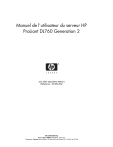
Lien public mis à jour
Le lien public vers votre chat a été mis à jour.











